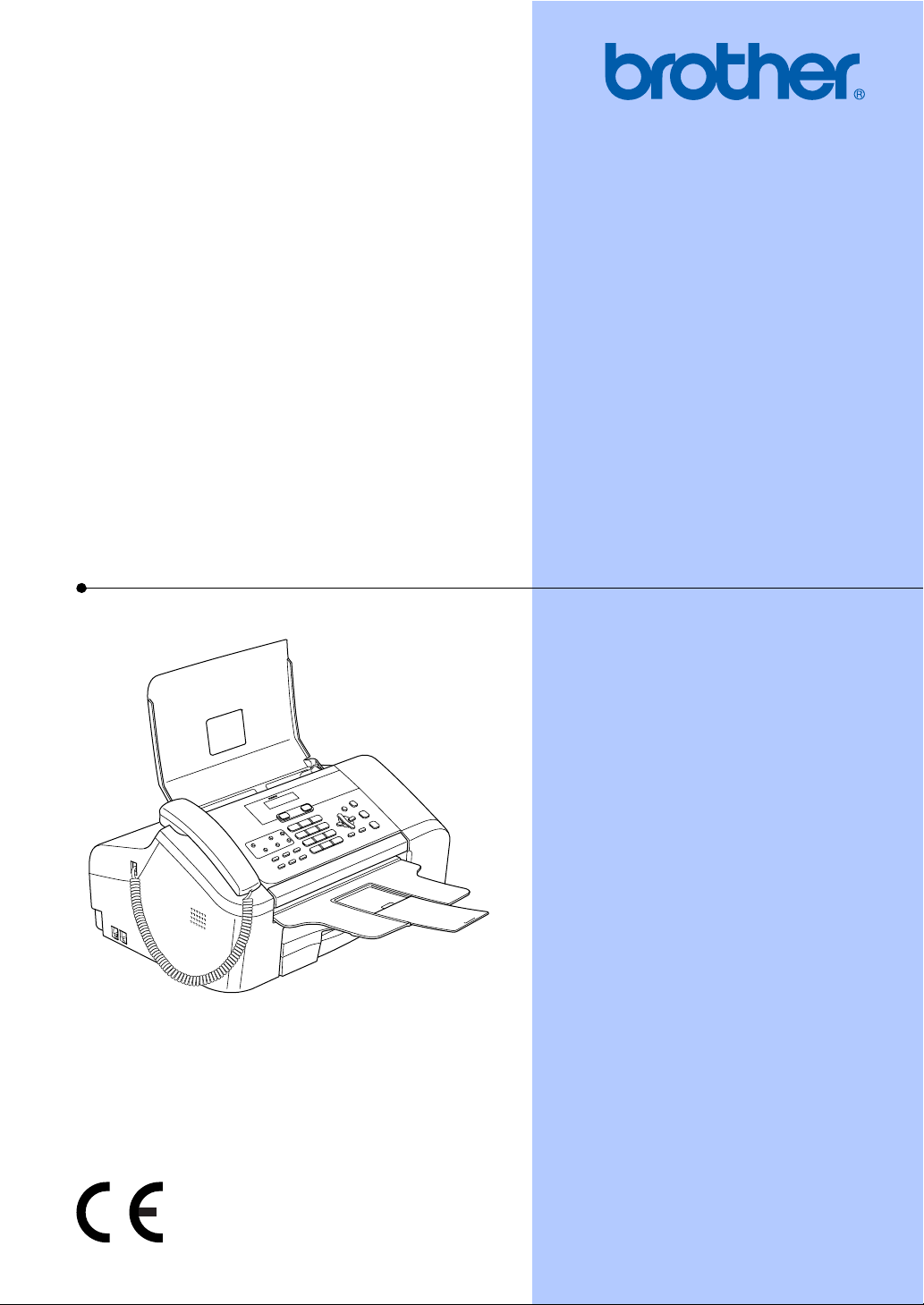
GEBRUIKERSHANDLEIDING
FAX-1355
FAX-1360
FAX-1460
FAX-1560
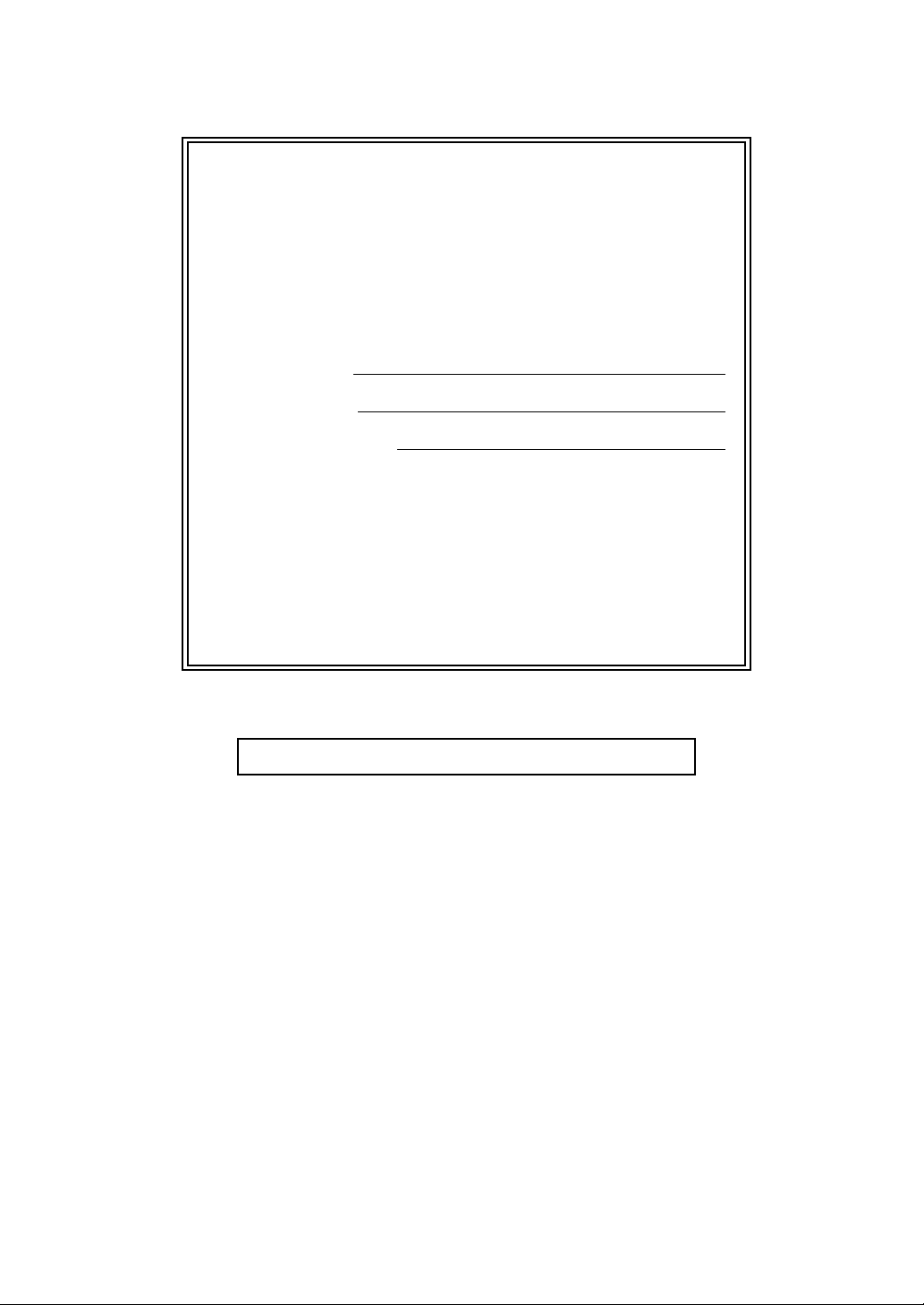
Als u de klantenservice moet bellen
Vul de volgende gegevens in voor toekomstige
referentie:
Modelnummer: FAX-1355, FAX-1360, FAX-1460 en
FAX-1560
(Omcirkel uw modelnummer)
Serienummer:
1
Aankoopdatum:
Plaats van aankoop:
1
Het serienummer bevindt zich op de achterzijde van
het apparaat. Bewaar de gebruikershandleiding
samen met uw kassabon als bewijs van aankoop in
geval van diefstal, brand of service die onder de
garantie valt.
Registreer uw product online op
http://www.brother.com/registration/
Door uw product bij Brother te registreren, wordt u geregistreerd als de
originele eigenaar van het product. Uw registratie bij Brother:
kan eventueel als bevestiging van de aankoopdatum van uw product
dienen, mocht u de kassabon verliezen; en
kan eventueel een verzekeringsclaim van u ondersteunen in geval het
product verloren gaat en door de verzekering gedekt is.
© 2006 Brother Industries, Ltd.
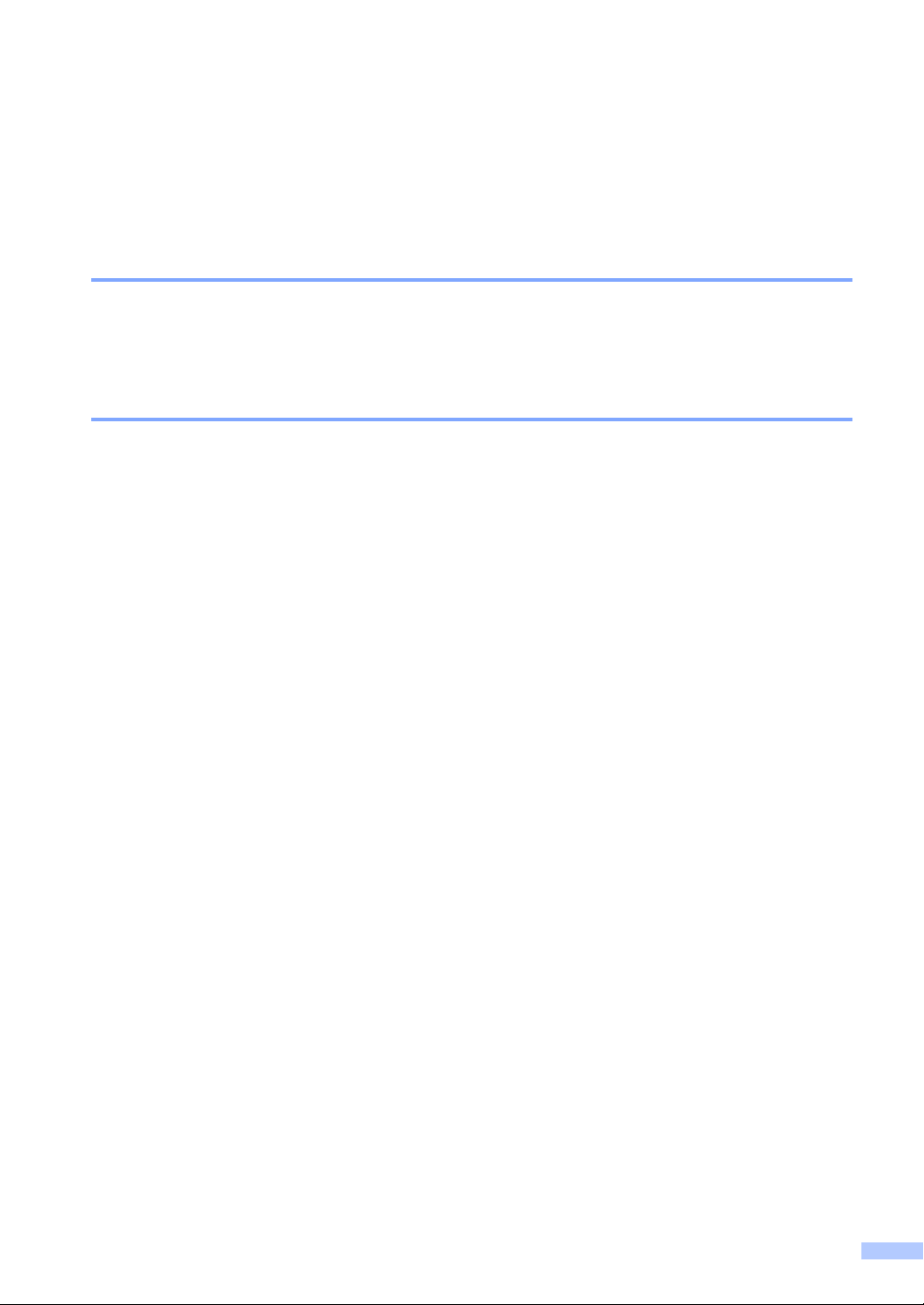
Informatie over goedkeuring, samenstelling en publicatie
DEZE APPARATUUR IS ONTWORPEN VOOR GEBRUIK MET EEN DUBBELDRAADS,
ANALOOG PSTN-SNOER, VOORZIEN VAN EEN PASSENDE CONNECTOR.
INFORMATIE OVER GOEDKEURING
Brother wijst erop dat dit product mogelijk niet goed functioneert in een ander land dan dat waarin
het oorspronkelijk werd aangekocht en biedt geen garantie indien dit product wordt gebruikt op
openbare telecommunicatielijnen in een ander land.
Samenstelling en publicatie
Deze handleiding is samengesteld en gepubliceerd onder supervisie van Brother Industries, Ltd.
De nieuwste productgegevens en specificaties zijn in deze handleiding verwerkt.
De inhoud van deze handleiding en de specificaties van het product kunnen zonder voorafgaande
kennisgeving worden gewijzigd.
Brother behoudt zich het recht voor om de specificaties en de inhoud van deze handleiding zonder
voorafgaande kennisgeving te wijzigen. Brother is niet verantwoordelijk voor enige schade, met
inbegrip van gevolgschade, voortvloeiend uit het gebruik van deze handleiding of de daarin
beschreven producten, inclusief maar niet beperkt tot zetfouten en andere fouten in deze
publicatie.
i
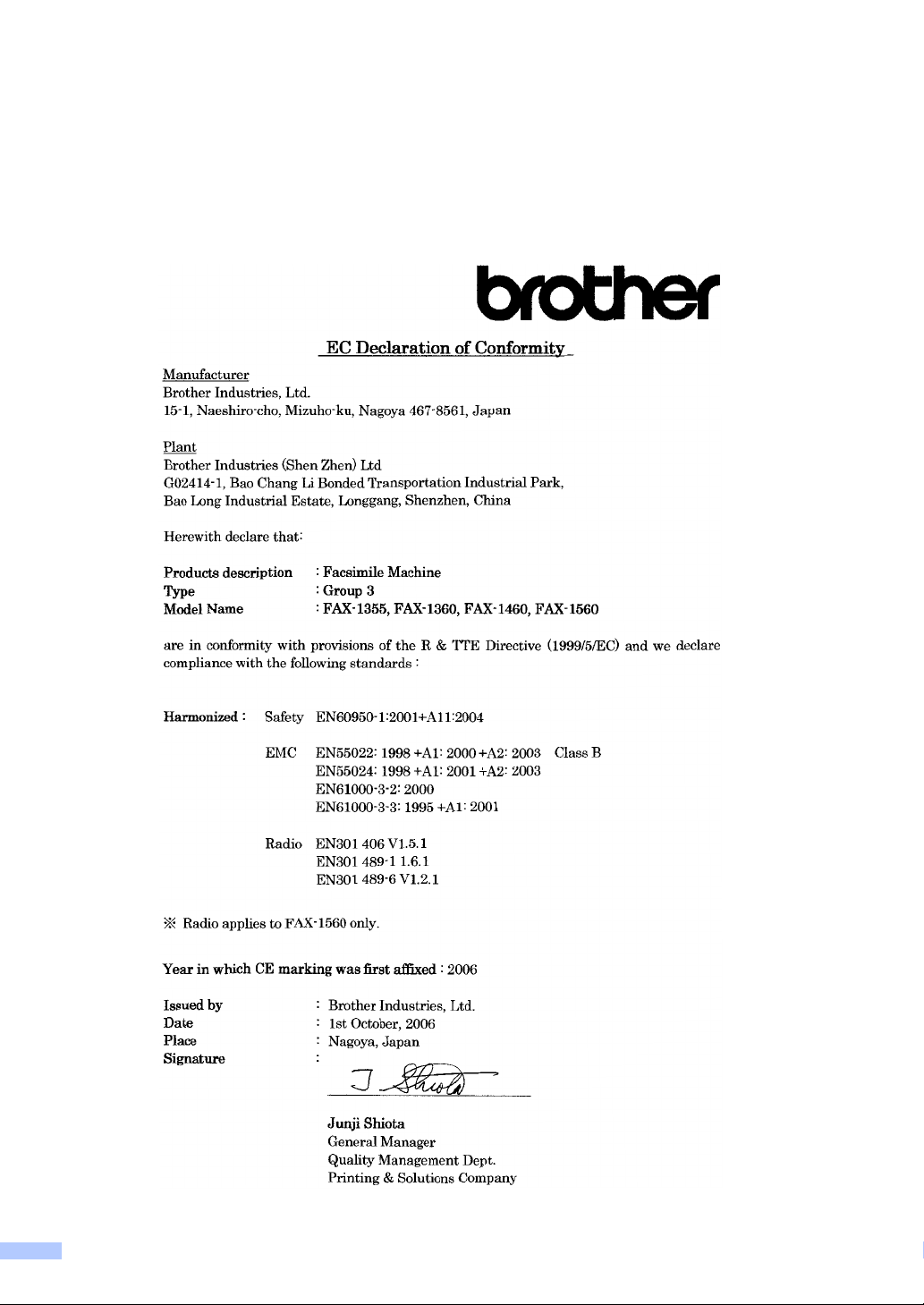
EG conformiteitsverklaring onder de richtlijn R & TTE
ii
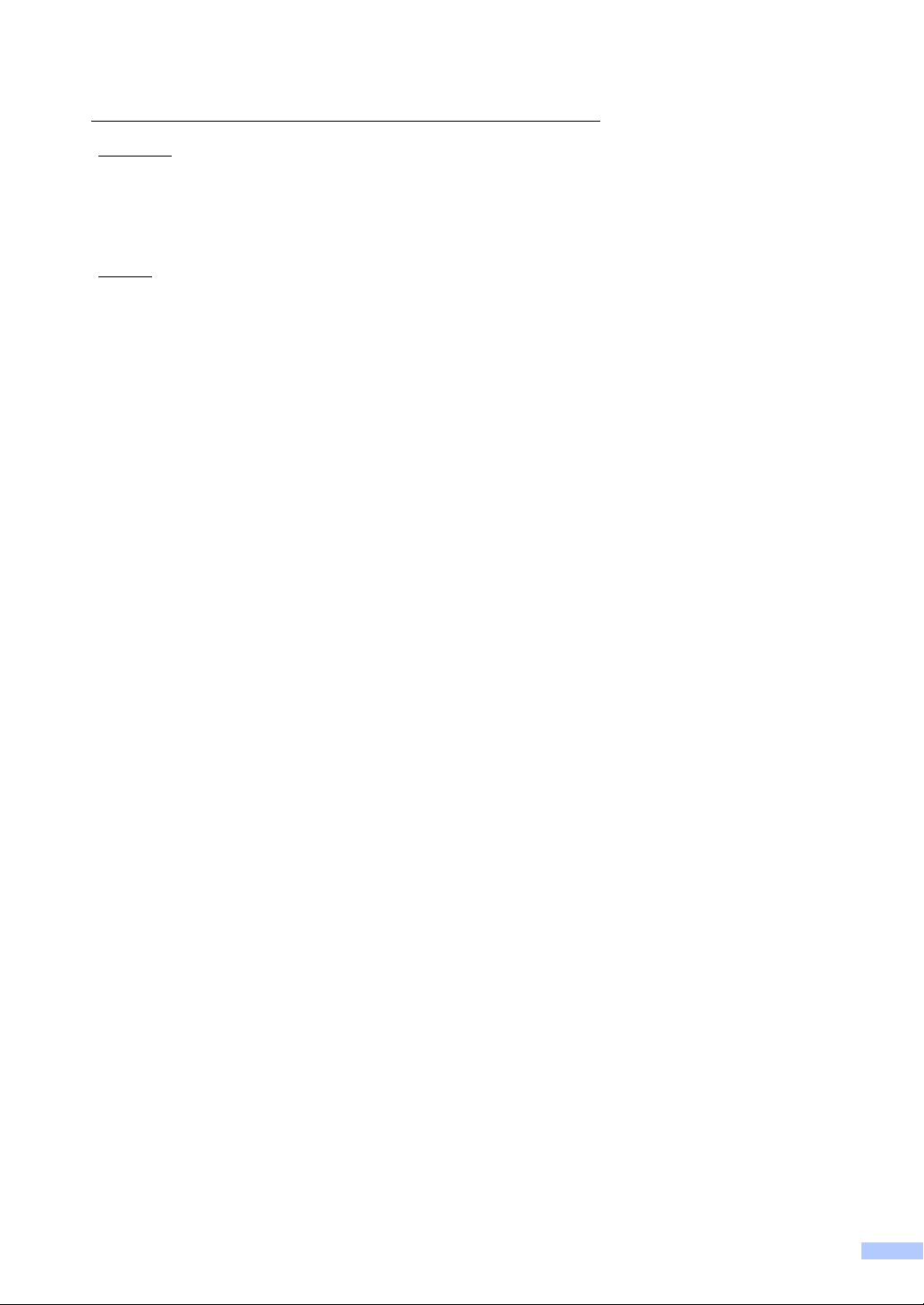
EG Conformiteitsverklaring onder de Richtlijn R & TTE
Producent
Brother Industries, Ltd.
15-1, Naeshiro-cho, Mizuho-ku,
Nagoya 467-8561, Japan
Fabriek
Brother Industries (Shen Zhen) Ltd
G02414-1, Bao Chang Li Bonded
Transportation Industrial Park,
Bao Lung Industrial Estate,
Longgang, Shenzhen, China
Verklaren hierbij dat:
Productomschrijving : Faxapparaat
Type : Groep 3
Modelnaam : FAX-1355, FAX-1360, FAX-1460, FAX-1560
voldoet aan de voorschriften van de richtlijn R & TTE (1999/5/EG), en we verklaren dat het aan de volgende
standaards voldoet.
Toegepaste normen:
Geharmoniseerd:
Veiligheid : EN60950-1: 2001+A11: 2004
EMC : EN55022:1998 +A1: 2000 +A2: 2003 Klasse B
EN55024:1998 +A1: 2001 +A2: 2003
EN61000-3-2:2000
EN61000-3-3:1995 +A1: 2001
Radio : EN301 406 V1.5.1
EN301 489-1 1.6.1
EN301 489-6 V1.2.1
* Radio is alleen van toepassing op FAX-1560.
Jaar waarin EG-certificatie voor het Eerst werd toegekend: 2006
Uitgegeven door : Brother Industries, Ltd.
Datum : 1 Oktober 2006
Plaats : Nagoya, Japan
iii
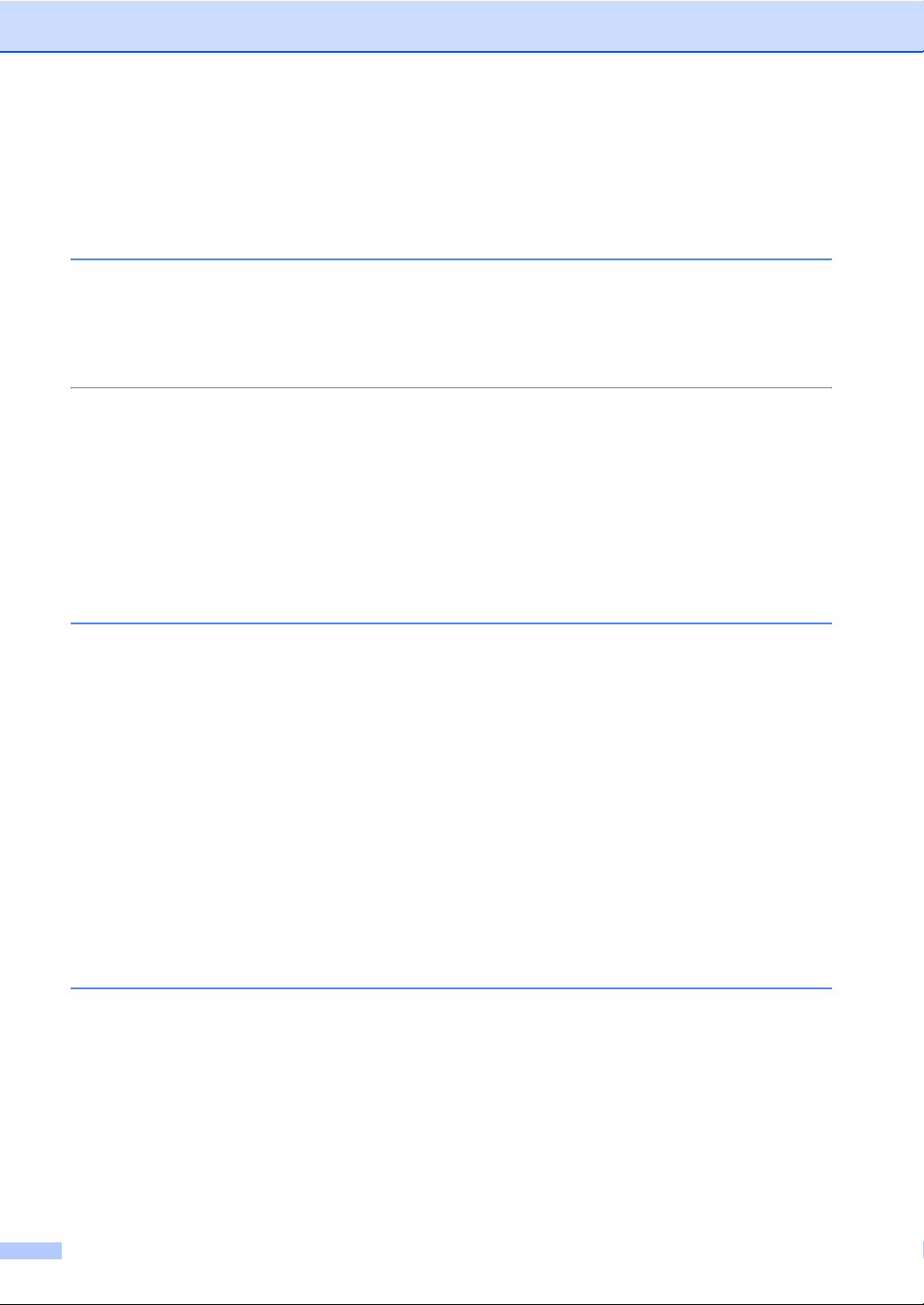
Inhoudsopgave
Paragraaf I Algemeen
1 Algemene informatie 2
De documentatie gebruiken...................................................................................2
Symbolen en conventies die in de documentatie worden gebruikt..................2
Overzicht van het bedieningspaneel......................................................................3
2 Documenten en papier laden 6
Documenten laden.................................................................................................6
De ADF gebruiken ...........................................................................................6
Scangebied......................................................................................................7
Normaal papier gebruiken .....................................................................................7
Het juiste afdrukmateriaal kiezen ....................................................................9
Papier laden.........................................................................................................10
Papier laden ..................................................................................................10
Afdrukgebied .................................................................................................12
3 Algemene instellingen 13
Energiebesparende stand....................................................................................13
De energiebesparende stand instellen ..........................................................13
De energiebesparende stand uitschakelen ...................................................13
Energiebesparende stand .............................................................................13
Tijdklokstand........................................................................................................15
Papierinstellingen ................................................................................................15
Papierformaat................................................................................................15
Volume, instellen .................................................................................................16
Belvolume......................................................................................................16
Volume van waarschuwingstoon...................................................................16
Luidsprekervolume ........................................................................................16
Automatisch zomertijd instellen ...........................................................................17
LCD-scherm.........................................................................................................17
Contrast van het LCD-scherm.......................................................................17
4 Beveiligingsfuncties 18
Verzendslot (FAX-1355 en FAX-1360) ................................................................18
Het wachtwoord voor het verzendslot instellen en wijzigen ..........................18
Verzendslot in-/uitschakelen..........................................................................19
Geheugenbeveiliging (FAX-1460 en FAX-1560) .................................................19
Het wachtwoord voor geheugenbeveiliging instellen en wijzigen ..................20
Geheugenbeveiliging in-/uitschakelen ...........................................................20
iv
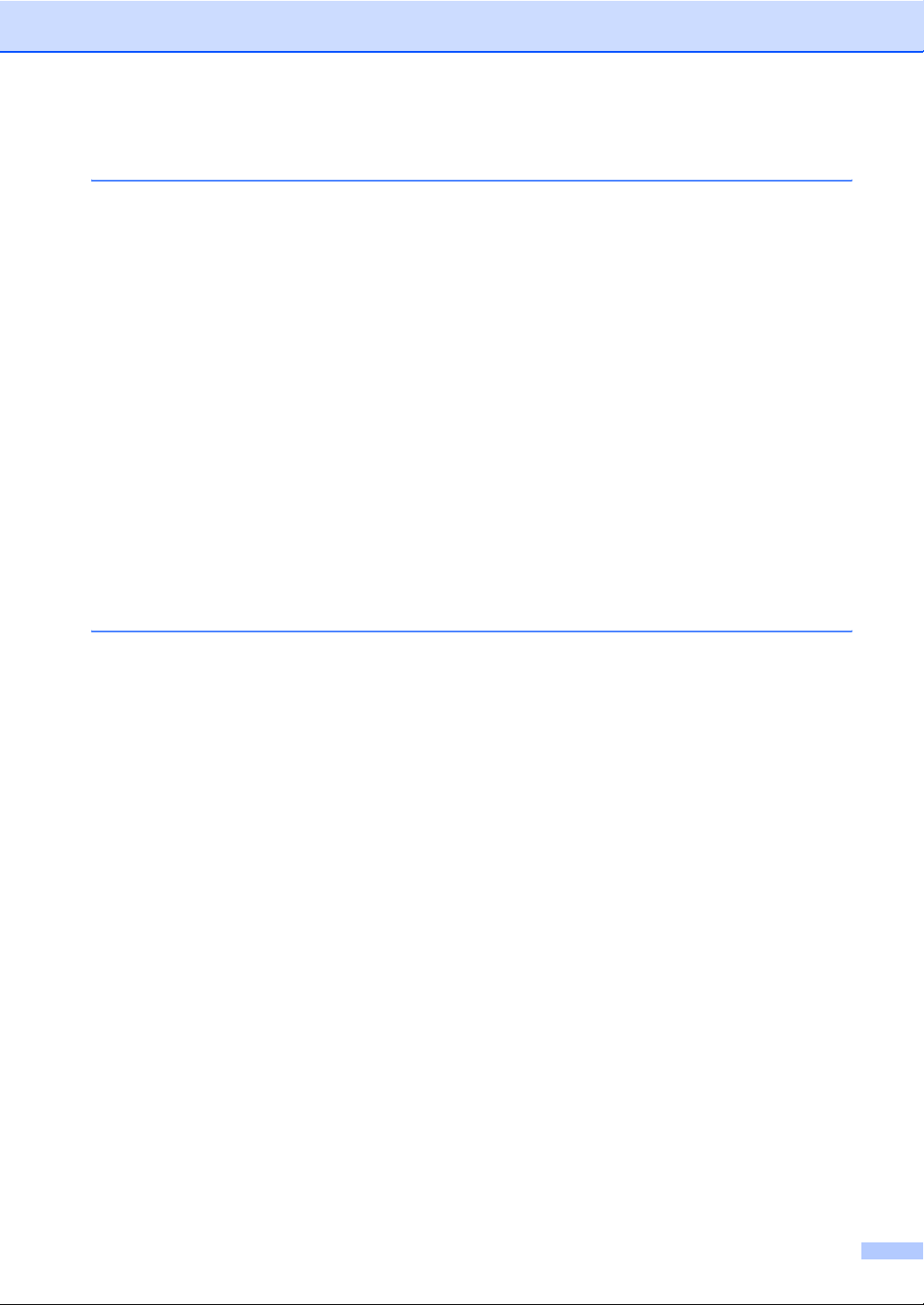
Paragraaf II Faxen
5 Een fax verzenden 22
Faxmodus instellen..............................................................................................22
Faxen verzenden vanuit de ADF ..................................................................22
Een fax annuleren .........................................................................................22
Groepsverzenden ................................................................................................22
Een groepsverzending annuleren..................................................................23
Extra handelingen bij het verzenden ...................................................................23
Faxen met meer instellingen verzenden........................................................23
Contrast.........................................................................................................23
Resolutie wijzigen..........................................................................................24
Tweevoudige werking ....................................................................................24
Direct verzenden ...........................................................................................25
Internationale modus .....................................................................................25
Uitgesteld verzenden.....................................................................................25
Uitgestelde groepsverzending .......................................................................26
Taken in wachtrij controleren en annuleren...................................................26
Faxen handmatig verzenden .........................................................................26
Een fax verzenden aan het einde van het gesprek .......................................27
De melding Geheugen vol .............................................................................27
6 Faxberichten ontvangen 28
Ontvangstmodi.....................................................................................................28
De ontvangstmodus kiezen ...........................................................................28
Ontvangstmodi gebruiken....................................................................................30
Alleen fax.......................................................................................................30
Fax/Telefoon..................................................................................................30
Handmatig .....................................................................................................30
Antwoordapparaat (Ant:ber.centr.) (FAX-1460 en FAX-1560) ......................30
Telefoon/Beantw. (FAX-1355 en FAX-1360) .................................................30
Ontvangstmodusinstellingen................................................................................31
Belvertraging .................................................................................................31
F/T-beltijd (alleen Fax/Tel-modus).................................................................31
Fax waarnemen.............................................................................................32
Extra handelingen bij het ontvangen ...................................................................33
Een verkleinde afdruk van een inkomende fax maken ..................................33
Faxberichten in het geheugen ontvangen .....................................................33
Een fax ontvangen aan het einde van het gesprek ....................................... 33
Een fax uit het geheugen afdrukken..............................................................34
v
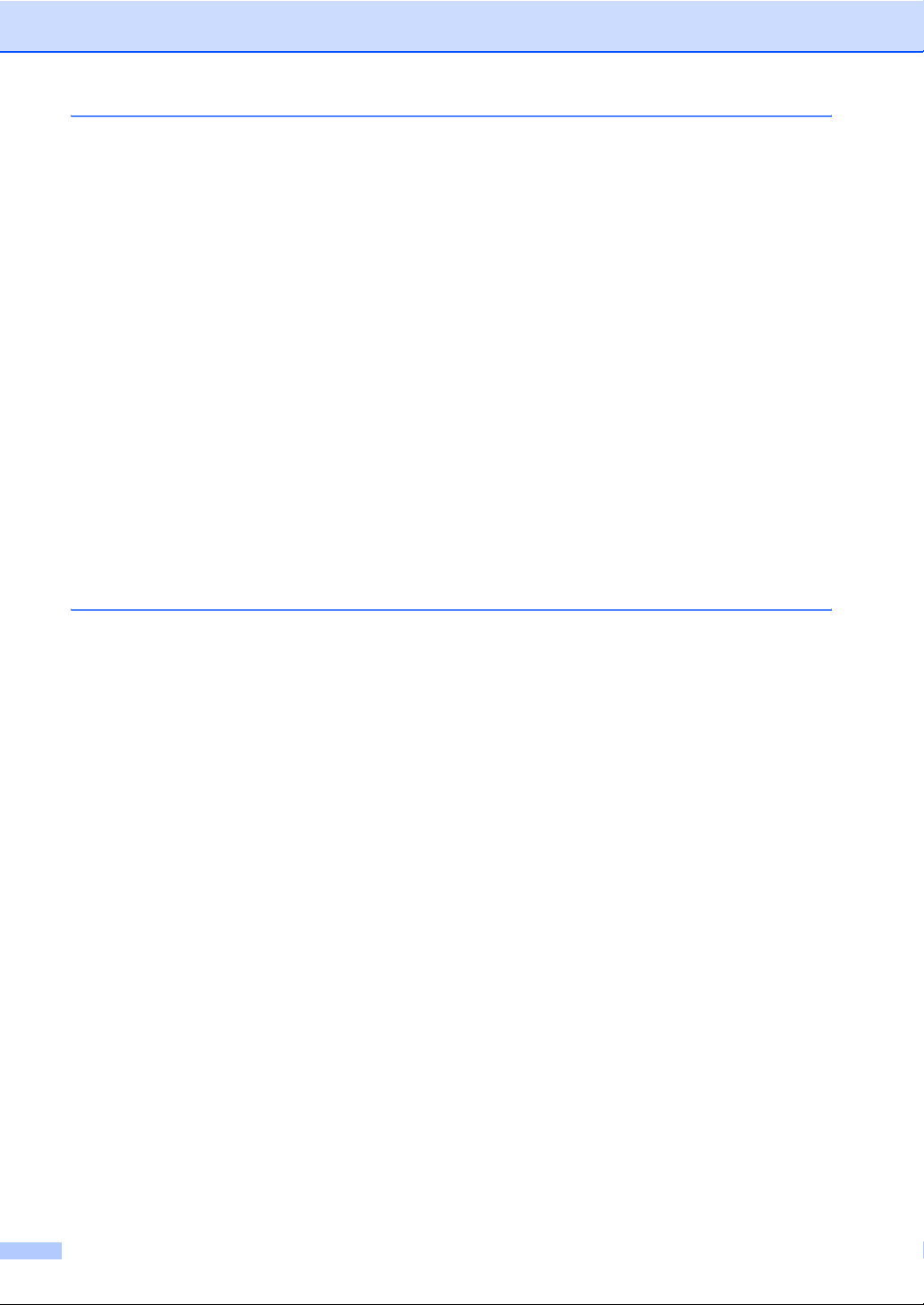
7 Telefoon en externe apparaten 35
Telefoongesprekken ...........................................................................................35
Telefoneren (niet voor FAX-1355) .................................................................35
Inkomende gesprekken beantwoorden met de luidsprekertelefoon
(FAX-1460 en FAX-1560) ..........................................................................35
In de wacht plaatsen (niet voor FAX-1355) ...................................................35
Toon of puls...................................................................................................36
Fax/Telefoon-modus .....................................................................................36
Fax/Tel-modus in de energiebesparende stand ............................................36
Telefoondiensten .................................................................................................37
Nummerweergave .........................................................................................37
Het type telefoonlijn instellen .........................................................................38
Een extern antwoordapparaat aansluiten............................................................39
Aansluitingen.................................................................................................39
Een uitgaand bericht op een extern antwoordapparaat opnemen.................40
Aansluitingen op meerdere lijnen (PBX)........................................................40
Externe en tweede telefoontoestellen..................................................................41
Een extern of tweede telefoontoestel aansluiten...........................................41
Werken met een tweede toestel ....................................................................41
Werken met een draadloze externe telefoon (niet voor FAX-1560) ..............41
Codes voor afstandsbediening gebruiken .....................................................42
8 Kiezen en nummers opslaan 43
Nummers kiezen..................................................................................................43
Handmatig kiezen ..........................................................................................43
Eéntoetsnummers kiezen..............................................................................43
Snelkiezen .....................................................................................................43
Zoeken...........................................................................................................44
Faxnummer opnieuw kiezen..........................................................................44
Nummers opslaan................................................................................................44
Een pauze opslaan........................................................................................44
Eéntoetsnummers opslaan............................................................................45
Snelkiesnummers opslaan ............................................................................45
Eéntoetsnummers en snelkiesnummers wijzigen..........................................45
Groepen voor rondsturen instellen ................................................................46
Snelkiesnummers combineren ......................................................................46
vi
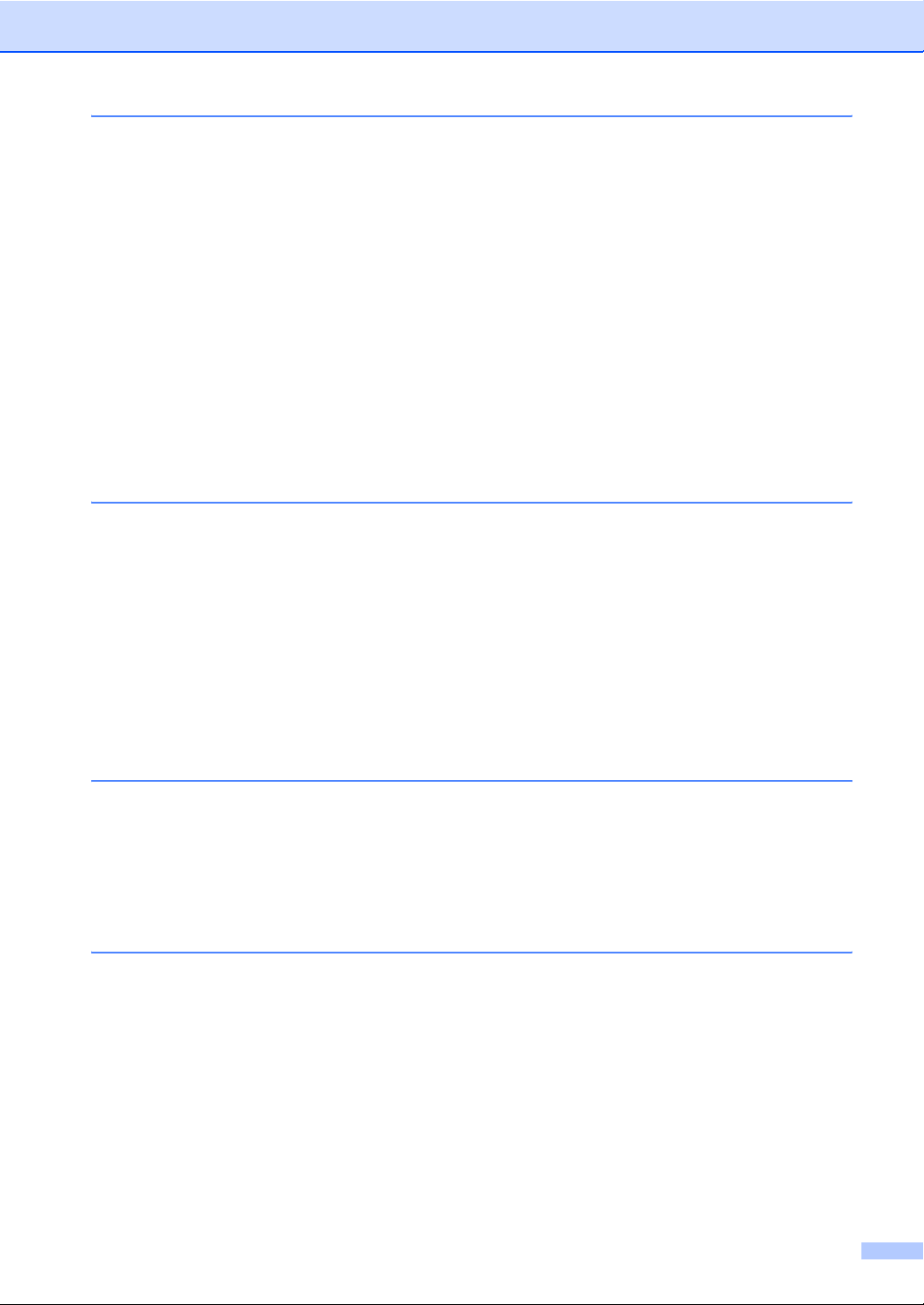
9 Digitaal antwoordapparaat (FAX-1460 en FAX-1560) 47
Antwoordapparaatmodus instellen voor intern antwoordapparaat ......................47
Instellen van het antwoordapparaat ..............................................................47
Uitgaand bericht ............................................................................................47
Uitgaand bericht fax/telefoon.........................................................................48
Het geheugen van het antwoordapparaat activeren......................................48
Berichten beheren ..............................................................................................49
Berichtenindicator..........................................................................................49
Ingesproken berichten afspelen ....................................................................49
Faxberichten afdrukken ................................................................................49
Ingekomen berichten wissen .........................................................................49
Verdere instellingen voor het antwoordapparaat .................................................50
De maximumtijd voor inkomende berichten instellen ....................................50
Bespaarstand voor telefoonkosten inschakelen ............................................50
Luidspreker voor inkomende berichten .........................................................51
Gesprekken opnemen (alleen FAX-1460) .....................................................51
10 Afstandsopties 52
Fax doorzenden...................................................................................................52
Fax opslaan.........................................................................................................52
Afstandsopties wijzigen .......................................................................................53
Afstandsopties uitschakelen ..........................................................................53
Afstandsbediening ...............................................................................................53
Een toegangscode instellen ..........................................................................53
De toegangscode gebruiken..........................................................................54
Faxberichten opvragen..................................................................................54
Het nummer wijzigen waarnaar faxberichten worden doorgestuurd .............55
Opdrachten voor afstandsbediening....................................................................56
11 Rapporten afdrukken 58
Faxrapporten .......................................................................................................58
Verzendrapport..............................................................................................58
Faxjournaal (activiteitenrapport) ....................................................................58
Rapporten............................................................................................................59
Een rapport afdrukken ...................................................................................59
12 Pollen 60
Ontvang Pollen....................................................................................................60
Ontvang Pollen instellen................................................................................60
Ontvang Pollen met een beveiligingscode instellen ......................................60
Uitgesteld pollen instellen..............................................................................60
Opeenvolgend pollen.....................................................................................61
Verzend pollen.....................................................................................................61
Verzend pollen instellen ................................................................................61
Verzend pollen instellen met beveiligingscode.............................................. 62
vii
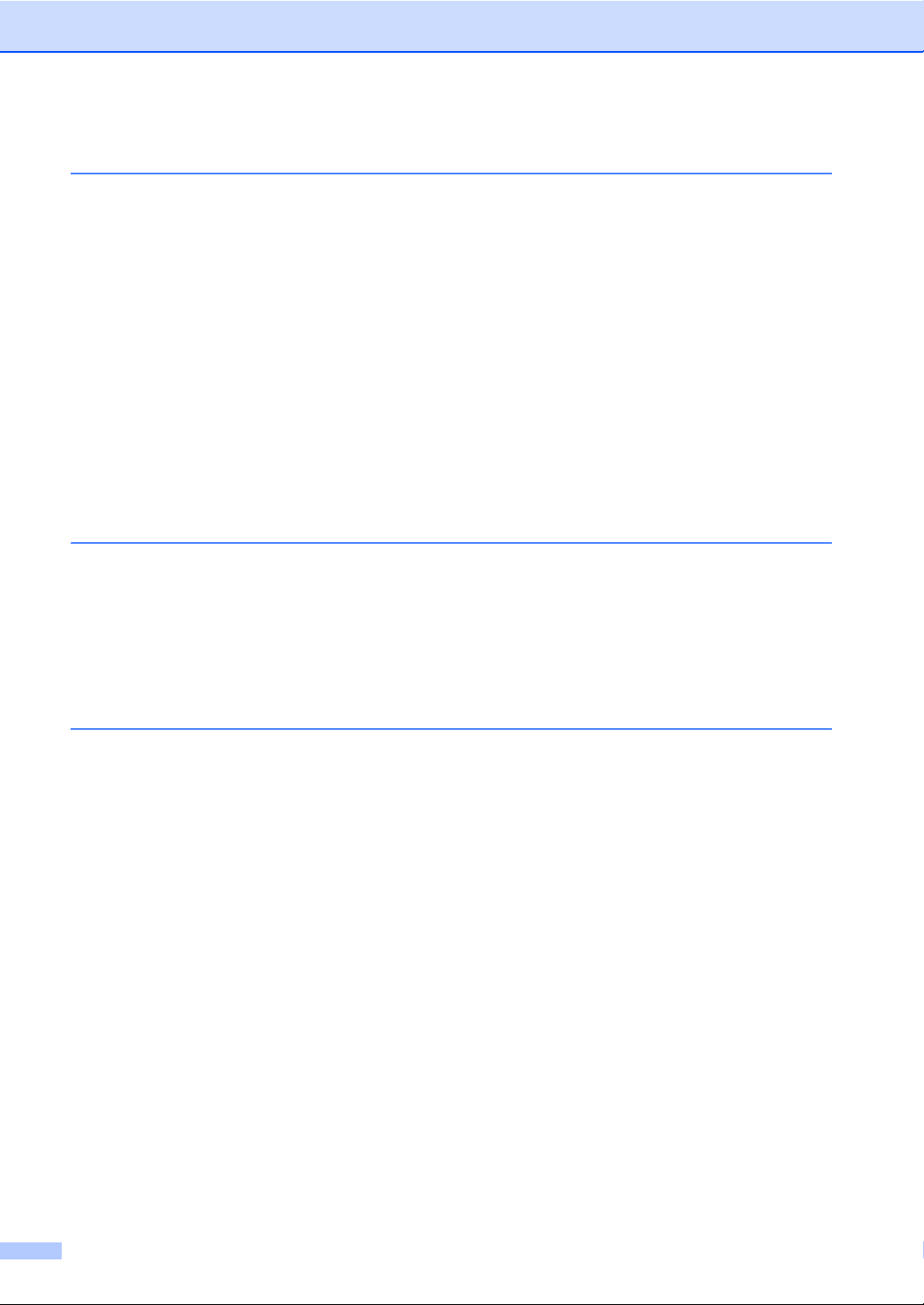
Paragraaf III Kopiëren
13 Kopiëren 64
Kopiëren ..............................................................................................................64
Kopieermodus instellen .................................................................................64
Eén kopie maken...........................................................................................64
Meerdere kopieën maken ..............................................................................64
Kopiëren onderbreken...................................................................................64
Kopieeropties.......................................................................................................65
Kopieersnelheid en kwaliteit wijzigen ............................................................65
De gekopieerde afbeelding vergroten of verkleinen ......................................66
N op 1 kopieën ..............................................................................................67
Kopieën sorteren met de ADF.......................................................................67
Helderheid en contrast instellen ....................................................................68
Papieropties...................................................................................................68
Paragraaf IV Bijlagen
A Veiligheid en wettelijke bepalingen 70
Een geschikte plaats kiezen ................................................................................70
Veilig gebruik van de machine.............................................................................71
Belangrijke veiligheidsinstructies ...................................................................74
BELANGRIJK - Voor uw veiligheid................................................................75
EU-richtlijn 2002/96/EG en EN50419 ............................................................76
Handelsmerken .............................................................................................76
B Problemen oplossen en routineonderhoud 77
Problemen oplossen............................................................................................77
Als u problemen met de machine hebt..........................................................77
Foutmeldingen .....................................................................................................80
Uw faxen of het faxjournaal overbrengen......................................................83
Document vast ..............................................................................................84
Papier vastgelopen in de machine ................................................................85
Kiestoon detectie...........................................................................................86
Storing op de telefoonlijn ...............................................................................87
Routineonderhoud ...............................................................................................87
De inktcartridges vervangen..........................................................................87
De buitenkant van de machine reinigen ........................................................89
De scanner reinigen ......................................................................................90
De geleiderol van de machine reinigen .........................................................91
De papierinvoerrol reinigen ...........................................................................91
De printkop reinigen ......................................................................................92
De afdrukkwaliteit verbeteren ........................................................................92
De uitlijning controleren .................................................................................93
Controleren hoeveel inkt er nog over is .........................................................94
Gegevens van de machine..................................................................................94
Het serienummer controleren ........................................................................94
De machine inpakken en vervoeren ....................................................................94
Afvalscheiding (FAX-1460 en FAX-1560)......................................................96
viii
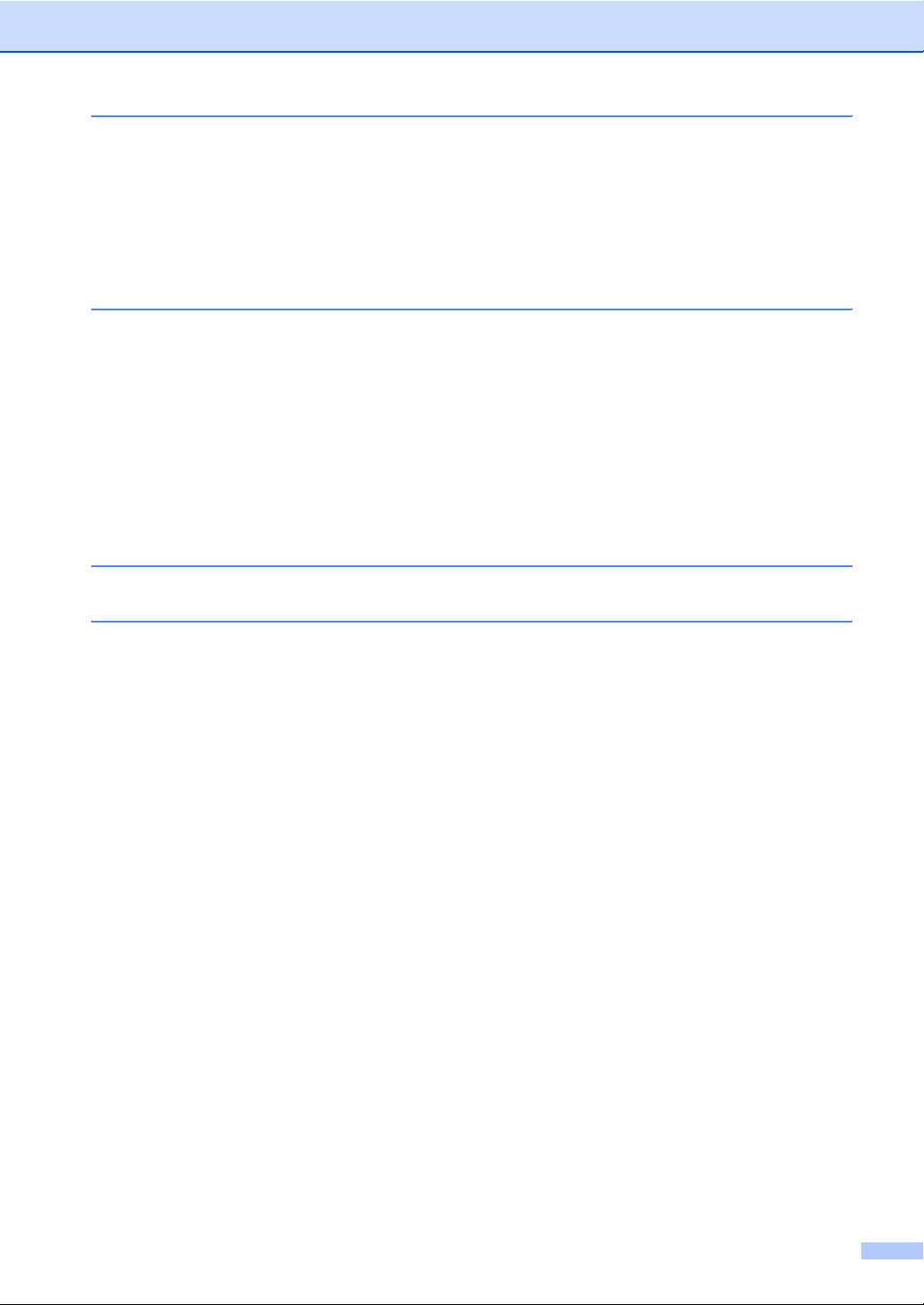
C Menu en functies 97
Programmeren op het scherm.............................................................................97
Menutabel......................................................................................................97
Geheugenopslag ...........................................................................................97
Menutoetsen ........................................................................................................ 98
Tabel met menuopties .........................................................................................99
Tekst invoeren...................................................................................................105
D Specificaties 106
Algemeen ..........................................................................................................106
Afdrukmedia.......................................................................................................108
Fax.....................................................................................................................109
Digitaal antwoordapparaat (FAX-1460 en Fax-1560)........................................110
Digitale Draadloze Hoorn (FAX-1560)...............................................................111
Draadloze telefoon (BCL-D20) ....................................................................111
Batterij .........................................................................................................111
Kopiëren ............................................................................................................112
Verbruiksartikelen..............................................................................................113
E Verklarende woordenlijst 114
F Index 118
ix
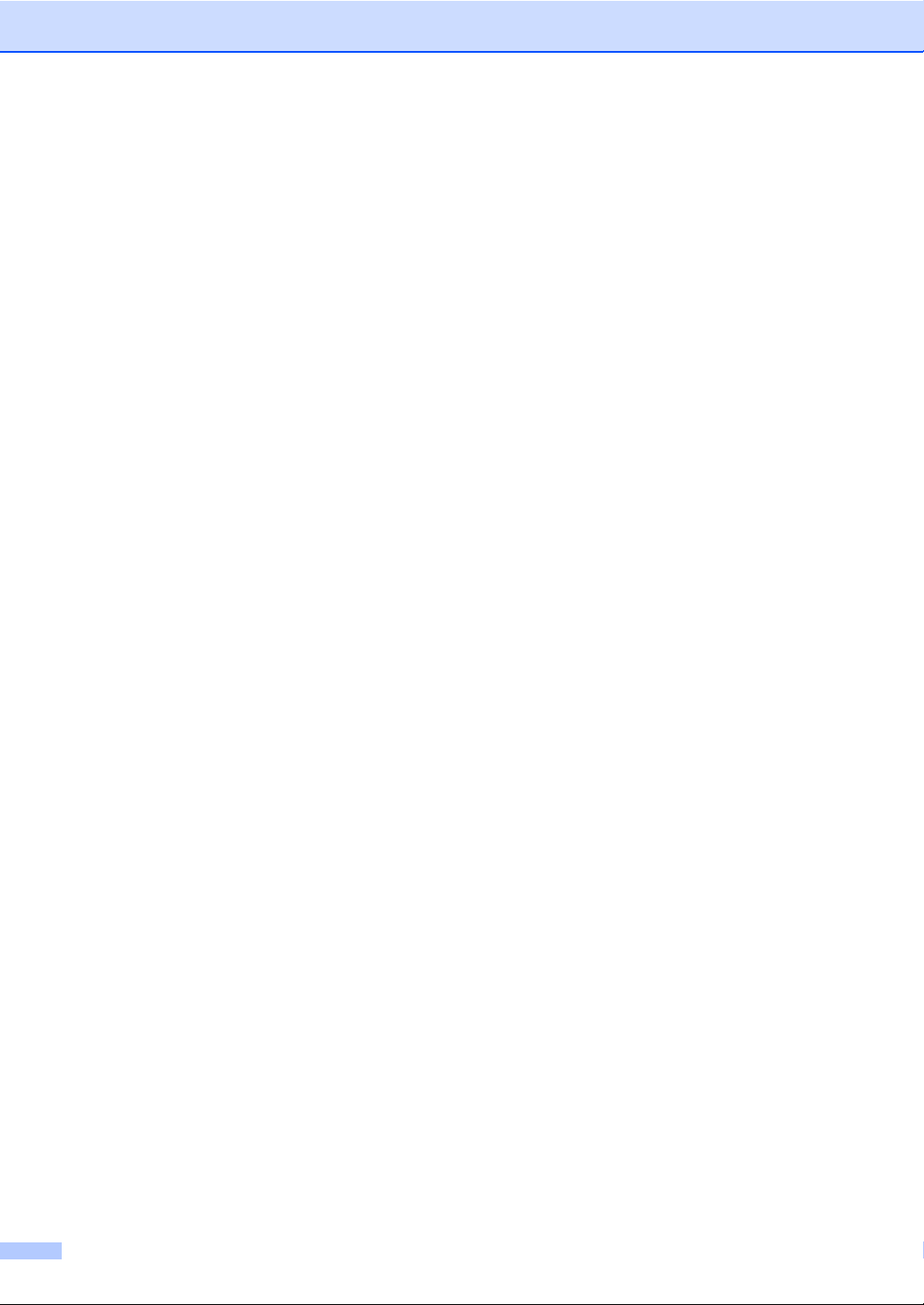
x

Paragraaf I
Algemeen I
Algemene informatie 2
Documenten en papier laden 6
Algemene instellingen 13
Beveiligingsfuncties 18
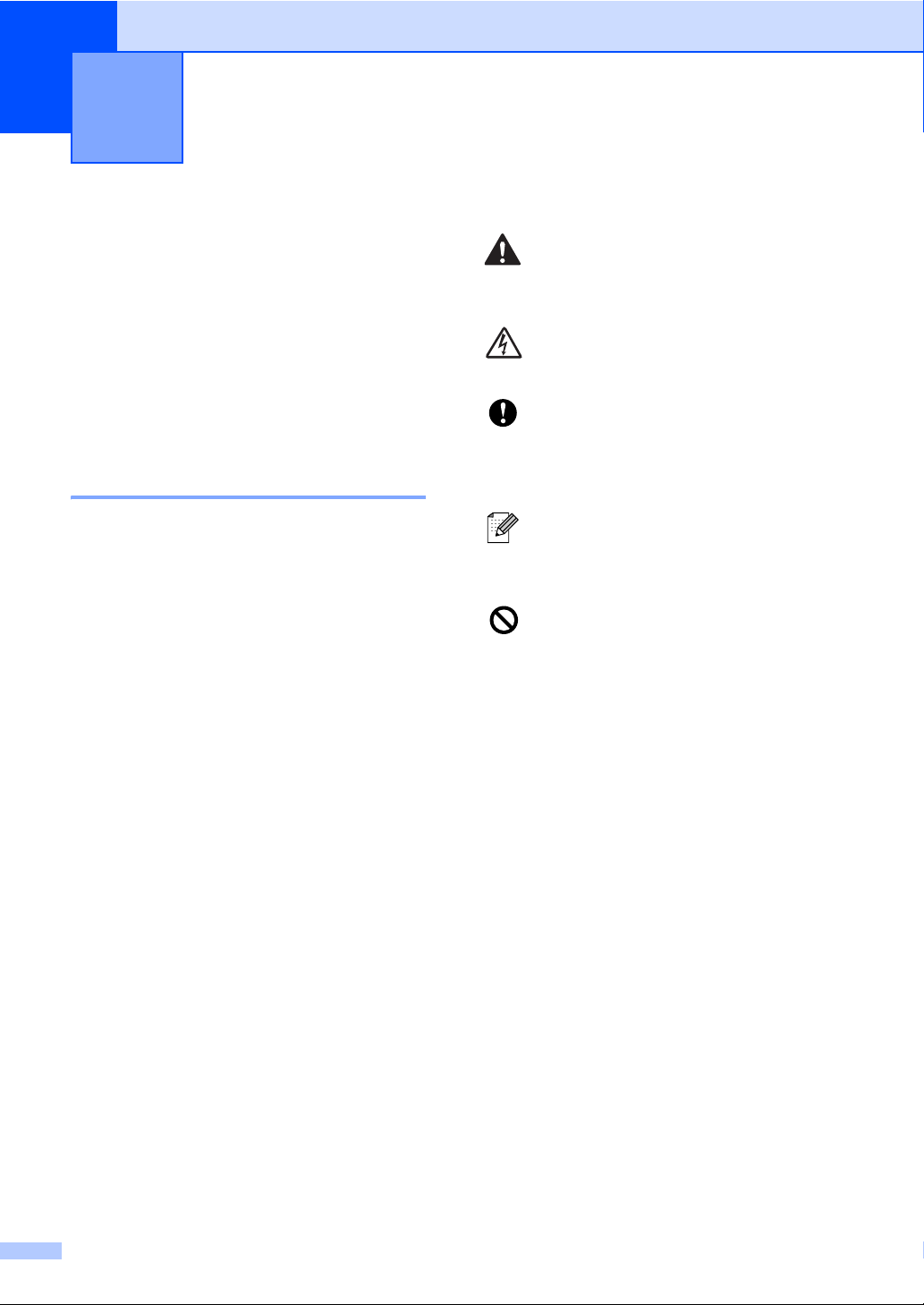
1
Algemene informatie 1
De documentatie gebruiken
Dank u voor de aanschaf van een Brothermachine! Door het lezen van de
documentatie zult u optimaal gebruik kunnen
maken van alle functies van de machine.
Symbolen en conventies die in de documentatie worden gebruikt 1
In de documentatie worden de volgende
symbolen en conventies gebruikt.
Vet Vetgedrukte tekst identificeert
specifieke toetsen op het
bedieningspaneel van de
machine.
Cursief Cursief gedrukte tekst legt de
nadruk op een belangrijk punt
of verwijst naar een verwant
onderwerp.
Courier
New
Tekst in het lettertype Courier
New geeft de meldingen op het
LCD-scherm van de machine
weer.
Waarschuwingen vestigen uw
1
aandacht op maatregelen die u moet
treffen om te voorkomen dat u letsel
oploopt.
De pictogrammen Elektrisch Gevaar
waarschuwen u voor een mogelijke
elektrische schok.
Deze waarschuwingen wijzen u op
procedures die u moet volgen om te
voorkomen dat de machine of
andere voorwerpen worden
beschadigd.
Opmerkingen leggen uit hoe u op
een bepaalde situatie moet
reageren, of hoe de bewerking met
andere functies werkt.
Het pictogram Onjuiste Configuratie
waarschuwt u voor apparaten en
bewerkingen die niet compatibel zijn
met de machine.
2
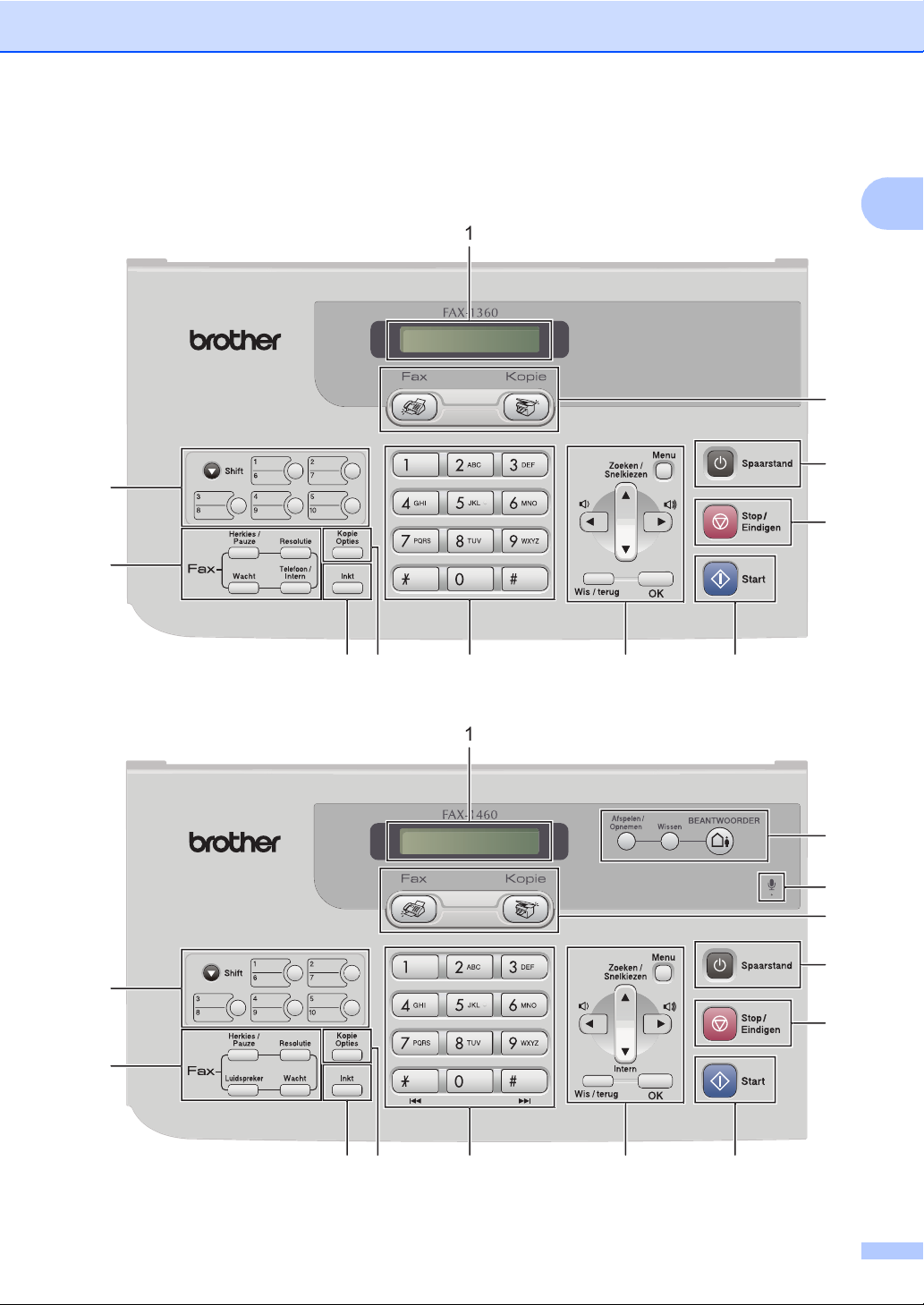
Algemene informatie
0
6
8
9
1
3
5
0
6
8
9
1
3
3
5
Overzicht van het bedieningspaneel 1
FAX-1360 1
1
1
FAX-1460 1
1
1
1
1
3
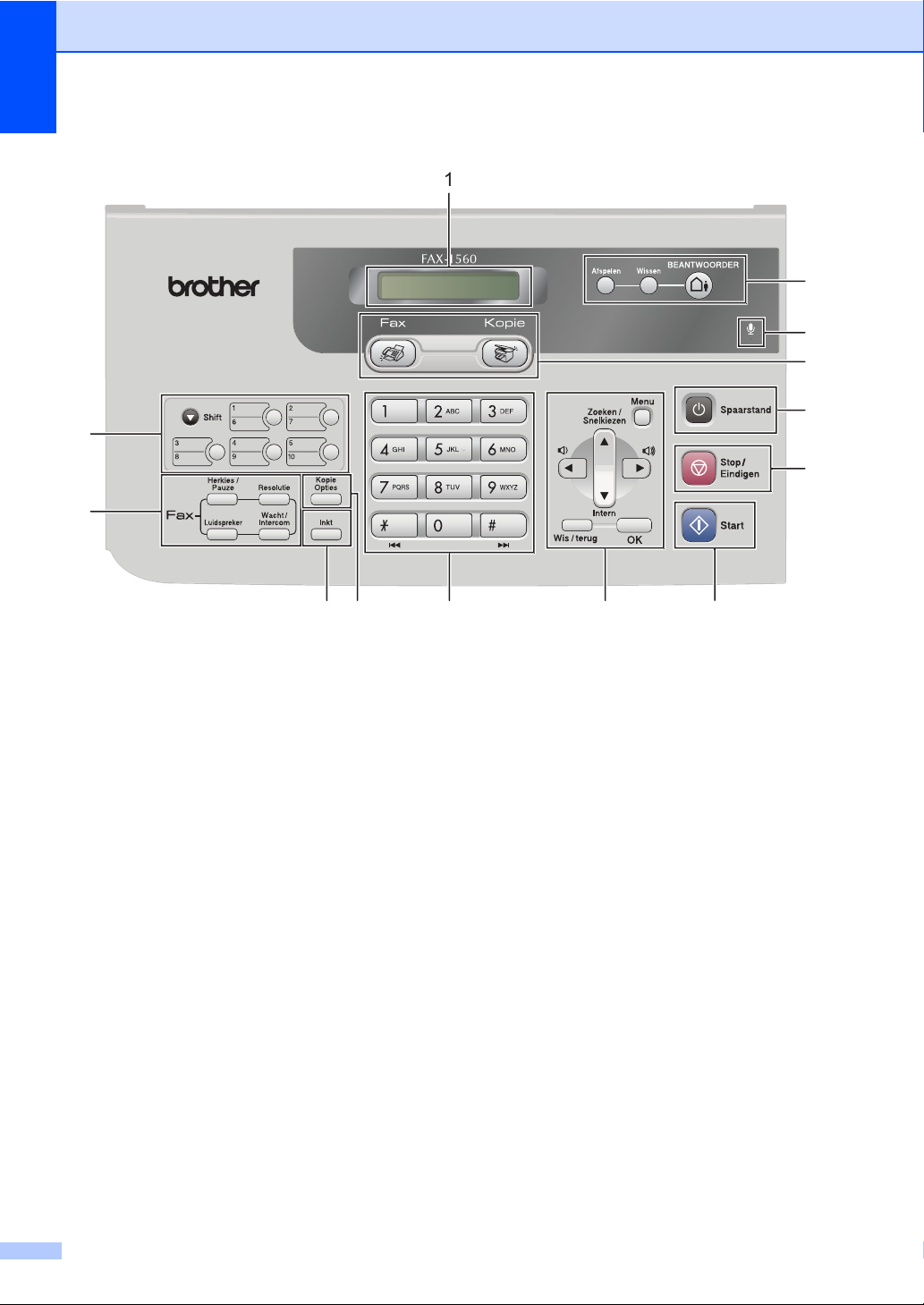
Hoofdstuk 1
0
6
8
9
1
3
3
5
FAX-1560 1
1
1
1
1 LCD-scherm (Liquid Crystal Display)
Op het LCD-scherm verschijnen berichten die
u helpen bij het instellen en gebruiken van uw
machine.
2 Eéntoetsnummers
Bieden direct toegang tot uw opgeslagen
snelkiesnummers.
Shift
Als u deze toets ingedrukt houdt, krijgt u
toegang tot de ééntoetsnummers 6 tot 10.
3 Faxtoetsen
Herkies/Pauze
Hiermee kiest u het laatst gekozen nummer
opnieuw. Deze toets wordt tevens gebruikt
voor het invoegen van een pauze in
snelkiesnummers.
Resolutie
Hiermee kunt u tijdelijk de resolutie wijzigen
bij het verzenden van een fax.
Telefoon (FAX-1355)
Deze toets wordt gebruikt voor een
telefoongesprek nadat de externe handset
met het dubbele belsignaal is opgepakt.
Intern (FAX-1355)
Gebruik deze toets om toegang te
verkrijgen tot een buitenlijn of om een
telefoontje over te zetten naar een ander
toestel dat ook op de PBX is aangesloten.
Telefoon/Intern (alleen FAX-1360)
Gebruik deze toets om toegang te
verkrijgen tot een buitenlijn of om een
telefoontje over te zetten naar een ander
toestel dat ook op de PBX is aangesloten.
Wacht (FAX-1360 en FAX-1460)
Hiermee plaatst u het huidige
telefoongesprek in de wacht.
Luidspreker (FAX-1460 en FAX-1560)
Hiermee kunt u een telefoongesprek
voeren zonder de hoorn op te nemen.
Wacht/Intercom (FAX-1560)
Hiermee plaatst u het huidige
telefoongesprek in de wacht.
Druk ook op deze toets om een gesprek te
voeren via de intercom of om een
inkomend gesprek over te zetten naar de
draadloze telefoon.
4
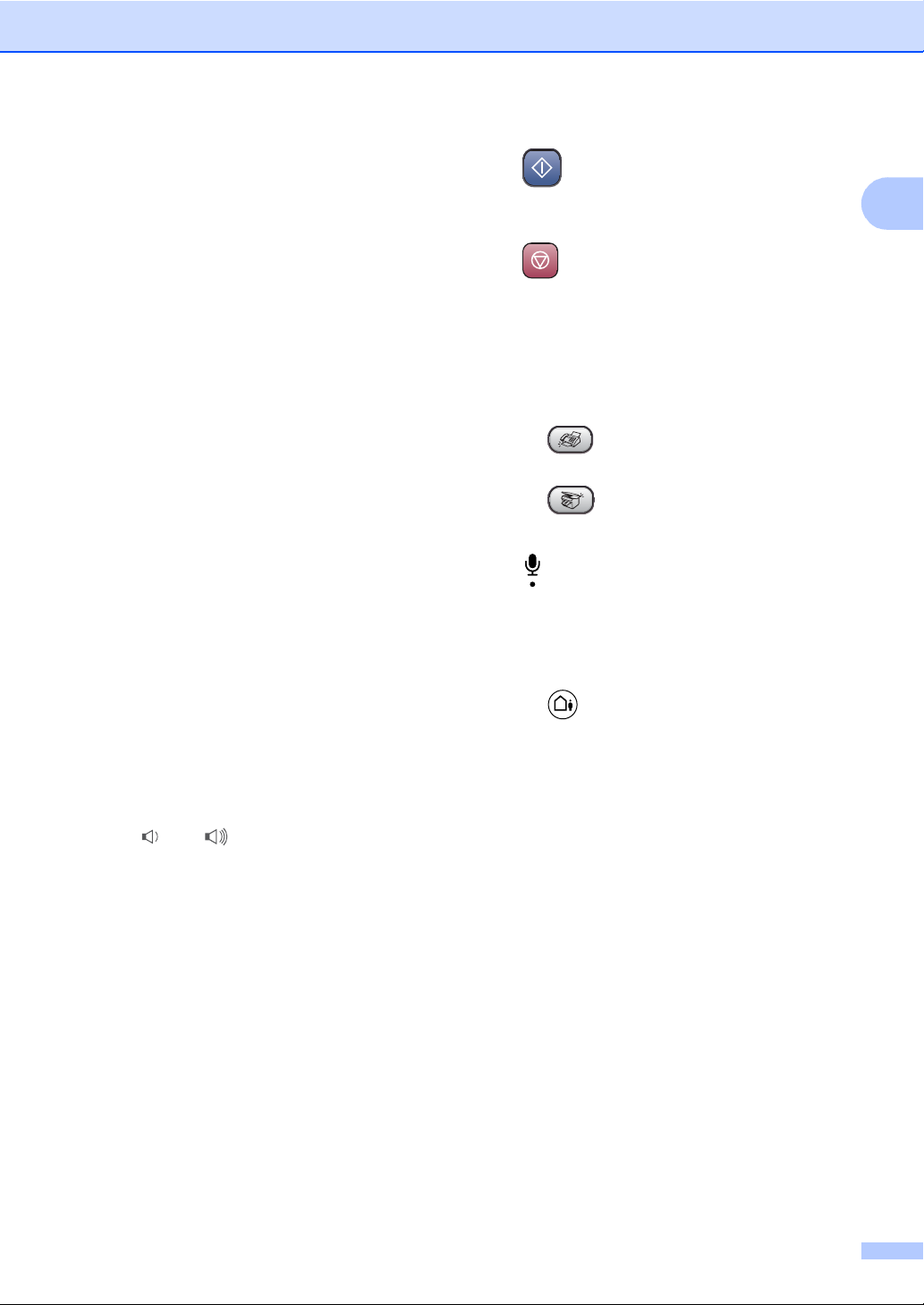
Algemene informatie
4Inkt
Met deze toets kunt u de printkoppen reinigen,
en de afdrukkwaliteit en de hoeveelheid inkt
controleren.
5 Kopieertoets
Kopie Opties
Hiermee kunt u tijdelijk meerdere
kopieerinstellingen wijzigen wanneer de
kopieermodus is ingeschakeld.
6 Kiestoetsen
Met deze toetsen kunt u telefoon- en
faxnummers kiezen. Ze kunnen ook als
toetsenbord worden gebruikt om informatie in
de machine in te voeren.
Met de toets # kunt u tijdens een oproep de
kies modus tijdelijk veranderen van Puls naar
Toon.
7 Menutoetsen:
Menu
Hiermee opent u het menu om instellingen
te programmeren in de machine.
a Zoeken/Snelkiezen
Hiermee kunt u nummers opzoeken en
kiezen die in het geheugen zijn
opgeslagen.
b Intern (FAX-1460 en FAX-1560)
Gebruik deze toets om toegang te
verkrijgen tot een buitenlijn of om een
telefoontje over te zetten naar een ander
toestel dat ook op de PBX is aangesloten.
Volumetoetsen
d c
In de faxmodus kunt u met deze toetsen het
belvolume aanpassen.
d
Druk op deze toets om achteruit door de
menuopties te schuiven.
a of b
Druk op deze toets om door de menu's en
opties te bladeren.
Wis/terug
Druk op deze toets om de huidige instelling
te annuleren.
OK
Hiermee kunt u instellingen opslaan in de
machine.
8 Start
Met deze toets start u het faxen of maakt u
kopieën in zwart-wit.
9 Stop/Eindigen
Met deze toets stopt u een bewerking of verlaat
u het menu.
10 Spaarstand
Hiermee stelt u de energiebesparende stand
in.
11 Modus-toetsen:
Fax
Voor het faxen van documenten.
Kopie
Voor het kopiëren van documenten.
12 Microfoon (FAX-1460 en FAX-1560)
Voor de luidsprekertelefoon en om berichten
op te nemen.
13 Antwoordapparaattoetsen
(FAX-1460 en FAX-1560)
Aan/Uit
Hiermee schakelt u het antwoordapparaat
in of uit. Knippert als er nieuwe berichten
binnen zijn.
Wissen
Verwijdert ingesproken/faxberichten.
Afspelen/Opnemen (FAX-1460)
Hiermee speelt u ingesproken berichten in
het geheugen af.
Afspelen (FAX-1560)
Hiermee speelt u ingesproken berichten in
het geheugen af.
1
5
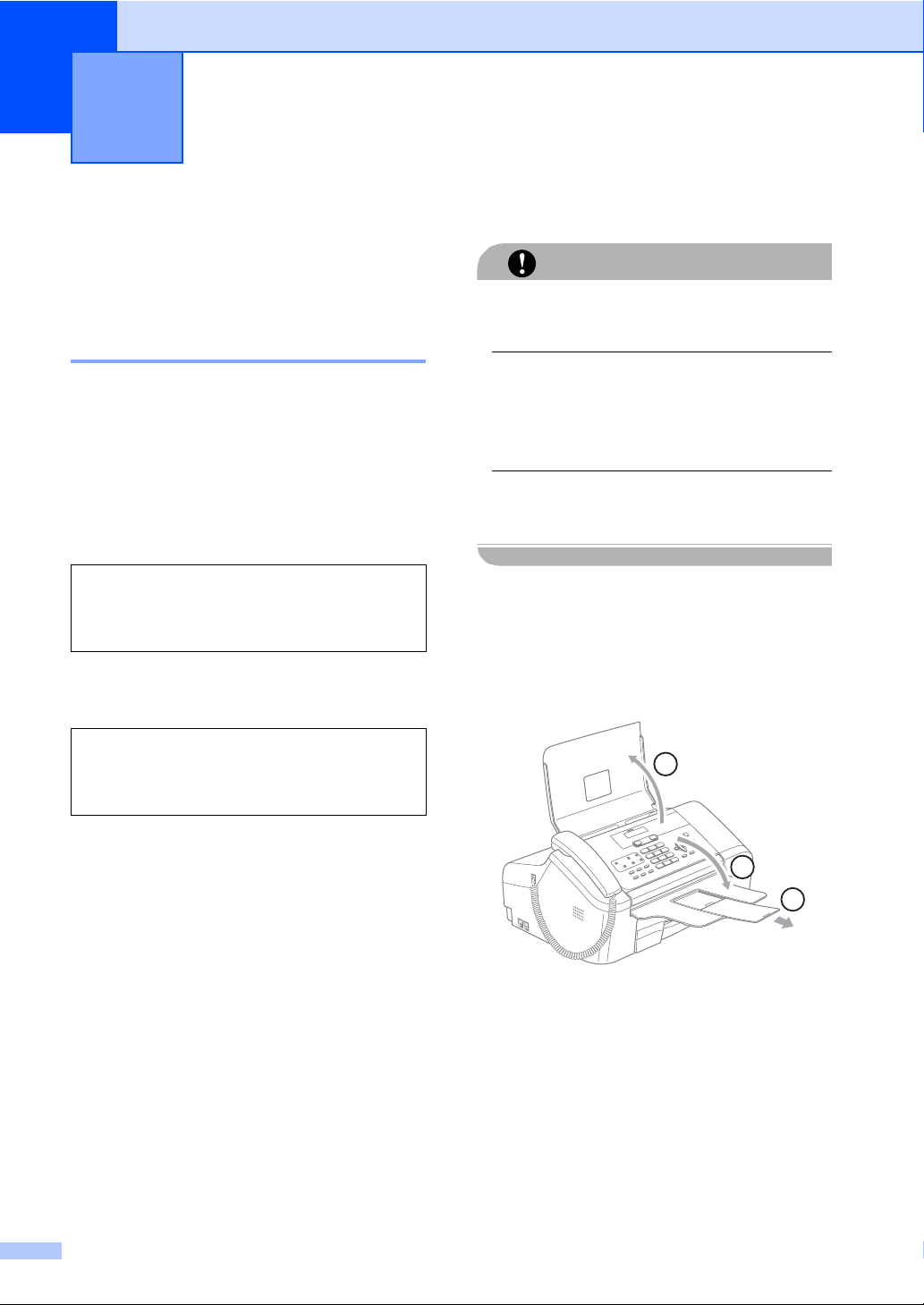
2
Documenten en papier laden 2
Documenten laden 2
U kunt een fax verzenden en kopiëren vanuit
de ADF (automatische documentinvoer).
De ADF gebruiken 2
De ADF heeft een capaciteit van maximaal
20 vellen en voert het papier vel voor vel in.
Gebruik standaardpapier van 80 g/m
waaier de stapel altijd door alvorens het
papier in de ADF te plaatsen.
Aanbevolen omgeving 2
Temperatuur: 20 tot 30° C
Vochtigheid: 50% tot 70%
Papier:
80 g/m
2
A4 (20 lb LTR)
Ondersteunde documentformaten 2
2
en
Documenten laden 2
Trek NIET aan het document wanneer het
doorschuift.
Gebruik GEEN omgekruld, verkreukeld,
gevouwen, gescheurd of geniet papier, en
ook geen papier met paperclips, lijm of
plakband.
Gebruik GEEN karton, krantenpapier of
stof.
Zorg dat in inkt geschreven documenten
VOORZICHTIG
helemaal droog zijn.
a Open de documentsteun (1) en de
documentlade (2) en trek vervolgens het
verlengstuk (3) uit.
Lengte: 127 tot 355,6 mm
Breedte: 89 tot 215,9 mm
Gewicht:
6
64 tot 90 g/m
2
1
2
3
b Blader de stapel goed door. Leg uw
documenten met de bedrukte zijde
naar beneden en de bovenrand eerst
in de ADF tot u voelt dat ze de invoerrol
raken.
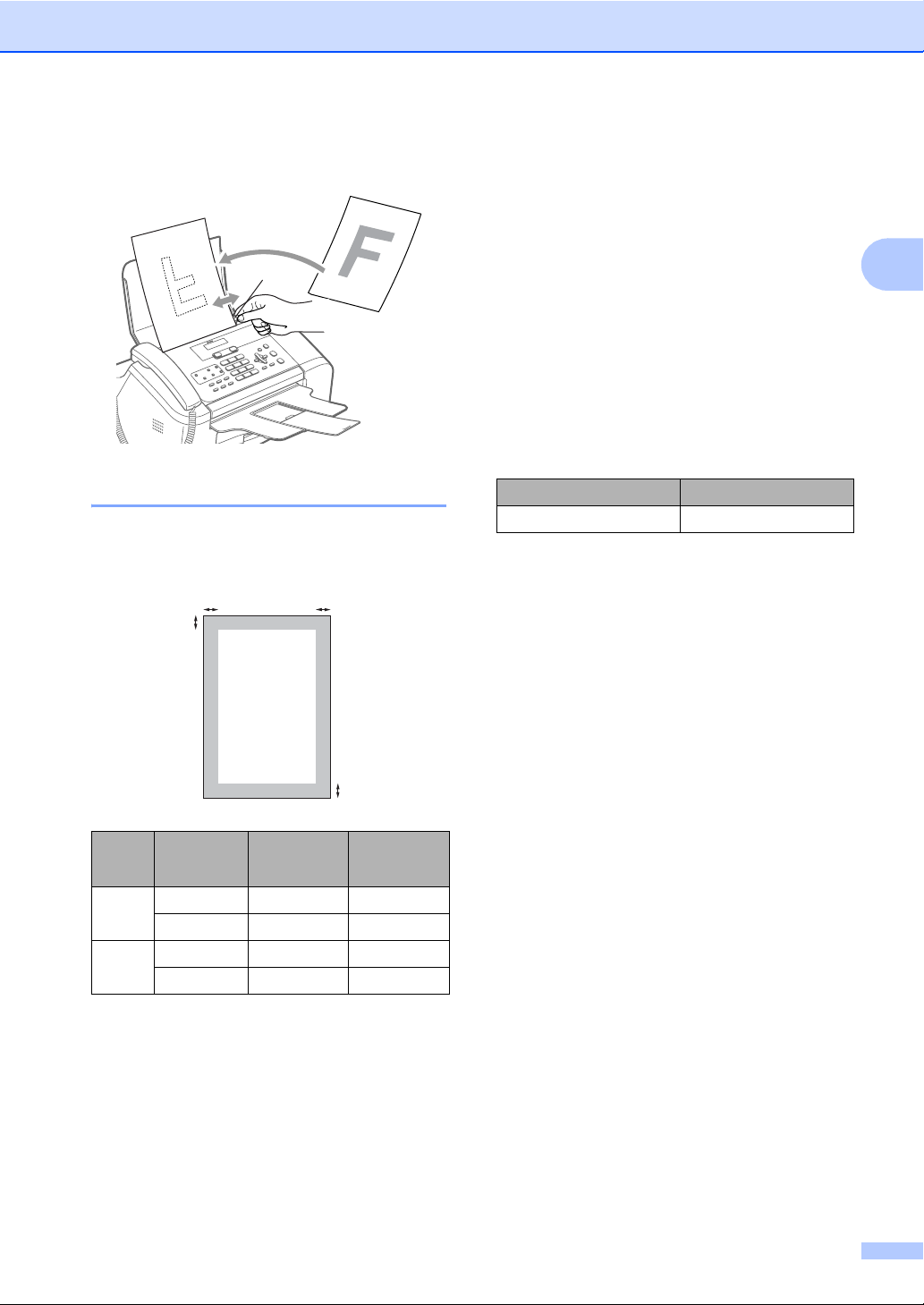
Documenten en papier laden
c Stel de papiergeleiders (1) in op de
breedte van uw documenten.
1
Scangebied 2
Hieronder wordt getoond welke gebieden van
het papier u niet kunt scannen.
3
1
4
Normaal papier gebruiken
U kunt alleen normaal papier gebruiken.
Om de beste printkwaliteit te verkrijgen raden
wij u aan Brotherpapier te gebruiken. (Zie
onderstaande tabel.)
Als er in uw land geen Brotherpapier
beschikbaar is, raden wij u aan verschillende
soorten papier te testen voor u grote
hoeveelheden papier koopt.
BrotherPapier
Papiersoort Item
A4 Plain BP60PA
Raak het afgedrukte oppervlak van het
papier niet aan vlak na het afdrukken; de
inkt kan nog nat zijn en op uw vingers
vlekken.
• Bewaar papier in de originele
verpakking en zorg dat deze gesloten
blijft. Bewaar het papier plat en
verwijderd van vocht, direct zonlicht,
en warmte.
2
2
2
Gebruik
Faxen Letter 3 mm 4 mm
Kopiëren
Document
formaat
A4 3 mm 3 mm
Letter 3 mm 4 mm
A4 3 mm 3 mm
Bovenkant (1)
Onderkant (2)
Links (3)
Rechts (4)
7
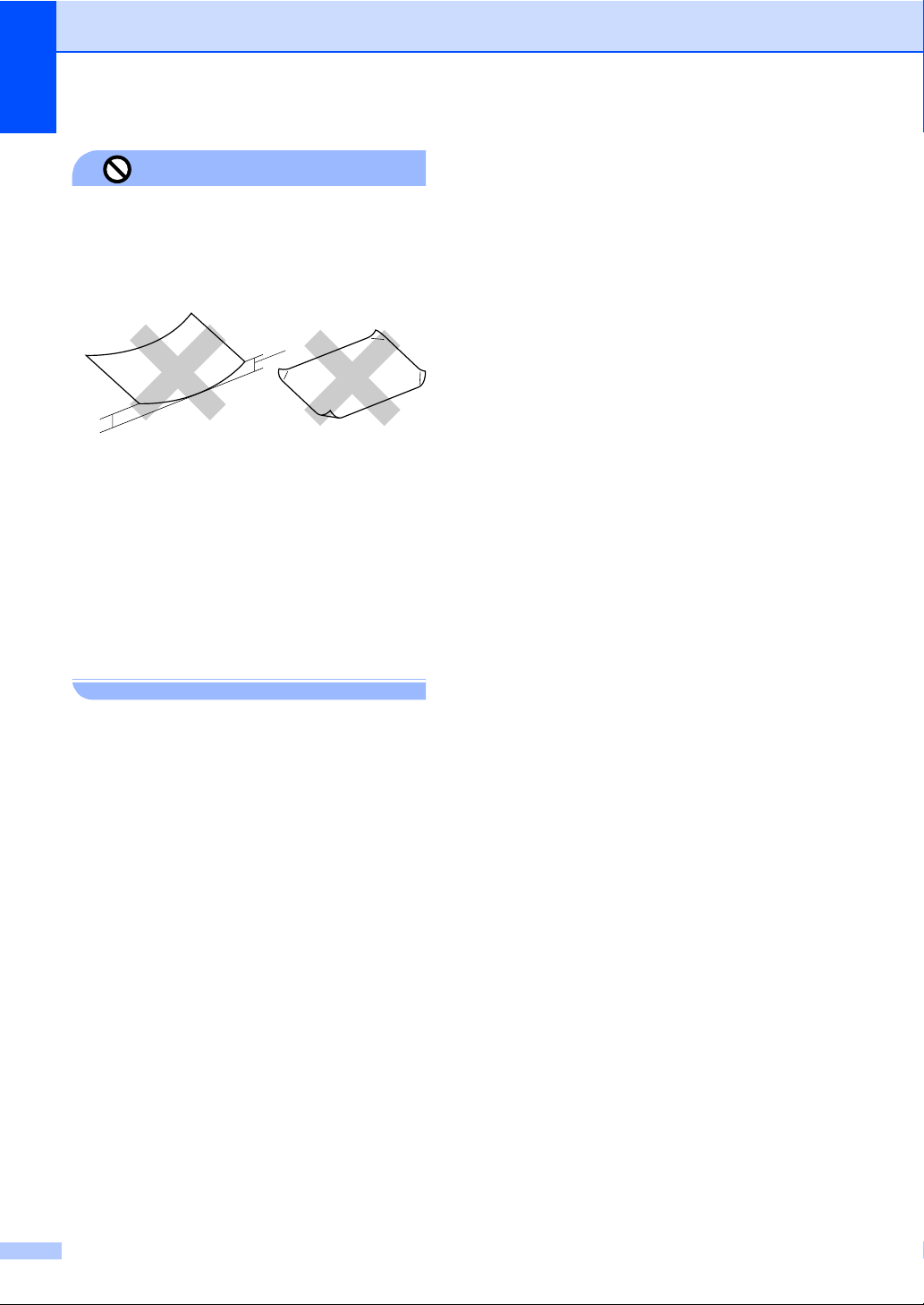
Hoofdstuk 2
Onjuiste configuratie
Gebruik NOOIT de volgende typen papier:
• Papier dat beschadigd, gekruld of
gekreukt is of een onregelmatige vorm
heeft
1
1
1 2 mm of langer
• Hoogglanzend of uit een speciale
structuur bestaand papier
• Papier waarop al door een printer is
afgedrukt
• Papier dat niet netjes kan worden
gestapeld
• Breedlopend papier
Papiercapaciteit van de uitvoerlade
Maximaal 50 vel 20 lb Letter- of 80 g/m
papier.
2
A4-
8
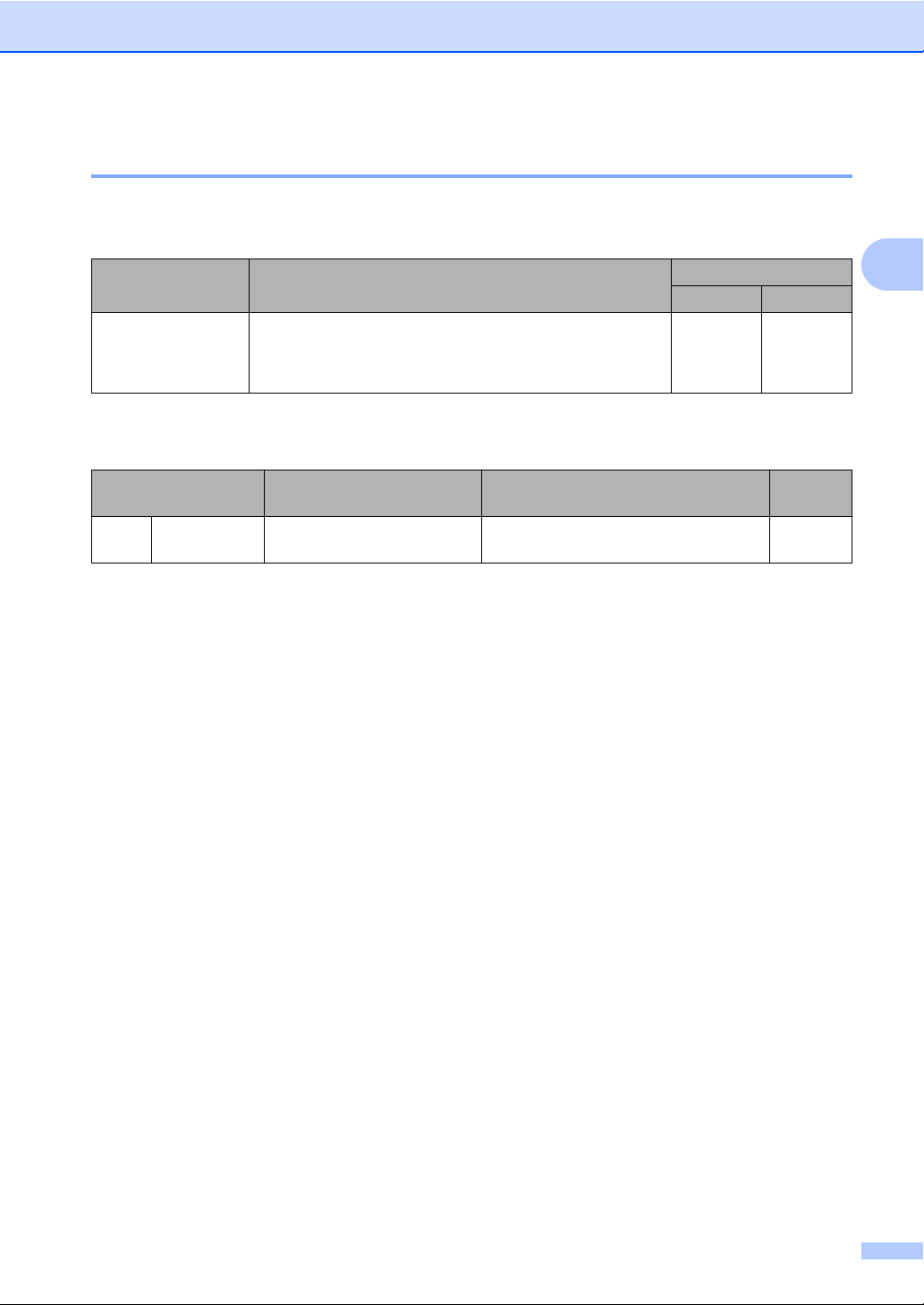
Documenten en papier laden
Het juiste afdrukmateriaal kiezen 2
Type en formaat papier voor elke functie 2
Papiersoort Papierformaat Gebruik
Faxen Kopiëren
Losse vellen Letter 216 × 279 mm Ja Ja
A4 210 × 297 mm Ja Ja
Legal 216 × 356 mm Ja Ja
Gewicht, dikte en capaciteit van het papier 2
Papiersoort Gewicht Dikte Aantal
vellen
Losse
vellen
1
Normaal
papier
Maximaal 50 vellen voor papier van Legal-formaat 80 g/m2 .
Maximaal 100 vellen papier van 80 g/m
64 tot 120 g/m
2
2
.
0,08 tot 0,15 mm
100
1
2
9
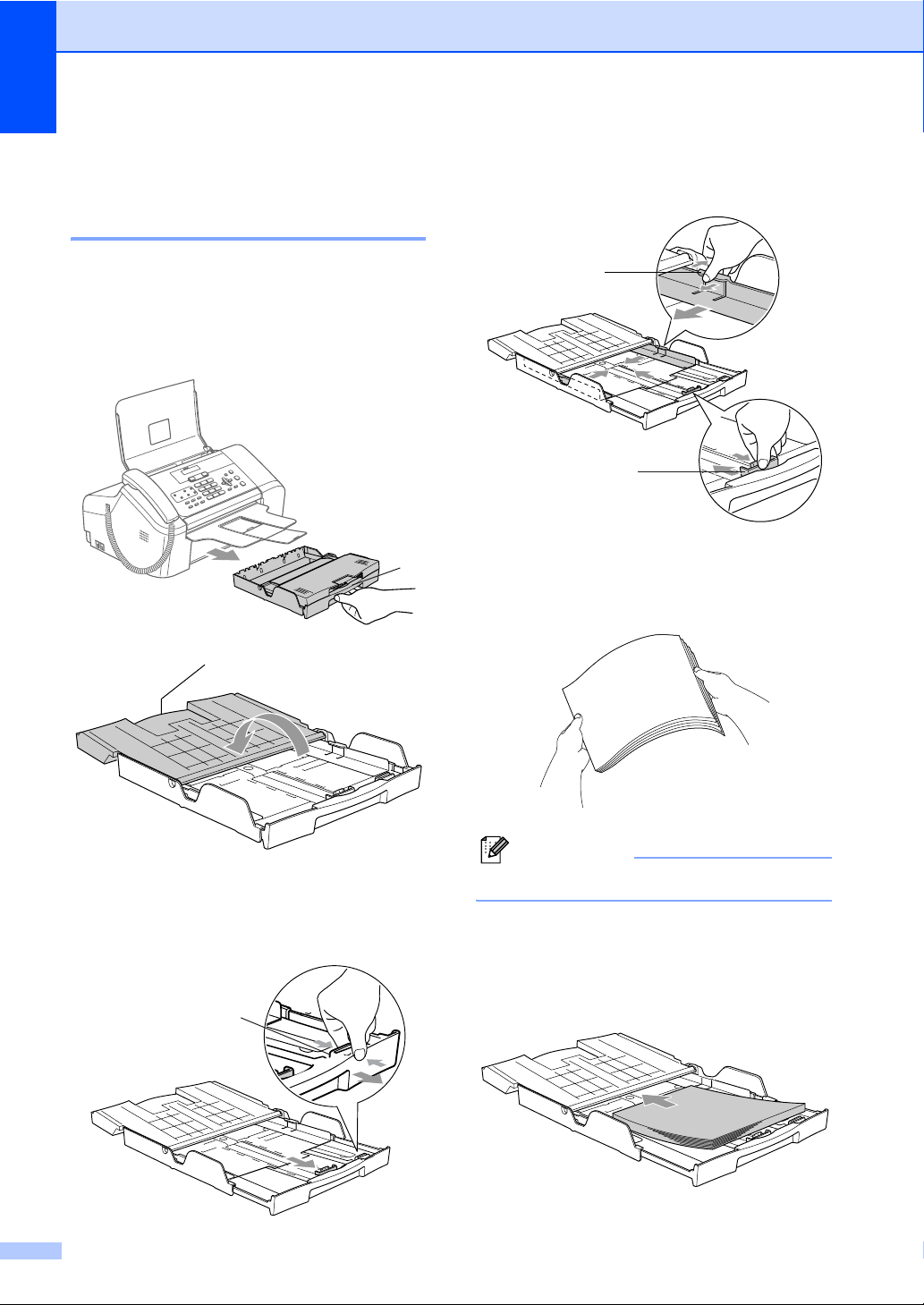
Hoofdstuk 2
Papier laden 2
Papier laden 2
a Als de papiersteunklep (1) is
uitgetrokken, duwt u deze naar binnen
en trekt u de papierlade volledig uit de
machine. Open het deksel van de
uitvoerlade (2).
1
2
c Houd de papiergeleiders voor de
breedte (1) en lengte (2) ingedrukt en
stel ze af op het formaat van het papier.
1
2
d Blader de stapel papier goed door om te
voorkomen dat papier vastloopt of
scheef wordt ingevoerd.
b Houd de ontgrendelknop (1) aan de
voorzijde van de papierlade ingedrukt
terwijl u de lade uitschuift op de lengte
van het papier dat u gebruikt.
1
10
Opmerking
Gebruik nooit papier dat gekruld is.
e Plaats het papier voorzichtig in de
papierlade met de afdrukzijde naar
beneden en de bovenrand eerst.
Controleer of het papier vlak in de lade
ligt.
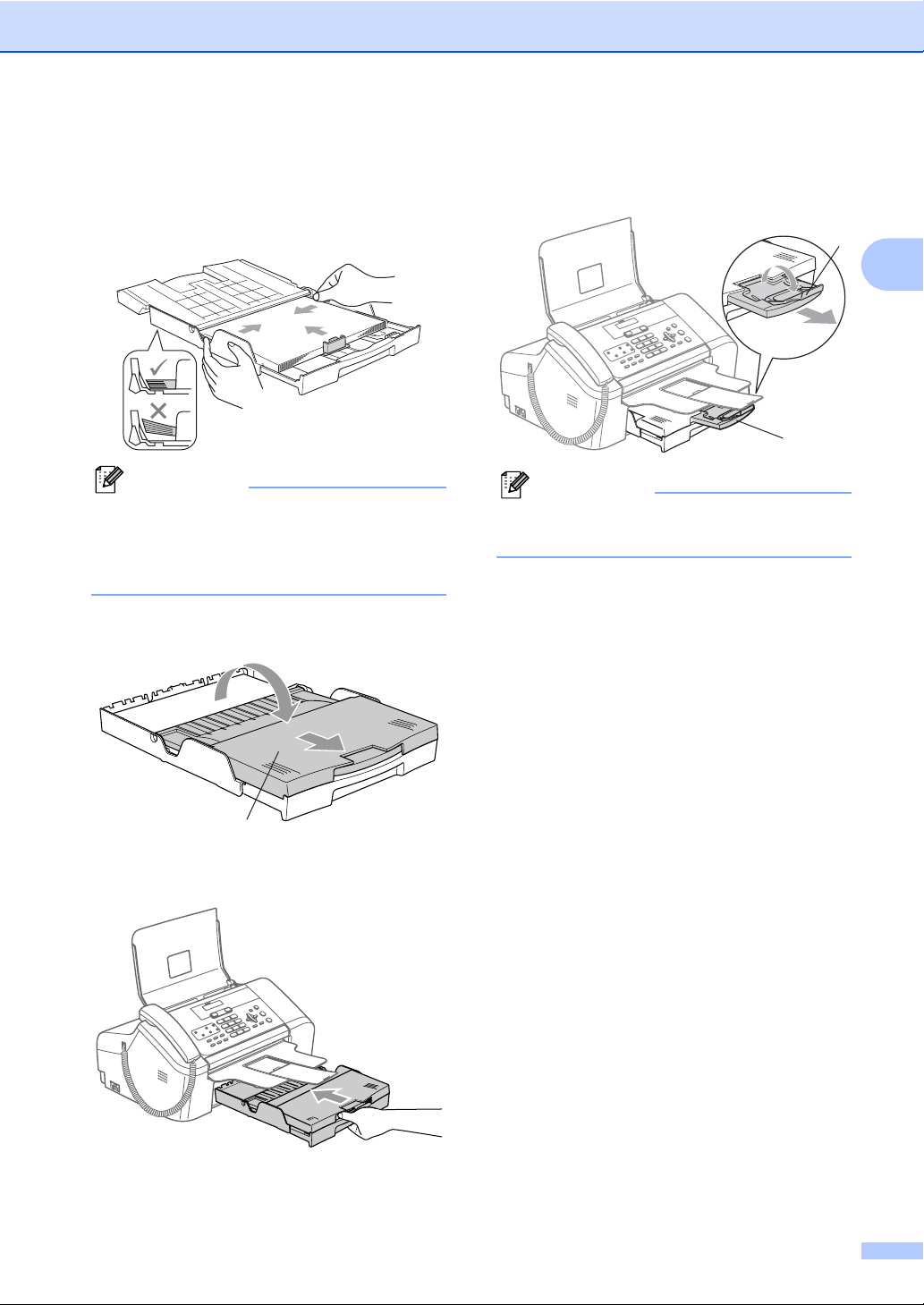
Documenten en papier laden
f Stel met beide handen voorzichtig de
papiergeleiders in op de breedte en
lengte van het papier.
Zorg dat de papiergeleiders de randen
van het papier aanraken.
Opmerking
Zorg ervoor dat u het papier er niet te ver
induwt; het kan aan de achterkant van de
lade omhoog gaan staan en problemen
veroorzaken bij de invoer.
g Sluit het deksel van de uitvoerlade (1)
en schuif de lade naar buiten.
i Houd de papierlade vast terwijl u de
papiersteun (1) uittrekt en op zijn plaats
klikt en vouw de papiersteunklep (2) uit.
1
Opmerking
Gebruik de papiersteunklep niet voor
Legal-papier.
2
2
1
h Duw de uitvoerlade rustig volledig in de
machine terug.
11
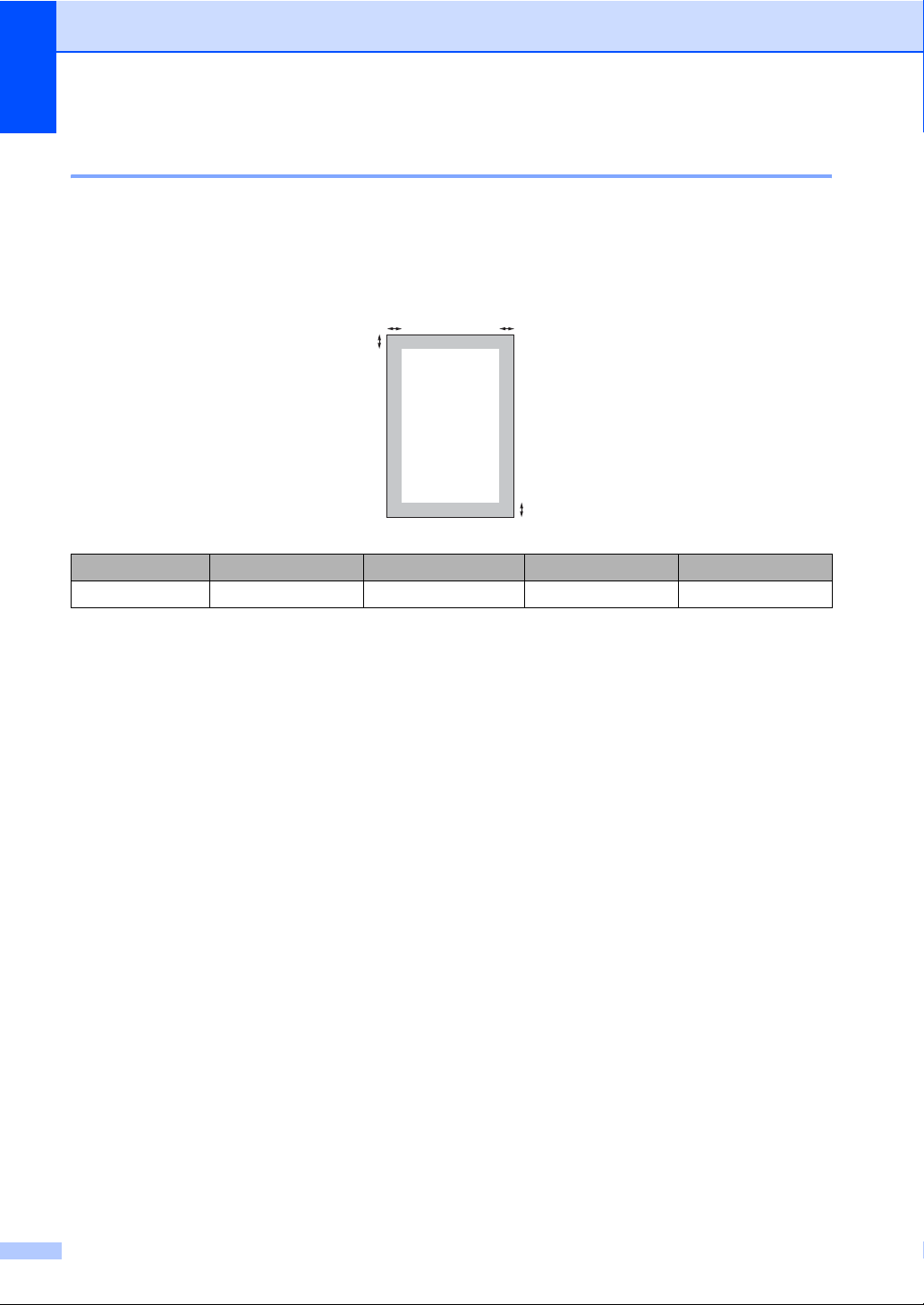
Hoofdstuk 2
Afdrukgebied 2
De onderstaande afbeelding toont het niet-bedrukbare gedeelte op losse vellen papier. Het grijs
gearceerde gebied kan niet worden bedrukt.
Losse vellen
3
1
Bovenkant (1) Onderkant (2) Links (3) Rechts (4)
Losse vellen 3 mm 3 mm 4 mm 4 mm
4
2
12
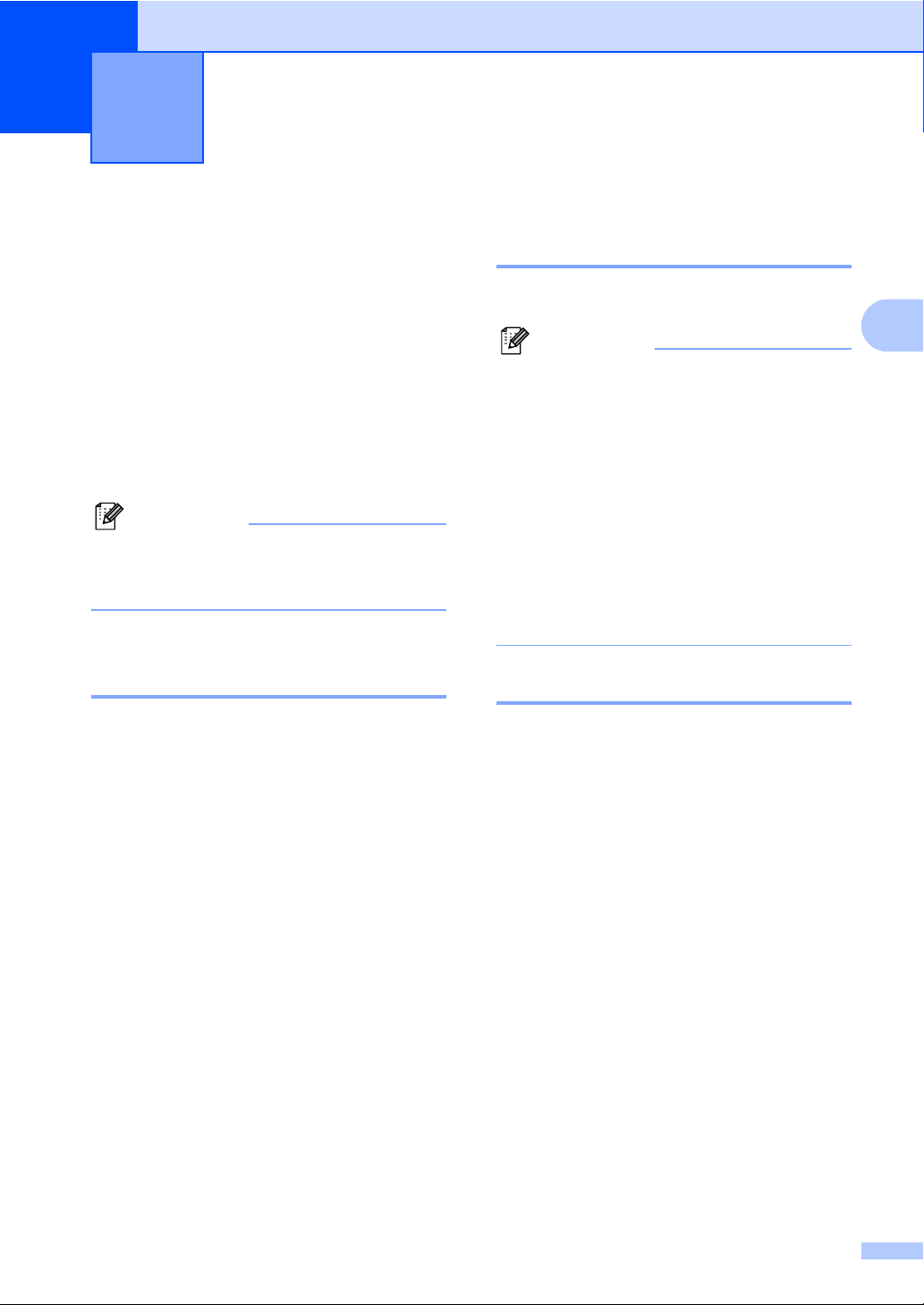
3
Algemene instellingen 3
Energiebesparende stand
Wanneer de machine inactief is, kunt u hem
in de energiebesparende stand zetten door
op de toets Spaarstand te drukken. In deze
stand kunt u nog steeds telefoontjes
ontvangen. Zie de tabel op pagina 14 voor
meer informatie over het ontvangen van
faxberichten in de energiebesparende stand.
Voor andere bewerkingen moet u de
energiebesparende stand opheffen.
Opmerking
Als u een externe telefoon of
antwoordapparaat hebt aangesloten,
blijven deze altijd beschikbaar.
De energiebesparende stand instellen 3
a Houd de Spaarstand-toets ingedrukt
totdat op het LCD-scherm Afsluiten
wordt getoond.
Het lampje van het LCD-scherm gaat
uit.
De energiebesparende stand uitschakelen 3
3
a Druk op de toets Spaarstand.
Opmerking
• De machine zal de printkop, zelfs als u de
machine in de energiebesparende stand
hebt gezet, toch nog af en toe reinigen om
de afdrukkwaliteit te handhaven.
• Als u de stekker uit het stopcontact hebt
gehaald, is de machine volledig
uitgeschakeld.
• U kunt de energiebesparende stand zo
instellen, dat behalve de automatische
printkopreiniging, geen bewerkingen
beschikbaar zijn. (Zie Energiebesparende
stand op pagina 13.)
Energiebesparende stand 3
U kunt de toets Spaarstand op de machine
aanpassen. De standaardinstelling is
Faxontv:Aan. Als de energiebesparende
stand is ingeschakeld, kan de machine dan
nog gewoon faxberichten en telefoontjes
ontvangen. Wanneer u niet wilt dat de
machine faxberichten of telefoontjes kan
ontvangen, moet u deze instelling op
Faxontv:Uit zetten. (Zie
Energiebesparende stand op pagina 13).
3
a Druk op Menu, 1, 5.
b Druk op a of b om Faxontv:Aan of
Faxontv:Uit te selecteren.
Druk op OK.
c Druk op Stop/Eindigen.
13
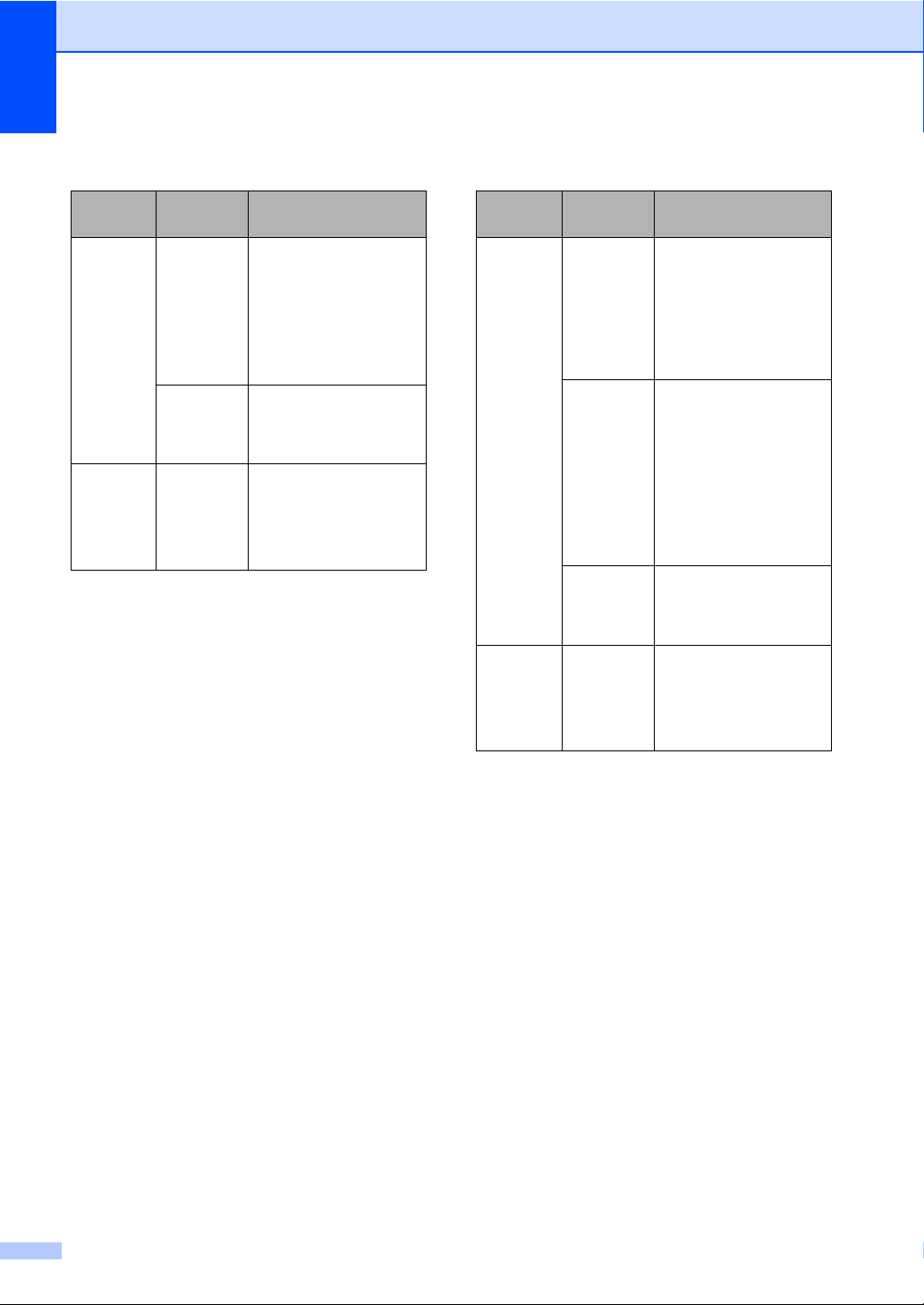
Hoofdstuk 3
FAX-1355 en FAX-1360
Aan/Uitinstellingen
Faxontv:
12
Aan
(fabrieksinstelling)
Faxontv:
Uit
1
U kunt geen faxberichten ontvangen door op Start te
drukken.
2
(FAX-1360) U kunt telefoongesprekken aannemen
door de hoorn van de haak te nemen.
3
FAX-1360
4
(FAX-1355) U kunt faxen niet automatisch
ontvangen, zelfs niet als u de ontvangstmodus hebt
ingesteld op Fax/Telefoon.
5
Schakel deze functie uit voordat u de machine
uitschakelt.
Ontvangs
tmodus
Alleen
Fax
Fax/
Telefoon
Telefoon/
Beantw.
Handmatig
Fax/
Telefoon
Beschikbare
bewerkingen
Faxontvangst
Fax waarnemen
Uitgesteld verzenden
3
Fax doorzenden
Fax opslaan
Afstandsbediening
Fax waarnemen
Uitgesteld verzenden
4
5
— Alleen de printkop
wordt gereinigd,
daarnaast zijn geen
bewerkingen
beschikbaar.
FAX-1460 en FAX-1560
Aan/Uitinstellingen
Faxontv:
12
5
5
5
5
Aan
(fabrieksinstelling)
Faxontv:
Uit
1
U kunt geen faxberichten ontvangen door op Start te
drukken.
2
U kunt telefoongesprekken aannemen door de hoorn
van de haak te nemen of de draadloze telefoon op te
nemen.
3
FAX-1460
4
(FAX-1560) U kunt faxen niet automatisch
ontvangen, zelfs niet als u de ontvangstmodus hebt
ingesteld op Fax/Telefoon.
5
Schakel deze functie uit voordat u de machine
uitschakelt.
Ontvangs
tmodus
Alleen Fax
Fax/
Telefoon
Beschikbare
bewerkingen
Faxontvangst
Fax waarnemen
Uitgesteld verzenden
3
Fax doorzenden
Fax opslaan
5
Afstandsbediening
Ant:ber.
centr.
Faxontvangst
Inkomende berichten
opnemen
5
Fax waarnemen
Uitgesteld verzenden
Fax doorzenden
Fax opslaan
5
Afstandsbediening
Handmatig
Fax/
Telefoon
Fax waarnemen
Uitgesteld verzenden
4
— Alleen de printkop
wordt gereinigd,
daarnaast zijn geen
bewerkingen
beschikbaar.
5
5
5
5
5
5
5
14
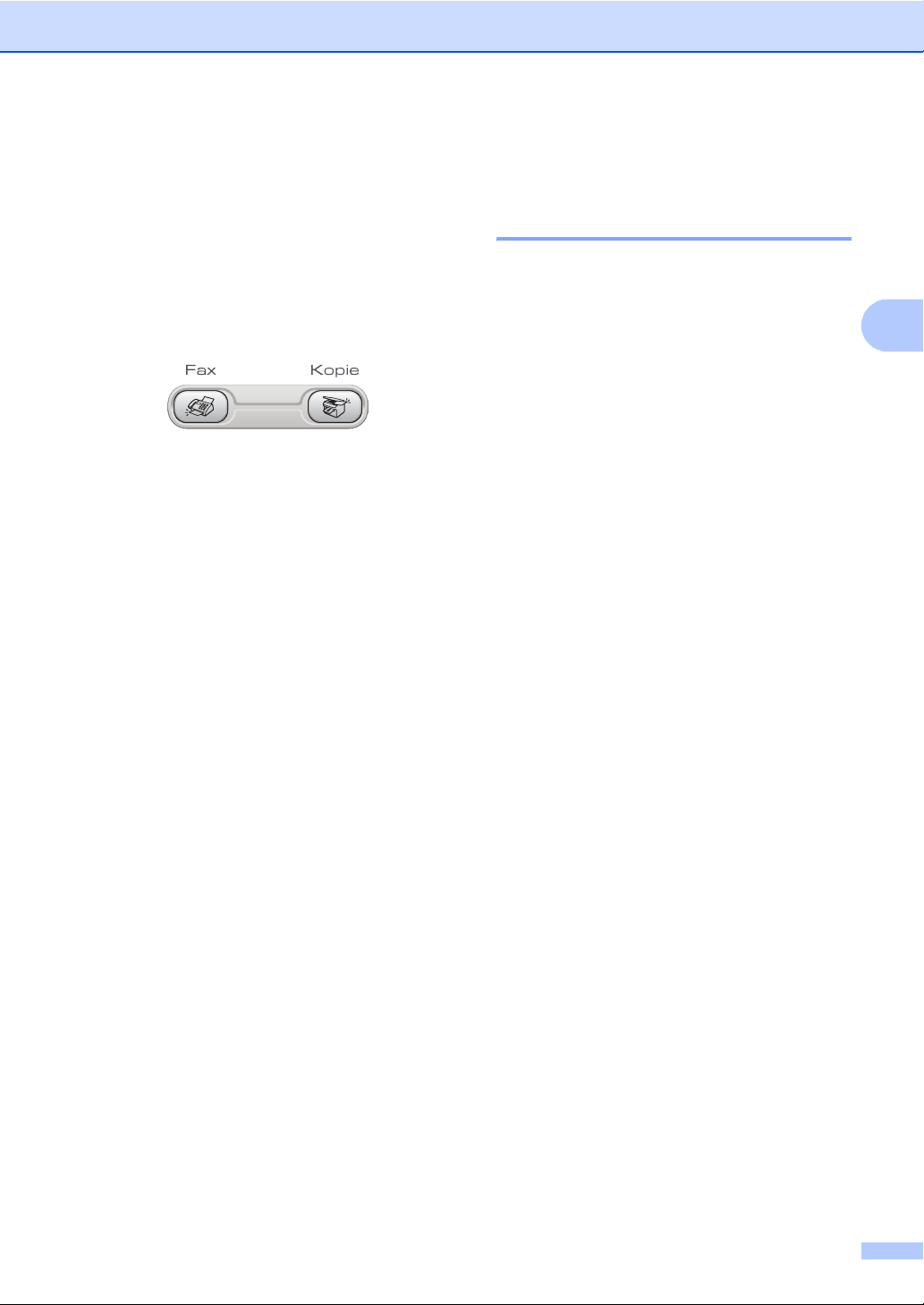
Algemene instellingen
Tijdklokstand 3
Op het bedieningspaneel van de machine
bevinden zich twee tijdelijke modustoetsen:
Fax en Kopie. U kunt instellen na hoeveel tijd
de machine na de laatste kopieerbewerking
terugkeert naar de faxmodus. Wanneer u
Uit selecteert, blijft de machine in de laatst
gebruikte modus.
a Druk op Menu, 1, 1.
b Druk op a of b om 0 Sec., 30 Sec.,
1 Min, 2 Min., 5 Min. of Uit te
selecteren.
Druk op OK.
c Druk op Stop/Eindigen.
Papierinstellingen 3
Papierformaat 3
U kunt drie papierformaten gebruiken voor
het afdrukken van faxen en kopiëren: Letter,
Legal en A4. Wanneer u het papierformaat
verandert in de machine, moet u ook de
instelling voor het papierformaat veranderen,
zodat uw machine een binnenkomende fax
op het blad kan instellen.
a Druk op Menu, 1, 2.
b Druk op a of b om Letter, Legal of
A4 te selecteren.
Druk op OK.
c Druk op Stop/Eindigen.
3
15
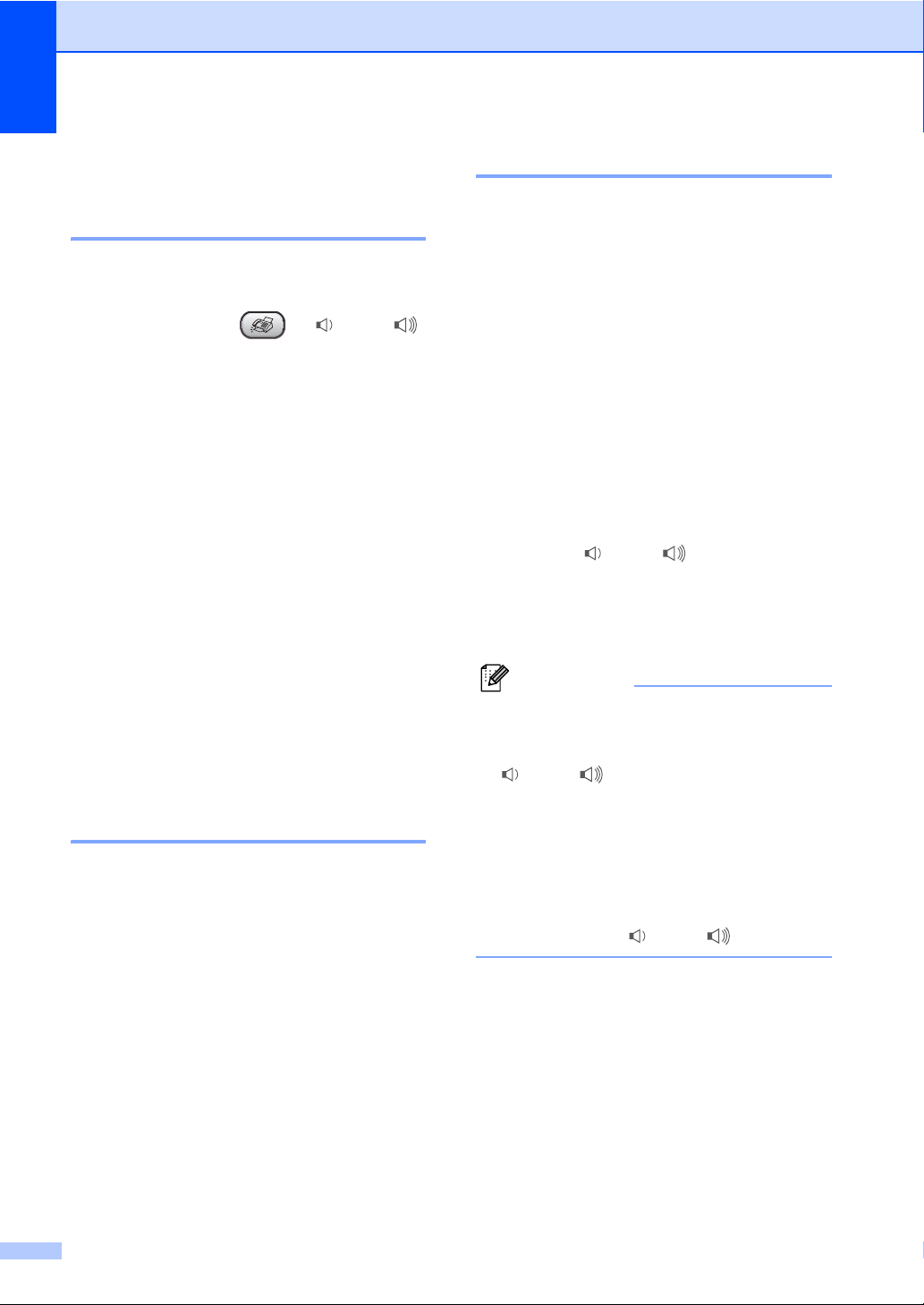
Hoofdstuk 3
Volume, instellen 3
Belvolume 3
U kunt kiezen uit een aantal niveaus voor het
belvolume, van Hoog tot Uit.
Druk in de faxmodus op d of c
om het volumeniveau aan te passen. Op het
LCD-scherm wordt de huidige instelling
weergegeven en met elke druk op de toets
verschuift het volume één niveau. De
machine handhaaft de nieuwe instelling
totdat u deze weer wijzigt.
U kunt het volume ook via het menu wijzigen.
Ga hiervoor als volgt te werk:
Het belvolume instellen vanuit het menu
a Druk op Menu, 1, 3, 1.
b Druk op a of b om Laag, Half, Hoog
of Uit te selecteren.
Druk op OK.
c Druk op Stop/Eindigen.
Volume van waarschuwingstoon 3
Wanneer de waarschuwingstoon aanstaat
zal de machine een geluidssignaal geven
wanneer u een toets indrukt, een vergissing
maakt of een fax verzendt of ontvangt.
U kunt kiezen uit een aantal niveaus voor de
waarschuwingstoon: van Hoog tot Uit.
Luidsprekervolume 3
U kunt kiezen uit een aantal volumeniveaus
voor de luidspreker: van Hoog tot Uit.
a Druk op Menu, 1, 3, 3.
b Druk op a of b om Laag, Half, Hoog
of Uit te selecteren.
Druk op OK.
c Druk op Stop/Eindigen.
(FAX-1460 en FAX-1560)
U kunt het volume van de luidspreker
aanpassen door op Luidspreker te drukken.
a Druk op Luidspreker.
b Druk op d of c .
3
Deze instellingen blijven van kracht
totdat u ze weer wijzigt.
c Druk op Luidspreker.
Opmerking
• U kunt het volume van de luidspreker ook
aanpassen terwijl u uitgaande of
inkomende berichten beluistert door op
d of c te drukken.
• Als u Luidspreker voor Inkomende
berichten op Uit zet (Menu, 2, 7, 3) wordt
de luidspreker uitgeschakeld en hoort u
niets wanneer er berichten worden
ingesproken. U kunt het volume voor
andere bewerkingen dan nog wel regelen
met behulp van d of c .
a Druk op Menu, 1, 3, 2.
b Druk op a of b om Laag, Half, Hoog
of Uit te selecteren.
Druk op OK.
c Druk op Stop/Eindigen.
16
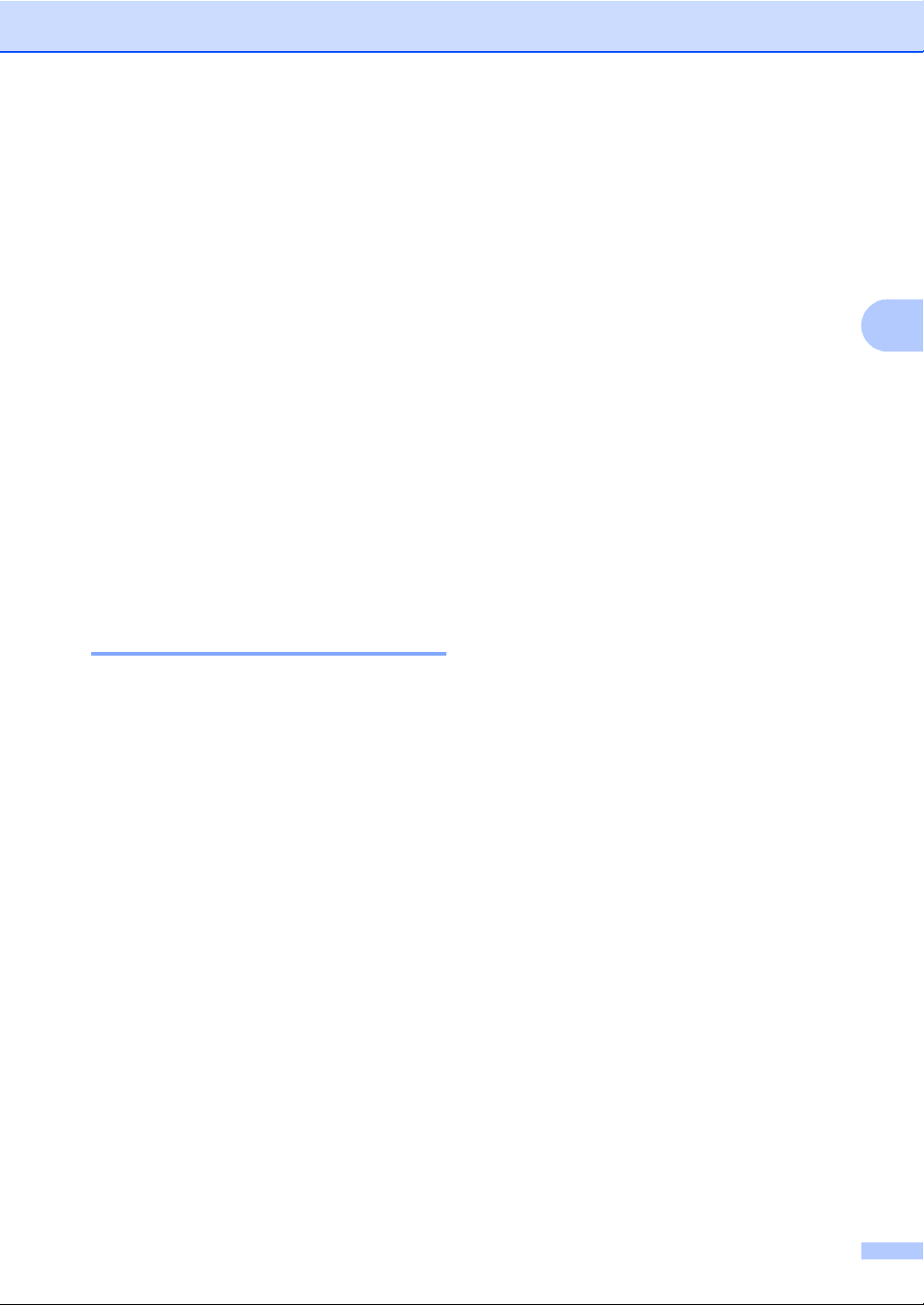
Automatisch zomertijd
Algemene instellingen
instellen
U kunt de machine zo instellen dat de
zomertijd automatisch wordt ingeschakeld.
De machine zal automatisch in de lente een
uur naar voren worden gezet en een uur terug
in de herfst. Zorg daarbij wel dat u de juiste
datum en tijd bij Datum/Tijd instelt.
a Druk op Menu, 1, 4.
b Druk op a of b om Aan of Uit te
selecteren.
Druk op OK.
c Druk op Stop/Eindigen.
LCD-scherm 3
Contrast van het LCD-scherm3
U kunt het contrast van het LCD-scherm
afstellen, zodat de weergave duidelijker
wordt. Wijzig de contrastinstellingen als het
LCD-scherm niet duidelijk leesbaar is.
3
3
a Druk op Menu, 1, 6.
b Druk op a of b om Licht of Donker te
selecteren.
Druk op OK.
c Druk op Stop/Eindigen.
17
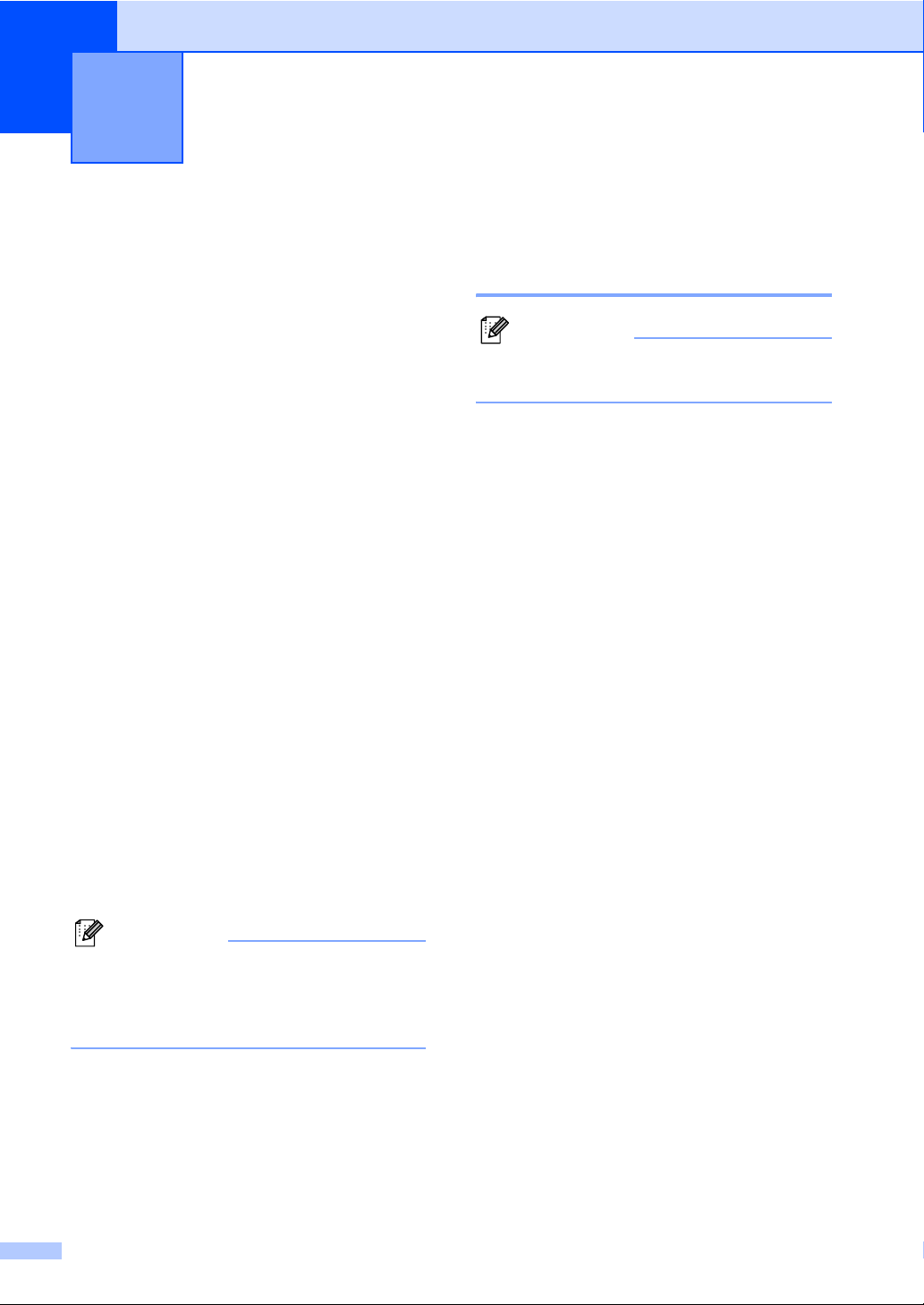
4
Beveiligingsfuncties 4
Verzendslot (FAX-1355 en FAX-1360)
Met de functie Verzendslot voorkomt u dat
onbevoegden toegang krijgen tot de
machine.
U kunt uitgesteld verzenden of pollingtaken
niet voor een bepaald tijdstip instellen. Faxen
die vooraf zijn ingesteld om op een bepaald
tijdstip te worden verzonden, worden echter
verzonden zelfs als u Verzendslot hebt
ingeschakeld, en gaan dus niet verloren.
Wanneer Verzendslot is ingeschakeld, zijn de
volgende opties beschikbaar:
Faxen ontvangen
Inkomende gesprekken (FAX-1360)
Faxen doorzenden
(als de functie Fax Doorzenden is
ingeschakeld)
Opvragen vanaf een ander toestel
(als de functie Fax Opslaan is
ingeschakeld)
Wanneer Verzendslot is ingeschakeld, zijn de
volgende opties NIET beschikbaar:
Faxen verzenden
Kopiëren
Het wachtwoord voor het verzendslot instellen en wijzigen 4
4
Opmerking
Als u het wachtwoord al hebt ingesteld,
dient u het opnieuw in te stellen.
Wachtwoord instellen 4
a Druk op Menu, 2, 0, 1.
b Toets een wachtwoord van vier cijfers
in.
Druk op OK.
c Als op het LCD-scherm Nogmaals:
wordt weergegeven, voert u het
wachtwoord opnieuw in.
Druk op OK.
d Druk op Stop/Eindigen.
Het wachtwoord voor het verzendslot wijzigen 4
a Druk op Menu, 2, 0, 1.
b Druk op a of b om Wachtwoord te
selecteren.
Druk op OK.
Opmerking
Neem contact op met uw Brotherleverancier voor onderhoud als u het
wachtwoord voor het verzendslot bent
vergeten.
18
c Toets een wachtwoord van vier cijfers
in.
Druk op OK.
d Toets een viercijferig getal als een
nieuw wachtwoord in.
Druk op OK.
e Als op het LCD-scherm Nogmaals:
wordt weergegeven, voert u het
wachtwoord opnieuw in.
Druk op OK.

Beveiligingsfuncties
f Druk op Stop/Eindigen.
Verzendslot in-/uitschakelen 4
Verzendslot inschakelen 4
a Druk op Menu, 2, 0, 1.
b Druk op a of b om Verzendslot Aan
te selecteren.
Druk op OK.
c Voer het wachtwoord van 4 cijfers in.
Druk op OK.
De machine gaat offline en op het LCDscherm wordt Verzendslot Mode
weergegeven.
Verzendslot uitschakelen 4
a Druk op Menu.
b Voer het wachtwoord van 4 cijfers in.
Druk op OK.
Het verzendslot wordt automatisch
uitgeschakeld.
Opmerking
Wanneer u een verkeerd wachtwoord
invoert, geeft het LCD-scherm
Fout wachtwoord weer en blijft de
machine offline. Het verzendslot blijft
ingeschakeld totdat het correcte
wachtwoord is ingevoerd.
Geheugenbeveiliging (FAX-1460 en FAX-1560)
Met behulp van de functie Geheugenbeveiliging
kunt u voorkomen dat onbevoegden toegang
krijgen tot de machine. U kunt niet doorgaan met
het instellen van uitgesteld verzenden of
pollingtaken voor een bepaald tijdstip. Faxen die
vooraf zijn ingesteld om op een bepaald tijdstip te
worden verzonden, worden echter verzonden zelfs
als u Geheugenbeveiliging hebt ingeschakeld, en
gaan dus niet verloren.
Zorg ervoor dat u het wachtwoord noteert en op
een veilige plek bewaart. Neem contact op met uw
Brotherdealer als u het wachtwoord vergeten bent.
Wanneer geheugenbeveiliging op Aan staat,
zijn alleen de volgende opties beschikbaar.
Faxberichten in het geheugen ontvangen
(zolang er voldoende geheugencapaciteit is)
Faxen doorzenden (als de functie Fax
Doorzenden al op Aan staat)
Opvragen vanaf een ander toestel (als de
functie Fax Opslaan al op Aan staat.)
Draadloze telefoon (alleen FAX-1560)
• Telefoneren
• Een gesprek aannemen
Nummerweergave (met abonneeservice)
•
Wanneer geheugenbeveiliging op aan staat,
zijn de volgende opties NIET beschikbaar:
Ontvangen faxen afdrukken
Faxen verzenden
Kopiëren
Draadloze telefoon (alleen FAX-1560)
• Intercom
• Telefoontjes overzetten naar een
ander toestel
• Draadloze telefoon registreren
4
4
Opmerking
• Als u de faxen in het geheugen wilt
afdrukken, schakelt u
Geheugenbeveiliging uit.
• Neem contact op met uw Brother-dealer
als u het wachtwoord voor
geheugenbeveiliging vergeten bent.
19

Hoofdstuk 4
Het wachtwoord voor geheugenbeveiliging instellen en wijzigen 4
Opmerking
Als u het wachtwoord al hebt ingesteld,
dient u het opnieuw in te stellen.
Een wachtwoord voor de eerste keer instellen
a Druk op Menu, 2, 0, 1.
b Toets een wachtwoord van vier cijfers
in.
Druk op OK.
c Als op het LCD-scherm Nogmaals:
wordt weergegeven, voert u het
wachtwoord opnieuw in.
Druk op OK.
d Druk op Stop/Eindigen.
Het wachtwoord voor geheugenbeveiliging wijzigen 4
a Druk op Menu, 2, 0, 1.
Geheugenbeveiliging in/uitschakelen 4
Als u een onjuist wachtwoord invoert tijdens
het uitvoeren van onderstaande instructies,
wordt op het LCD-scherm
Fout wachtwoord weergegeven. U kunt nu
het juiste wachtwoord invoeren.
Geheugenbeveiliging inschakelen 4
4
a Druk op Menu, 2, 0, 1.
b Druk op a of b om
Stel beveilig in te selecteren.
Druk op OK.
c Toets een wachtwoord van vier cijfers
in.
Druk op OK.
d De machine gaat offline en op het LCD-
scherm wordt Beveiligingsmode
weergegeven.
Opmerking
Als zich een stroomstoring voordoet,
blijven de gegevens maximaal 24 uur in
het geheugen behouden.
b Druk op a of b om Wachtwoord te
selecteren.
Druk op OK.
c Toets een wachtwoord van vier cijfers
in.
Druk op OK.
d Toets een viercijferig getal als een
nieuw wachtwoord in.
Druk op OK.
e Als op het LCD-scherm Nogmaals:
wordt weergegeven, voert u het
wachtwoord opnieuw in.
Druk op OK.
f Druk op Stop/Eindigen.
20
Geheugenbeveiliging uitschakelen 4
a Druk op Menu.
b Voer het wachtwoord van 4 cijfers in.
Druk op OK.
Geheugenbeveiliging wordt
automatisch uitgeschakeld.
Opmerking
Wanneer u een verkeerd wachtwoord
invoert, geeft het LCD-scherm
Fout wachtwoord weer en blijft de
machine offline. Geheugenbeveiliging
blijft ingeschakeld totdat het correcte
wachtwoord is ingevoerd.

Paragraaf II
Faxen II
Een fax verzenden 22
Faxberichten ontvangen 28
Telefoon en externe apparaten 35
Kiezen en nummers opslaan 43
Digitaal antwoordapparaat (FAX-1460 en FAX-1560)
Afstandsopties 52
Rapporten afdrukken 58
Pollen 60
47

5
Een fax verzenden 5
Faxmodus instellen 5
Om de faxmodus in te schakelen, drukt u op
(Fax). De toets wordt groen verlicht.
Faxen verzenden vanuit de ADF 5
a Controleer of de faxmodus is
ingeschakeld.
b Plaats het document met de bedrukte
zijde naar beneden in de ADF.
c Kies het faxnummer.
d Druk op Start.
De machine begint het document te
scannen.
Opmerking
• Druk op Stop/Eindigen om het scannen
te annuleren.
• Als het geheugen vol is, wordt het
document direct verzonden.
Een fax annuleren 5
Als u een fax wilt annuleren terwijl de
machine aan het scannen, kiezen of
verzenden is, drukt u op Stop/Eindigen.
Groepsverzenden 5
Met de functie Groepsverzenden u één
faxbericht automatisch naar verscheidene
faxnummers verzenden. U kunt een fax naar
groepen, ééntoetsnummers,
snelkiesnummers en maximaal 50 met de
hand gekozen nummers tegelijk versturen
Nadat het rondsturen is voltooid, wordt een
rapport afgedrukt.
a Controleer of de faxmodus is
ingeschakeld.
b Het document laden.
c Toets een nummer in. Druk op OK.
U kunt een ééntoetsnummer, een
snelkiesnummer, een groep of een
handmatig ingevoerd nummer
gebruiken.
d Herhaal stap c totdat u alle
faxnummers hebt ingevoerd waarnaar u
een fax wilt verzenden.
e Druk op Start.
Opmerking
• Als u geen locaties voor groepsnummers
gebruikt, kunt u naar maximaal 160
verschillende nummers faxen.
• Hoeveel geheugen er beschikbaar is,
hangt echter af van de opdrachten die in
het geheugen zijn opgeslagen en van het
aantal nummers waarnaar u de fax stuurt.
Als u de fax naar het maximale aantal
nummers probeert te sturen, kunt u de
tweevoudige werking niet gebruiken.
• Als het geheugen vol is, drukt u op
Stop/Eindigen om de opdracht te
stoppen. Als al meerdere pagina's zijn
gescand, drukt u op Start om het gedeelte
dat zich in het geheugen bevindt te
verzenden.
22

Een fax verzenden
Een groepsverzending annuleren 5
a Druk op Menu, 2, 6.
Op het LCD-scherm wordt het gekozen
faxnummer weergegeven.
b Druk op OK.
Op het LCD-scherm verschijnt het
taaknummer:
XXXXXXXXX
1.Wis 2.Stop
c Druk op 1 om te wissen.
Op het LCD-scherm wordt vervolgens
het taaknummer van de fax en
1.Wis 2.Stop weergegeven.
d Druk op 1 om het groepsverzenden te
annuleren.
e Druk op Stop/Eindigen.
Extra handelingen bij het verzenden
Faxen met meer instellingen verzenden 5
Wanneer u een fax gaat verzenden, kunt u
een combinatie van de volgende instellingen
kiezen: resolutie, contrast, internationale
modus en direct verzenden.
a Controleer of de faxmodus is
ingeschakeld.
b Het document laden.
c Kies een instelling die u wilt wijzigen.
Druk op OK.
d Kies een van de onderstaande opties:
Volgende
1.Ja 2.Nee
5
5
Druk op 1 om een volgende instelling
te wijzigen.
Druk op 2 wanneer u klaar bent met
het wijzigen van de instellingen.
e Verzend de fax op de gebruikelijke
manier.
Contrast 5
Als uw document erg licht of erg donker is,
kunt u proberen het contrast aan te passen.
Voor de meeste documenten kan de
standaardinstelling Auto worden gebruikt.
Hiermee wordt automatisch het juiste
contrast voor uw document gekozen.
Gebruik Licht voor het verzenden van een
licht document.
Gebruik Donker voor het verzenden van een
donker document.
23

Hoofdstuk 5
a Controleer of de faxmodus is
ingeschakeld.
b Het document laden.
c Druk op Menu, 2, 2, 1.
d Druk op a of b om Auto, Licht of
Donker te selecteren.
Druk op OK.
Opmerking
Zelfs als u Licht of Donker selecteert,
verzendt de machine het faxbericht met de
instelling Auto als u Foto selecteert als
faxresolutie.
Resolutie wijzigen 5
U kunt de kwaliteit van een fax verbeteren
door de faxresolutie in te stellen. U kunt de
resolutie wijzigen voor de volgende fax of
voor alle faxen.
Opmerking
U kunt kiezen uit vier verschillende
resoluties voor faxen.
Standaard Geschikt voor de meeste
getypte documenten.
Fijn
Super Fijn
Foto Gebruik deze instelling
Geschikt voor documenten met
een klein lettertype. De
transmissiesnelheid is iets lager
dan bij de standaardresolutie.
Geschikt voor kleine
lettertjes of artwork. De
transmissiesnelheid is lager
dan bij de fijne resolutie.
wanneer het document
verschillende grijs tinten
heeft of een foto is. Deze
instelling heeft de laagste
transmissiesnelheid.
Tweevoudige werking 5
De faxresolutie wijzigen voor de volgende fax 5
a Controleer of de faxmodus is
ingeschakeld.
b Het document laden.
c Druk op Resolutie en vervolgens op a
of b om de resolutie te selecteren.
Druk op OK.
De standaardfaxresolutie wijzigen 5
a Controleer of de faxmodus is
ingeschakeld.
b Druk op Menu, 2, 2, 2.
c Druk op a of b om de gewenste
resolutie te selecteren.
Druk op OK.
U kunt een nummer kiezen en de fax in het
geheugen scannen, zelfs wanneer de machine
een fax uit het geheugen verstuurt of faxen
ontvangt. Het LCD-venster toont het nieuwe
taaknummer en het beschikbare geheugen.
Hoeveel pagina's u in het geheugen kunt
inlezen, is afhankelijk van de gegevens die
erop zijn afgedrukt.
Opmerking
Als de melding Geheugen vol verschijnt
tijdens het scannen van documenten,
drukt u op Stop/Eindigen om de taak te
annuleren of op Start om de gescande
pagina's te verzenden.
24

Een fax verzenden
Direct verzenden 5
Als u een fax gaat verzenden, zal de machine
het document eerst in het geheugen scannen
alvorens te gaan verzenden. Vervolgens
begint de machine, zodra de telefoonlijn vrij
is, met kiezen en verzenden.
Als het geheugen vol is, zal de machine het
document direct verzenden (zelfs als
Direct Verzend is ingesteld op Uit).
Soms wilt u een belangrijk document
onmiddellijk verzenden, zonder te wachten
totdat het vanuit het geheugen wordt
verzonden. U kunt Direct Verzend
instellen op Aan voor alle documenten of
Alleen volg.fax voor alleen de volgende
fax.
Direct verzenden van alle faxen 5
a Controleer of de faxmodus is
ingeschakeld.
b Druk op Menu, 2, 2, 5.
5.Direct Verzend
Direct Verz.:Aan
c Druk op a of b om
Direct Verz.:Aan (of
Direct Verz.:Uit) te selecteren.
Druk op OK.
Alleen direct verzenden van de volgende fax 5
a Controleer of de faxmodus is
ingeschakeld.
b Het document laden.
c Druk op Menu, 2, 2, 5.
d Druk op a of b om Alleen volg.fax
te selecteren. Druk op OK.
e Druk op a of b om
Volgende Fax:Aan (of
Volgende Fax:Uit) te selecteren.
Druk op OK.
Internationale modus 5
Als u problemen hebt met het internationaal
verzenden, bijvoorbeeld vanwege ruis op de
lijn, is het raadzaam om de internationale
stand te activeren. Nadat u een fax in deze
modus hebt verzonden, wordt deze functie
vanzelf weer uitgeschakeld.
a Controleer of de faxmodus is
ingeschakeld.
b Het document laden.
c Druk op Menu, 2, 2, 7.
d Druk op a of b om Aan (of Uit) te
selecteren.
Druk op OK.
Uitgesteld verzenden 5
U kunt 50 faxberichten maximaal 24uur in het
geheugen opslaan om ze later te verzenden.
Deze faxen worden verzonden op het tijdstip
dat u in stap d specificeert.
a Controleer of de faxmodus is
ingeschakeld.
b Het document laden.
c Druk op Menu, 2, 2, 3.
3.Tijdklok
d Voer een van de volgende handelingen
uit:
Druk op OK om de weergegeven tijd
te accepteren.
Voer in 24-uurformaat in om hoe laat
de fax moet worden verzonden.
(Voor kwart voor acht 's avonds voert
u bijvoorbeeld 19:45 in.)
Druk op OK.
1.Doc 2.Geheugen
5
25

Hoofdstuk 5
e Voer een van de volgende handelingen
uit:
Druk op 1 om het document in de
ADF te laten.
Druk op 2 om het document in het
geheugen te scannen.
Opmerking
Hoeveel pagina's u in het geheugen kunt
inlezen, is afhankelijk van de gegevens
die op elke pagina zijn afgedrukt.
Uitgestelde groepsverzending
Alvorens uitgestelde faxen te verzenden, zal de
machine alle faxen in het geheugen eerst
sorteren op bestemming waarnaar en tijdstip
waarop ze verzonden moeten worden. Alle
uitgestelde faxen die op hetzelfde tijdstip naar
dezelfde bestemming verzonden moeten
worden, worden als een enkele transmissie
verzonden. Zo wint u transmissietijd.
a Controleer of de faxmodus is
ingeschakeld.
b Druk op Menu, 2, 2, 4.
c Druk op a of b om Aan (of Uit) te
selecteren.
Druk op OK.
d Druk op Stop/Eindigen.
Taken in wachtrij controleren en annuleren 5
U kunt controleren welke taken er nog in het
geheugen op verzending wachten en een
taak annuleren. (Als er geen taken op
verzending wachten, wordt de melding
Geen opdrachten op het LCD-scherm
weergegeven.)
b Druk op a of b om door de taken te
bladeren en de gewenste taak te
annuleren.
Druk op OK.
c Voer een van de volgende handelingen
uit:
Druk op 1 om de geselecteerde taak
te annuleren.
Druk op 2 om af te sluiten zonder te
annuleren.
d Druk op Stop/Eindigen zodra u gereed
bent.
5
Faxen handmatig verzenden 5
Als u documenten handmatig gaat
verzenden, hoort u de kiestoon, de beltonen
en de faxontvangsttonen tijdens het faxen.
a Controleer of de faxmodus is
ingeschakeld.
b Laad het document.
c Voer een van de volgende handelingen
uit om een kiestoon te horen:
(FAX-1355) Neem de hoorn van het
externe toestel van de haak.
(FAX-1360) Neem de hoorn van de
haak.
(FAX-1460) Neem de hoorn van de
haak of druk op Luidspreker.
(FAX-1560) Druk op Luidspreker op
de machine of druk op op
de draadloze telefoon en wacht
totdat u de kiestoon hoort.
d Kies het faxnummer.
e Als u een faxtoon hoort, drukt u op Start.
a Druk op Menu, 2, 6.
Op het LCD-scherm verschijnen alle
taken die in de wachtrij staan.
26
f Plaats de hoorn terug als u deze van de
haak hebt opgenomen.

Een fax verzenden aan het einde van het gesprek 5
Aan het einde van een gesprek kunt u een fax
naar de andere partij verzenden voordat u
beiden hebt opgehangen.
a Vraag de andere partij te wachten op de
faxtonen (piepjes) en op de start- of
verzendtoets te drukken alvorens op te
hangen.
b Controleer of de faxmodus is
ingeschakeld.
c Laad het document.
d Druk op Start.
e Plaats de hoorn terug als u deze van de
haak hebt opgenomen.
Een fax verzenden
5
De melding Geheugen vol 5
Als de melding Geheugen vol verschijnt
terwijl de eerste pagina van een faxbericht
wordt gescand, drukt u op Stop/Eindigen om
de fax te annuleren.
Als de melding Geheugen vol verschijnt
terwijl een volgende pagina wordt gescand,
kunt u op Start drukken om de reeds
gescande pagina's te verzenden of op
Stop/Eindigen om de bewerking te
annuleren.
Opmerking
Als de melding Geheugen vol verschijnt
tijdens het faxen en u de opgeslagen
faxen niet wilt verwijderen om geheugen
vrij te maken, kunt u de fax direct
verzenden zonder deze eerst in het
geheugen op te slaan. (Zie Direct
verzenden op pagina 25.)
27

Faxberichten ontvangen 6
6
Ontvangstmodi 6
U moet een ontvangstmodus kiezen afhankelijk van de externe apparaten en telefoondiensten die
op uw lijn zijn aangesloten.
De ontvangstmodus kiezen 6
Uw machine ontvangt standaard automatisch alle faxberichten die naar de machine worden
verzonden. Het onderstaande schema helpt u bij het kiezen van de juiste modus.
Zie pagina 47 voor de configuratie van het digitale antwoordapparaat.
Meer informatie over de ontvangstmodus vindt u Zie pagina 30.
FAX-1355 en FAX-1360
Wilt u de telefoonfuncties van uw machine gebruiken (indien beschikbaar) of een
extern telefoontoestel of antwoordapparaat aangesloten op dezelfde lijn als de
machine?
Ja
Gebruikt u de functie voor voicemail van een
extern antwoordapparaat?
Wilt u dat de machine faxoproepen en
telefoongesprekken automatisch opneemt?
6
Nee
Nee
Ja
Ja
Nee
Alleen Fax
Handmatig
Fax/Telefoon
Telefoon/Beantw.
28

Faxberichten ontvangen
FAX-1460 en FAX-1560 6
Gebruikt u het ingebouwde Digitaal ANTW.APP.?
Nee
Wilt u de telefoonfuncties van uw machine gebruiken (indien beschikbaar) of een
extern telefoontoestel of antwoordapparaat aangesloten op dezelfde lijn als de
machine?
Ja Nee
Gebruikt u de functie voor voicemail van een extern
antwoordapparaat?
Nee
Wilt u dat de machine faxoproepen en
telefoongesprekken automatisch opneemt?
Ja
Nee
Zie Digitaal ANTW.APP.
Alleen Fax
Handmatig
Fax/Telefoon
Ja
Handmatig*
Ja
* Wij raden u aan Fax Waarnemen op Aan te zetten.
6
De ontvangstmodus selecteren of wijzigen
a Druk op Menu, 0, 1.
b Druk op a of b om Alleen Fax,
Fax/Telefoon, Telefoon/Beantw.
(FAX-1355 en FAX-1360) of
Handmatig te selecteren.
Druk op OK.
c Druk op Stop/Eindigen.
Op het LCD-scherm wordt de huidige
ontvangstmodus weergegeven.
1
12/10 11:53 Fax12/10 11:53 Fax
1 Huidige ontvangstmodus
Fax: Alleen Fax
6
29

Hoofdstuk 6
Ontvangstmodi gebruiken
Sommige ontvangstmodi beantwoorden
oproepen automatisch (Alleen Fax en
Fax/Telefoon). Wellicht wilt u de
belvertraging wijzigen voordat u deze modi
gebruikt. Zie Belvertraging op pagina 31.
Alleen fax 6
In de modus Alleen Fax worden alle
oproepen automatisch beantwoord. Als de
oproep een faxbericht is, wordt deze door de
machine ontvangen.
Fax/Telefoon 6
In de modus Fax/Telefoon worden
oproepen automatisch afgehandeld. De
machine herkent of het om een faxbericht of
telefoongesprek gaat en handelt deze op de
volgende manieren af:
Faxen worden automatisch ontvangen.
Als het een telefoongesprek betreft, hoort
u aan het dubbele belsignaal dat u de
telefoon moet opnemen. Het dubbele
belsignaal is een snel dubbel belsignaal
dat door uw machine wordt voortgebracht.
Zie ook F/T-beltijd (alleen Fax/Tel-modus) en
Belvertraging op pagina 31.
Antwoordapparaat
(Ant:ber.centr.)
6
(FAX-1460 en FAX-1560) 6
In de antwoordapparaat
(Ant:ber.centr.)-modus worden
oproepen automatisch afgehandeld. De
machine herkent of het om een faxbericht of
telefoongesprek gaat en handelt deze op de
volgende manieren af:
Faxen worden automatisch ontvangen.
Bellers kunnen een bericht achterlaten.
Zie pagina 47 om de Ant:ber.centr.-
modus in te stellen.
Als de antwoordapparaatmodus is
ingeschakeld, vervangt deze
instelling uw eigen instelling van de
ontvangstmodus. Op het LCDscherm wordt Ant:ber.centr.
weergegeven.
Als de antwoordapparaatmodus is
uitgeschakeld, wordt uw eigen
instelling van de ontvangstmodus
weer actief. (Zie
Antwoordapparaatmodus instellen
voor intern
antwoordapparaat op pagina 47.)
Handmatig 6
In de Handmatig-modus worden alle
automatische beantwoordingsfuncties
uitgeschakeld tenzij u een extern
antwoordapparaat gebruikt met de FAX-1460
en FAX- 1560.
Om een fax te ontvangen in de handmatige
modus, drukt u op Start als u faxtonen hoort
(herhaalde korte piepjes). U kunt ook de
functie Fax waarnemen gebruiken om faxen
te ontvangen door een hoorn op dezelfde lijn
als de machine op te nemen.
Zie ook Fax waarnemen op pagina 32.
30
Telefoon/Beantw. (FAX-1355 en FAX-1360) 6
In de modus Telefoon/Beantw. worden
inkomende gesprekken door een extern
apparaat afgehandeld. Inkomende
gesprekken worden op een van de volgende
manieren afgehandeld:
Faxen worden automatisch ontvangen.
Bellers kunnen een bericht achterlaten op
een extern antwoordapparaat.
Zie Een extern antwoordapparaat
aansluiten op pagina 39 voor meer
informatie.

Faxberichten ontvangen
Ontvangstmodusinstel lingen
Belvertraging 6
De functie Belvertraging bepaalt hoe vaak de
machine overgaat voordat de oproep wordt
beantwoord in de stand Alleen Fax,
Fax/Telefoon of Ant:ber.centr. (voor
FAX-1460 en FAX-1560). Wanneer u een
extern of tweede toestel hebt aangesloten op
dezelfde lijn als de machine, kiest u het aantal
keren dat de machine moet overgaan. (Zie
Werken met een tweede toestel op pagina 41
en Fax waarnemen op pagina 32.)
(FAX-1460) Als de bespaarstand voor
telefoonkosten is ingeschakeld, heeft de
instelling voor belvertraging geen effect. (Zie
Bespaarstand voor telefoonkosten
inschakelen op pagina 50.)
a Druk op Menu, 2, 1, 1.
b (FAX-1460 en FAX-1560) Druk op a of
b om Bel Vertraging te selecteren.
Druk op OK.
F/T-beltijd (alleen Fax/Tel-modus) 6
6
Als u de ontvangstmodus instelt op
Fax/Telefoon, moet u specificeren hoe
lang de machine met een dubbele bel moet
overgaan zodat u weet dat het om een
telefoongesprek gaat. Als het een inkomend
faxbericht is, wordt de fax ontvangen.
Dit dubbele belsignaal hoort u na het eerste
signaal van het telefoonbedrijf. Alleen de
machine gaat over, de andere toestellen op
deze lijn geven dit dubbele belsignaal niet. U
kunt het gesprek echter nog steeds op
dezelfde lijn als de machine aannemen. (Zie
Werken met een tweede
toestel op pagina 41.)
a Druk op Menu, 2, 1, 2.
b Druk op a of b om te selecteren hoe
lang (20, 30, 40 of 70 seconden) de
machine moet overgaan om u op een
normaal telefoongesprek te attenderen.
Druk op OK.
c Druk op Stop/Eindigen.
6
c Druk op a of b om in te stellen hoe
vaak de telefoon moet overgaan voordat
de machine opneemt (00-06).
Druk op OK.
Als u 00 hebt geselecteerd, gaat de
telefoon helemaal niet over.
d Druk op Stop/Eindigen.
Opmerking
Zelfs als de beller tijdens het dubbele
belsignaal ophangt, zal dit signaal het
aantal seconden dat u hebt geselecteerd
aanhouden.
31

Hoofdstuk 6
Fax waarnemen 6
Als Fax waarnemen is ingesteld op Aan:
De machine ontvangt faxberichten
automatisch, zelfs als u de hoorn van de
machine hebt opgenomen of op Luidspreker
drukt of de hoorn van een tweede of extern
toestel hebt opgenomen. Zodra u
Ontvangst op het LCD-scherm ziet of als u
scherpe piepjes hoort door de hoorn van een
tweede telefoontoestel dat op een ander
contact is aangesloten, plaatst u de hoorn
terug. Uw machine doet de rest.
Als Fax waarnemen is ingesteld op Half: (niet voor FAX-1355)
Faxoproepen worden alleen automatisch op
de machine ontvangen als u deze
beantwoordt door de hoorn van de machine,
de draadloze telefoon of de Luidspreker op
te nemen. Als u de oproep op een tweede
toestel hebt aangenomen, drukt u op l 5 1.
(Zie Werken met een tweede
toestel op pagina 41.)
Opmerking
• Als deze functie is ingesteld op Aan, maar
de machine de faxoproep niet overneemt
6
als u de hoorn van een extern of tweede
toestel opneemt, moet u de
faxontvangstcode l 5 1 intoetsen. Als u
zich bij de machine bevindt, drukt u op
Start.
• Als u faxen verzendt vanaf een computer
die op dezelfde telefoonlijn is aangesloten
en de machine de faxen onderschept,
moet u Fax waarnemen instellen op Uit.
• (alleen FAX-1560)
Als u de draadloze telefoon meestal bij u
hebt, verdient het aanbeveling Fax
waarnemen in te schakelen. Als Fax
waarnemen is uitgeschakeld en u een
faxoproep aanneemt, moet u naar de
6
machine gaan en op Start drukken.
a Druk op Menu, 2, 1, 3.
b Druk op a of b om Aan, Half (niet voor
FAX-1355) of Uit te selecteren.
Druk op OK.
c Druk op Stop/Eindigen.
Als Fax waarnemen is ingesteld op Uit:
Als u zich bij de machine bevindt en een
faxoproep beantwoordt door de hoorn van de
haak te nemen, drukt u op Start.
Als u niet in de buurt van de machine bent,
drukt u op l 5 1 op het tweede
telefoontoestel. (Zie Werken met een tweede
toestel op pagina 41.)
32
6

Faxberichten ontvangen
Extra handelingen bij het ontvangen
Een verkleinde afdruk van een inkomende fax maken 6
Als u Aan selecteert, wordt elke pagina van
een inkomend faxbericht automatisch
verkleind om te passen op papier van A4-,
Letter- of Legal-formaat.
De machine berekent het
verkleiningspercentage aan de hand van het
paginaformaat van de fax en de opgegeven
instelling van het papierformaat (Menu, 1, 2).
a Controleer of de faxmodus is
ingeschakeld.
b Druk op Menu, 2, 1, 5.
5.Auto reductie
c Druk op a of b om Aan (of Uit) te
selecteren. Druk op OK.
Als geheugenontvangst op Uit staat:6
De machine gaat door met ontvangen van de
6
fax, waarbij de resterende pagina's worden
opgeslagen in het geheugen, indien
voldoende geheugen beschikbaar is. De
machine stopt vervolgens automatisch met
het beantwoorden van oproepen totdat nieuw
papier in de papierlade is geplaatst. Plaats
nieuw papier in de lade om het laatste
ontvangen faxbericht af te drukken.
a Controleer of de faxmodus is
ingeschakeld.
b Druk op Menu, 2, 1, 6.
c Druk op a of b om Aan of Uit te
selecteren. Druk op OK.
d Druk op Stop/Eindigen.
Een fax ontvangen aan het einde van het gesprek 6
6
d Druk op Stop/Eindigen.
Faxberichten in het geheugen ontvangen 6
Als de papierlade leegraakt tijdens het
ontvangen van een fax, wordt op het LCDscherm Papier nazien weergegeven.
Plaats vervolgens nieuw papier in de
papierlade. (Zie Papier laden op pagina 10.)
Als u geen papier in de papierlade plaatst,
gebeurt het volgende:
Als geheugenontvangst op Aan staat:6
De machine gaat door met ontvangen van de
fax, waarbij de resterende pagina's worden
opgeslagen in het geheugen, indien
voldoende geheugen beschikbaar is. Faxen
die daarna worden ontvangen, worden ook in
het geheugen opgeslagen totdat het
geheugen vol is. Wanneer het geheugen vol
is, stopt de machine automatisch met het
beantwoorden van oproepen. Plaats nieuw
papier in de lade om de faxberichten af te
drukken.
Aan het einde van een gesprek kunt u de
andere partij vragen u een fax te verzenden
voordat u beiden hebt opgehangen.
a Vraag de andere persoon om het
document in diens faxmachine te
plaatsen en op de start- of verzendtoets
te drukken.
b Als u de faxtonen hoort (langzaam
herhaalde piepjes), drukt u op Start.
c Leg de hoorn weer op het toestel.
33

Hoofdstuk 6
Een fax uit het geheugen afdrukken 6
Als u de functie Fax Opslaan hebt
ingeschakeld (Menu, 2, 5, 1), kunt u vanaf de
machine een fax uit het geheugen afdrukken.
(Zie Afstandsopties
uitschakelen op pagina 53.)
a Druk op Menu, 2, 5, 3.
5.Afstandsopties
3.Print document
b Druk op Start.
34

7
Telefoon en externe apparaten 7
Telefoongesprekken 7
U kunt telefoneren via de hoorn op de
machine (FAX-1360 en FAX-1460), de
draadloze telefoon (FAX-1560), de
luidsprekertelefoon (FAX-1460 en FAX-
1560), een tweede toestel of een extern
toestel. U kunt de nummers handmatig of via
snelkiesnummers kiezen.
Opmerking
Raadpleeg de gebruikershandleiding van
de DECT™-telefoon als u een FAX-1560
hebt.
Telefoneren (niet voor FAX-1355) 7
a Om te telefoneren gaat u op een van de
volgende manieren te werk:
Neem de hoorn van de haak.
Druk op Luidspreker.
b Wanneer u de kiestoon hoort, voert u
het nummer in via de kiestoetsen,
ééntoetsnummers, snelkiesnummers of
een zoekopdracht.
c Als u op Luidspreker hebt gedrukt,
spreek dan duidelijk in de microfoon .
Inkomende gesprekken beantwoorden met de luidsprekertelefoon (FAX-1460 en FAX-1560) 7
Wanneer de machine overgaat, drukt u op
Luidspreker in plaats van de hoorn van de
haak te nemen. Spreek duidelijk in de
microfoon . Druk op Luidspreker om het
gesprek te beëindigen.
In de wacht plaatsen (niet voor FAX-1355) 7
(FAX-1360 en FAX-1460)
a Druk op Wacht om een gesprek in de
wacht te plaatsen. U kunt de hoorn
terugplaatsen zonder de verbinding te
verbreken.
b Neem de hoorn van de haak om het
gesprek uit de wacht te halen.
(FAX-1560)
a Als u hebt opgenomen door op
Luidspreker op de machine te drukken,
drukt u op Wacht/Intercom op de
machine om een gesprek in de wacht te
plaatsen.
7
d Om het gesprek te beëindigen, gaat u
op een van de volgende manieren te
werk:
Leg de hoorn weer op de haak.
Druk op Luidspreker.
b Druk op Luidspreker om het gesprek
uit de wacht te halen.
35

Hoofdstuk 7
Toon of puls 7
Als u een telefoon met pulskiezer (kiesschijf)
gebruikt, maar over toonsignalen moet
beschikken (bijvoorbeeld voor telefonische
bankieren), gaat u als volgt te werk:
a (FAX-1355) Neem de hoorn van het
externe toestel van de haak.
(FAX-1360) Neem de hoorn van de
haak.
(FAX-1460) Neem de hoorn van de
haak of druk op Luidspreker.
(FAX-1560) Druk op Luidspreker.
b Druk op # op het bedieningspaneel van
de machine. Alle nummers die hierna
worden gekozen, worden als
toonsignalen verzonden.
Zodra u hoorn ophangt, gaat de
machine weer over op puls signalen.
Fax/Telefoon-modus 7
Als de machine in de Fax/Tel-modus staat,
wordt het dubbele belsignaal gebruikt om aan
te geven dat het een normaal telefoontje
betreft.
(FAX-1355)
Fax/Tel-modus in de energiebesparende stand 7
(alleen FAX-1355)
Fax/Telefoon-modus werkt niet in de
energiebesparende stand. De machine zal
geen telefoontjes of faxen beantwoorden en
blijven rinkelen. Als u zich op een extern of
tweede toestel bevindt, neemt u de hoorn van
de haak om te praten. Als u faxtonen hoort,
houdt u de hoorn vast totdat Fax Waarnemen
uw machine activeert. Als de persoon aan de
andere kant van de lijn zegt u een fax te willen
versturen, activeert u de machine door op l
5 1 te drukken.
(FAX-1360, FAX-1460 en FAX-1560)
Wanneer de machine zich in de Fax/Tel-
modus bevindt en u aan het dubbele
belsignaal hoort dat een telefoongesprek
binnenkomt, kunt u het gesprek alleen
beantwoorden door op de machine de hoorn
van de haak te nemen.
Als u het dubbele belsignaal nog niet hoort,
kunt u de telefoon ook op een extern of
tweede toestel opnemen.
Als u zich bij een externe telefoon bevindt,
neemt u de hoorn van het externe toestel op
en drukt u op Telefoon om het gesprek te
beantwoorden.
(FAX-1360, FAX-1460 en FAX-1560)
Als u zich bij de machine bevindt, kunt u de
hoorn of Luidspreker opnemen om het
gesprek te beantwoorden.
Als u zich bij een tweede toestel bevindt,
moet u de hoorn tijdens het overgaan van het
dubbele belsignaal opnemen en tussen twee
dubbele belsignalen in op # 5 1 drukken.
Wanneer er niemand aan de lijn is of wanneer
iemand u een fax wilt sturen, stuurt u het
gesprek terug naar de machine door op l 5
1 te drukken.
36

Telefoon en externe apparaten
Telefoondiensten 7
Uw machine ondersteunt nummerweergave,
een abonneeservice die door sommige
telecommunicatiebedrijven wordt
aangeboden.
Als u functies zoals Voicemail,
Wisselgesprek,
Wisselgesprek/Nummerweergave,
beantwoordingsdiensten, alarmsystemen of
andere speciale functies op dezelfde lijn als
deze machine gebruikt, kan dit problemen
veroorzaken bij de werking van de machine.
Nummerweergave 7
De nummerweergavefunctie stelt u in staat
gebruik te maken van de nummerweergaveabonneeservice die door een groot aantal
lokale telecommunicatiebedrijven wordt
aangeboden. Neem contact op met uw
telecommunicatiebedrijf voor meer
informatie. Met deze voorziening worden het
telefoonnummer en de naam (indien bekend)
weergegeven van degene die belt.
Nadat de telefoon een aantal malen is
overgegaan, wordt op het LCD-scherm het
telefoonnummer en eventueel de naam van
de beller weergegeven. Zodra u een oproep
aanneemt, verdwijnen de gegevens van het
LCD-scherm, maar ze worden wel in het
nummerweergavegeheugen opgeslagen.
De eerste 16 tekens van het nummer (of
de naam) worden weergegeven.
De melding Nummer onbekend betekent
dat de beller zich buiten het gebied van uw
nummerweergavevoorziening bevindt.
U kunt een lijst afdrukken met de
belgegevens die door uw machine zijn
ontvangen. (Zie Lijst met nummergegevens
afdrukken op pagina 38.)
Opmerking
De nummerweergavevoorziening kan
afhankelijk van de aanbieder variëren. Neem
contact op met uw lokale
telecommunicatiebedrijf om te informeren naar
de verschillende mogelijkheden in uw gebied.
Nummerweergave op Aan instellen 7
Als u nummerweergave op uw lijn hebt, moet
deze functie op Aan worden ingesteld om het
telefoonnummer van de beller weer te geven
op het LCD-scherm wanneer de telefoon
overgaat.
a Druk op Menu, 2, 0, 3.
3.Beller ID
b Druk op a of b om Aan (of Uit) te
selecteren.
Druk op OK.
c Druk op Stop/Eindigen.
Lijst met nummergegevens weergeven 7
Als Nummerweergave op Aan is ingesteld,
worden de laatste dertig nummers
opgeslagen in de lijst met nummergegevens
van de machine. U kunt deze lijst weergeven
of afdrukken. Bij het eenendertigste
telefoontje worden de gegevens van de
eerste beller vervangen, en zo verder.
a Druk op Menu, 2, 0, 3.
b Druk op a of b om
Toon telefoonnrs te selecteren.
Druk op OK.
De gegevens van de laatste beller
worden op het display weergegeven.
Als geen nummergegevens zijn
opgeslagen, klinkt een
waarschuwingstoon en verdwijnt
Geen Beller ID van het display.
c Druk op a of b om door het
nummergeheugen te bladeren en het
nummer te selecteren dat u wilt
weergeven. Druk vervolgens op OK.
Op het LCD-scherm worden het
nummer van de beller en de datum en
tijd van het telefoontje weergegeven.
d Voer een van de volgende handelingen
uit:
Om terug te keren naar de lijst met
nummergegevens, drukt u op d.
7
Om de weergave te beëindigen,
drukt u op Stop/Eindigen.
37

Hoofdstuk 7
Lijst met nummergegevens afdrukken7
a Druk op Menu, 2, 0, 3.
b Druk op a of b om Print rapport te
selecteren.
Druk op OK.
Als geen nummergegevens zijn
opgeslagen, klinkt een
waarschuwingstoon en verdwijnt
Geen Beller ID van het LCDscherm.
c Druk op Start.
d Druk op Stop/Eindigen nadat het
afdrukken is voltooid.
Het type telefoonlijn instellen 7
Als u de machine aansluit op een lijn met een
PBX-telefooncentrale of ISDN voor het
versturen en ontvangen van faxen, moet u
ook het type telefoonlijn wijzigen aan de hand
van de volgende stappen.
a Druk op Menu, 0, 6.
0.Stand.instel.
6.Tel lijn inst
b Druk op a of b om PBX, ISDN (of
Normaal) te selecteren. Druk op OK.
c Druk op Stop/Eindigen.
PBX en DOORVERBINDEN 7
De machine is in eerste instantie ingesteld op
Normaal, zodat deze kan worden
aangesloten op een standaard openbaar
telefoonnetwerk. De meeste kantoren
gebruiken echter een centraal
telefoonsysteem of een Private Branch
Exchange (PBX). De machine kan op de
meeste PBX-telefoonsystemen worden
aangesloten. De oproepfunctie van de
machine ondersteunt alleen TBR (Timed
Break Recall). TBR werkt met de meeste
PBX-systemen zodat u toegang krijgt tot een
buitenlijn of gesprekken naar een andere lijn
kunt doorverbinden. Deze functie werkt
wanneer Intern of Telefoon/Intern wordt
ingedrukt.
Opmerking
U kunt een druk op de toets Intern of
Telefoon/Intern programmeren als
onderdeel van een nummer dat is
opgeslagen als een snelkiesnummer.
Hiertoe drukt u tijdens het programmeren
van een snelkiesnummer (Menu, 2, 3, 1 of
2, 3, 2) eerst op Intern of Telefoon/Intern
(op het LCD-scherm wordt “!” getoond) en
voert u vervolgens het telefoonnummer in.
U hoeft dan niet telkens op Intern of
Telefoon/Intern te drukken als een
snelkiesnummer gebruikmaakt van een
buitenlijn. (Zie Nummers
opslaan op pagina 44.) Als PBX echter
niet is geselecteerd bij Type telefoonlijn,
kunt u het snelkiesnummer waarin een
druk op de toets Intern of Telefoon/Intern
is geprogrammeerd niet gebruiken. Voor
de FAX-1560 is deze functie alleen
beschikbaar voor de draadloze telefoon.
38

Een extern antwoordapparaat aansluiten 7
U wilt misschien een extern
antwoordapparaat aansluiten. Als u echter
een extern antwoordapparaat aansluit op
dezelfde lijn als de machine, worden alle
gesprekken beantwoord door het
antwoordapparaat en 'luistert' de machine
naar faxtonen. Als er faxtonen klinken, neemt
de machine het gesprek over en wordt de fax
ontvangen. Als er geen faxtonen klinken, laat
de machine het gesprek over aan het
antwoordapparaat en kan er op normale
wijze een bericht worden ingesproken.
Het antwoordapparaat moet elk gesprek binnen
vier keer bellen beantwoorden (u wordt echter
aangeraden om het apparaat in te stellen op
twee keer bellen). De machine kan de faxtonen
pas opvangen als het antwoordapparaat het
gesprek heeft beantwoord en met vier keer
bellen blijven er slechts 8 tot 10 seconden over
voor de aansluitbevestiging. Volg de procedure
voor het opnemen van een uitgaand bericht in
deze handleiding nauwkeurig. Het wordt
afgeraden om op uw externe antwoordapparaat
de instelling voor "toll-saver" (bespaarstand
voor telefoonkosten) te gebruiken wanneer
deze meer dan vijf keer overgaat.
Opmerking
Als niet al uw faxen worden ontvangen,
moet u uw antwoordapparaat zodanig
instellen dat het de telefoon sneller
aanneemt.
Telefoon en externe apparaten
1
1
1 Antw.app.
Wanneer het antwoordapparaat het gesprek
beantwoordt, wordt op het LCD-scherm
Telefoon (voor FAX-1355) of
Ext.tel in gebr. (voor FAX-1360,
FAX-1460 en FAX-1560) weergegeven.
U mag een antwoordapparaat niet op een
andere plaats op dezelfde lijn aansluiten.
Onjuiste configuratie
Aansluitingen 7
Het externe antwoordapparaat moet zijn
aangesloten zoals in de vorige illustratie
wordt getoond.
a Stel uw externe antwoordapparaat zo in,
dat er na één of twee keer overgaan
wordt opgenomen. (De instelling voor
de belvertraging van de machine is niet
van toepassing.)
b Neem een uitgaand bericht op uw
antwoordapparaat op.
7
c Activeer het antwoordapparaat.
d Voer een van de volgende handelingen
uit:
(FAX-1355 en FAX-1360) Stel de
ontvangstmodus in op
Telefoon/Beantw.. (Zie De
ontvangstmodus
kiezen op pagina 28.)
(FAX-1460 en FAX-1560) Stel de
ontvangstmodus in op Handmatig
en schakel Fax Waarnemen in.
(Zie Fax waarnemen op pagina 32.)
39

Hoofdstuk 7
Een uitgaand bericht op een extern antwoordapparaat opnemen 7
Tijdsplanning is van essentieel belang
wanneer u een uitgaand bericht opneemt.
Het bericht bepaalt de wijze waarop de
handmatige en automatische faxontvangst
verloopt.
a Neem eerst vijf seconden stilte op. (Dit
geeft uw machine de gelegenheid om bij
automatische faxtransmissies de
faxtonen te horen voordat deze
stoppen.)
b We adviseren het bericht te beperken
tot maximaal 20 seconden.
Opmerking
Wij raden u aan om aan het begin van uw
uitgaand bericht eerst een stilte van
ongeveer 5 seconden op te nemen, omdat
de machine geen faxtonen kan horen over
een resonerende of luide stem. U kunt
proberen om deze pauze weg te laten,
maar als de machine problemen heeft met
het ontvangen van faxberichten, dient u
het bericht opnieuw op te nemen en deze
stilte in te lassen.
Aansluitingen op meerdere lijnen (PBX) 7
Wij raden u aan de machine te laten
aansluiten door het bedrijf dat ook de PBX
heeft geïnstalleerd. Als u een systeem met
meerdere lijnen hebt, raden we u aan de
installateur te vragen de machine op de
laatste lijn van het systeem aan te sluiten.
Hiermee voorkomt u dat de machine wordt
geactiveerd telkens wanneer een
telefoongesprek in het systeem binnenkomt.
Als alle inkomende telefoontjes door een
telefonist(e) worden beantwoord, is het
raadzaam de stand voor beantwoorden in te
stellen op Handmatig.
We kunnen niet garanderen dat de machine
onder alle omstandigheden naar behoren
functioneert wanneer u deze aansluit op een
PBX. Neem bij problemen met het verzenden
of ontvangen van faxen altijd eerst contact op
met het bedrijf dat verantwoordelijk is voor uw
PBX.
Opmerking
Controleer of Type telefoonlijn is ingesteld
op PBX. (Zie Het type telefoonlijn
instellen op pagina 38.)
40

Telefoon en externe apparaten
Externe en tweede telefoontoestellen
Een extern of tweede telefoontoestel aansluiten 7
U kunt een aparte telefoon op de machine
aansluiten, zoals hieronder getoond.
1
2
1 Tweede toestel
2 Extern toestel
Wanneer u een externe telefoon gebruikt,
wordt op het LCD-scherm Telefoon
(FAX-1355) of Ext.tel in gebr.
(FAX-1360, FAX-1460 en FAX-1560)
weergegeven.
Werken met een tweede toestel 7
Als u een faxoproep aanneemt op een
tweede toestel of op een extern toestel dat is
aangesloten op de betreffende ingang op de
machine, kunt u de oproep doorverbinden
naar de machine door de faxontvangstcode
in te toetsen. Als u de faxontvangstcode l 5
1 intoetst, zal het faxbericht op uw machine
worden ontvangen.
Als u een oproep aanneemt en zich niemand aan de telefoon bevindt:
7
Waarschijnlijk krijgt u een handmatige fax
binnen.
Druk op l 5 1 en wacht tot u het tjirpende
geluid hoort of totdat het LCD-scherm
Ontvangst weergeeft, pas dan mag u
ophangen.
Opmerking
U kunt de functie Fax waarnemen
inschakelen zodat de machine het
telefoontje automatisch overneemt. (Zie
Fax waarnemen op pagina 32.)
Werken met een draadloze externe telefoon (niet voor FAX-1560) 7
Wanneer het basisstation van de draadloze
telefoon op dezelfde lijn als de machine is
aangesloten (zie Externe en tweede
telefoontoestellen op pagina 41), is het
gemakkelijker om de oproepen tijdens de
belvertraging te beantwoorden als u de
draadloze telefoon bij u hebt.
Als u de machine eerst laat beantwoorden,
moet u naar de machine lopen en op
Telefoon of Telefoon/Intern of Luidspreker
drukken om het telefoontje op het draadloze
toestel aan te nemen.
7
7
Als de machine een normaal telefoontje
aanneemt en het dubbele belsignaal geeft,
toetst u de code voor het aannemen van de
telefoon in (# 5 1) om het telefoontje op een
tweede toestel aan te nemen. (Zie F/T-beltijd
(alleen Fax/Tel-modus) op pagina 31.)
41

Hoofdstuk 7
Codes voor afstandsbediening gebruiken 7
Faxontvangstcode 7
Als u een faxoproep aanneemt op een
tweede of extern telefoontoestel, kunt u de
machine opdracht geven deze te ontvangen
door de faxontvangstcode l5 1 te kiezen.
Zodra u het tsjirpende geluid hoort, kunt u de
hoorn neerleggen. (Zie Fax
waarnemen op pagina 32.) De beller dient op
Start te drukken om de fax te verzenden.
Code voor het aannemen van de telefoon 7
Als u een telefoongesprek binnenkrijgt en de
machine zich in de F/T-modus bevindt, hoort
u het dubbele belsignaal na de eerste
belvertraging. Als u een oproep aanneemt op
een tweede toestel, kunt u het dubbele
belsignaal uitschakelen door op #5 1 te
drukken (druk hierop tussen de beltonen in).
d Voer de nieuwe Code voor aannemen
van de telefoon in.
Druk op OK.
e Druk op Stop/Eindigen.
Opmerking
• Als de verbinding telkens wordt verbroken
wanneer u probeert om vanaf een ander
toestel toegang te krijgen tot uw
antwoordapparaat, is het raadzaam om
een andere driecijferige faxontvangstcode
en een andere driecijferige code om de
telefoon aan te nemen te kiezen met de
cijfers 0-9, l, #.
• Codes voor afstandsbediening werken
mogelijk niet met alle telefoonsystemen.
De codes voor afstandsbediening wijzigen 7
Als u activeren of afstand wilt gebruiken,
moet u de vereiste codes inschakelen. De
voorgeprogrammeerde faxontvangstcode is
l 5 1. De voorgeprogrammeerde code voor
het aannemen van de telefoon is # 5 1. Indien
gewenst, kunt u deze codes wijzigen.
a Druk op Menu, 2, 1, 4.
1.Ontvangstmenu
4.Code Op Afst.
b Druk op a of b om Aan (of Uit) te
selecteren.
Druk op OK.
c Voer de nieuwe Faxontvangstcode in.
Druk op OK.
42

8
Kiezen en nummers opslaan 8
Nummers kiezen 8
Handmatig kiezen 8
Toets alle nummers van het faxnummer in.
Eéntoetsnummers kiezen 8
Druk op de éénkiestoets waaronder het
nummer is opgeslagen dat u wilt bellen.
Om de ééntoetsnummers 6 tot 10 te kiezen,
houdt u Shift ingedrukt terwijl u op de
éénkiestoets drukt.
Snelkiezen 8
a Druk op Zoeken/Snelkiezen, de #
(hekje)-toets en vervolgens op het
tweecijferige snelkiesnummer.
8
Tweecijferig nummer
Opmerking
Als op het LCD-scherm
Niet toegewezen wordt weergegeven
bij het invoeren van een ééntoetsnummer
of een snelkiesnummer, is er geen
telefoonnummer opgeslagen onder dit
nummer.
43

Hoofdstuk 8
Zoeken 8
U kunt zoeken naar de namen die in het
geheugen voor ééntoetsnummers en
snelkiesnummers zijn opgeslagen.
Druk op Zoeken/Snelkiezen en de
menutoetsen om numeriek te zoeken of
gebruik de kiestoetsen en vervolgens de
menutoetsen om alfabetisch te zoeken.
1
Faxnummer opnieuw kiezen 8
Als u handmatig een fax verzendt en het
nummer in gesprek is, kunt u op
Herkies/Pauze drukken en vervolgens op
Start om het nummer nogmaals te kiezen.
Als u het laatst gekozen nummer nogmaals
wilt bellen, kunt u tijd besparen door op
Herkies/Pauze en Start te drukken.
Herkies/Pauze werkt alleen als u vanaf het
bedieningspaneel kiest.
Als u een fax automatisch wilt verzenden en
het nummer in gesprek is, zal de machine
automatisch het nummer maximaal drie keer
met tussenpozen van vijf minuten opnieuw
proberen.
Nummers opslaan 8
U kunt de machine op twee manieren snel
laten kiezen: via ééntoetsnummers,
snelkiesnummers of groepen voor rondsturen
van faxnummers. Wanneer u op een
snelkiestoets drukt, geeft het LCD-scherm de
naam (indien u deze hebt opgeslagen) of het
nummer weer.
2
1 Numeriek zoeken.
2 Om alfabetisch te zoeken kunt u met behulp
van de kiestoetsen de eerste letter invoeren
van de naam die u zoekt.
44
Opmerking
De snelkiesnummers die in het geheugen
zijn opgeslagen, gaan niet verloren als de
stroom uitvalt.
Een pauze opslaan 8
Druk op Herkies/Pauze om een pauze van
3,5 seconden tussen de cijfers van een
nummer in te lassen. Als u internationaal belt,
kunt u zo vaak als nodig op Herkies/Pauze
drukken om de pauze langer te maken.

Kiezen en nummers opslaan
Eéntoetsnummers opslaan 8
Uw machine heeft 5 éénkiestoetsen
waaronder u 10 fax- of telefoonnummers voor
automatisch kiezen kunt opslaan. Om de
nummers 6 tot 10 in te voeren, houdt u Shift
ingedrukt terwijl u op de éénkiestoets drukt.
a Druk op Menu, 2, 3, 1.
b Druk op het ééntoetsnummer
waaronder u het nummer wilt opslaan.
c Toets het nummer in (maximaal 20
cijfers). Druk op OK.
d Voer een van de volgende handelingen
uit:
Toets de naam in via de kiestoetsen
(maximaal 16 tekens). (Zie Tekst
invoeren op pagina 105 voor hulp bij
het invoeren van de letters.)
Druk op OK.
Om het nummer op te slaan zonder
naam, drukt u op OK.
e Voer een van de volgende handelingen
uit:
Ga naar stap b om nog een
ééntoetsnummer op te slaan.
Druk op Stop/Eindigen om het
opslaan van ééntoetsnummers te
beëindigen.
Snelkiesnummers opslaan 8
d Voer een van de volgende handelingen
uit:
Toets de naam in via de kiestoetsen
(maximaal 16 tekens).
Druk op OK. (Zie Tekst
invoeren op pagina 105 voor hulp bij
het invoeren van de letters.)
Om het nummer op te slaan zonder
naam, drukt u op OK.
e Voer een van de volgende handelingen
uit:
Ga naar stap b om nog een
snelkiesnummer op te slaan.
Druk op Stop/Eindigen als u klaar
bent.
Eéntoetsnummers en snelkiesnummers wijzigen 8
Als u een ééntoetsnummer of
snelkiesnummer probeert op te slaan
waaronder al een nummer is opgeslagen,
wordt op het LCD-scherm de opgeslagen
naam of het nummer weergegeven en wordt
u gevraagd een van de volgende
handelingen uit te voeren:
Druk op 1 om het opgeslagen nummer te
wijzigen.
#05:MIKE
1.Wijzig 2.Stop
8
U kunt maximaal 100 tweecijferige
snelkiesnummers met een naam opslaan.
Voor het kiezen van een nummer hoeft u dan
slechts op een paar toetsen te drukken
(bijvoorbeeld: Zoeken/Snelkiezen, #, het
tweecijferige nummer en Start).
a Druk op Menu, 2, 3, 2.
b Gebruik de kiestoetsen om een
tweecijferige snelkieslocatie (00-99) in
te voeren.
Druk op OK.
c Toets het faxnummer in (maximaal 20
cijfers).
Druk op OK.
Druk op 2 om af te sluiten zonder
wijzigingen door te voeren.
Als u 1 hebt geselecteerd, kunt u het
opgeslagen nummer en de naam wijzigen of
een nieuw nummer of nieuwe naam invoeren.
Ga als volgt te werk:
a Toets een nieuw nummer in. Druk op
OK.
b Toets een nieuwe naam in. Druk op OK.
Als u een teken wilt wijzigen, drukt u op d
of c om de cursor onder het teken te
plaatsen dat u wilt wijzigen en drukt u op
Wis/terug. U kunt nu het juiste teken
invoeren.
45

Hoofdstuk 8
Groepen voor rondsturen instellen 8
Als u regelmatig hetzelfde faxbericht naar
een groot aantal faxnummers wilt verzenden,
kunt u een groep instellen. Groepen worden
opgeslagen onder een éénkiestoets of een
snelkiesnummer. Elke groep gebruikt een
éénkiestoets of een snelkiesnummer. U kunt
het faxbericht naar alle nummers sturen die in
een groep zijn opgeslagen door op een
éénkiestoets te drukken of een
snelkiesnummer in te toetsen en vervolgens
op Start te drukken.
Voordat u nummers aan een groep kunt
toevoegen, dient u deze als
ééntoetsnummers of snelkiesnummers op te
slaan. U kunt maximaal zes kleine groepen
instellen of maximaal 99 nummers aan één
grote groep toewijzen.
a Druk op Menu, 2, 3, 3.
3.Groep instell.
b Kies een lege locatie waaronder u de
groep wilt opslaan en ga op een van de
volgende manieren te werk:
Druk op een éénkiestoets.
Druk op Zoeken/Snelkiezen en voer
een tweecijferige locatie in.
Druk op OK.
c Gebruik de kiestoetsen om een
groepsnummer (1 tot 6) in te voeren.
Druk op OK.
Groep instel:G01
d Om éénkiesnummers of
snelkiesnummers toe te voegen, gaat u
als volgt te werk:
Druk één voor één op de
éénkiestoetsen om een
éénkiesnummer te kiezen.
Druk op Zoeken/Snelkiezen en
vervolgens op het snelkiesnummer
om een snelkiesnummer te kiezen.
Op het LCD-scherm worden uw
gekozen ééntoetsnummers
weergegeven met een l en de
snelkiesnummers met een #
(bijvoorbeeld l06, #09).
G01:l06 #09
e Druk op OK wanneer u klaar bent met
het toevoegen van nummers.
f Gebruik de kiestoetsen om een naam
voor de groep in te toetsen.
Druk op OK.
g Druk op Stop/Eindigen.
Opmerking
U kunt eenvoudig een lijst van alle
snelkiesnummers afdrukken. Nummers
die deel uitmaken van een groep worden
in de kolom GROEP gemarkeerd. (Zie
Een rapport afdrukken op pagina 59.)
Snelkiesnummers combineren 8
U kunt meerdere snelkiesnummers
combineren bij het kiezen van nummers.
Deze functie kan handig zijn wanneer u een
toegangscode moet intoetsen om een andere
provider te gebruiken voor een goedkoper
interlokaal tarief.
U hebt bijvoorbeeld ‘555
snelkiesnummer #03 en ‘7000
snelkiesnummer #02. U kunt beide
snelkiesnummers gebruiken om ‘555-7000
te kiezen, als u op de volgende toetsen drukt:
Zoeken/Snelkiezen, #03,
Zoeken/Snelkiezen, #02 en Start.
U kunt de nummers handmatig toevoegen via
de kiestoetsen:
Zoeken/Snelkiezen, #03, 7, 0, 0, 1 (via de
kiestoetsen) en Start.
Hiermee kiest u ‘555-7001
pauze toevoegen door op de toets
Herkies/Pauze te drukken.
’ opgeslagen onder
’ onder
’
’. U kunt ook een
46

Digitaal antwoordapparaat
9
(FAX-1460 en FAX-1560)
Antwoordapparaatmod us instellen voor intern antwoordapparaat
De antwoordapparaatmodus stelt u in staat
maximaal 99 ingesproken berichten op te
slaan. De berichten worden op volgorde van
binnenkomst opgeslagen.
Ingesproken berichten kunnen maximaal 3
minuten lang zijn, en kunnen ook vanaf een
afstand worden beluisterd (zie Een
toegangscode instellen op pagina 53). Het
aantal berichten dat u kunt opslaan is
afhankelijk van hoeveel geheugen door
andere functies wordt gebruikt (bijvoorbeeld
uitgestelde en opgeslagen faxen).
Als zich een stroomstoring voordoet, blijven
de berichten in het geheugen maximaal 24
uur behouden.
Instellen van het antwoordapparaat 9
Uitgaand bericht 9
Een uitgaand bericht opnemen 9
9
U kunt de volgende typen uitgaande
berichten opnemen:
Ant
F/T Dit bericht wordt afgespeeld
Uw uitgaande bericht mag maximaal 20
seconden lang zijn.
Dit bericht wordt afgespeeld zodra een
oproep binnenkomt. De beller kan een
bericht inspreken of een faxbericht sturen.
wanneer een oproep binnenkomt en
de machine is ingesteld op de
Fax/Tel-modus. De beller kan geen
bericht achterlaten. Zie pagina 48.
a Druk op Menu, 2, 7, 1.
Via het LCD-scherm wordt u gevraagd
een uitgaand bericht te kiezen.
b Druk op a of b om Beantw. Bericht
of F/T Bericht te selecteren en druk
dan op OK.
9
9
Het opnemen van een uitgaand bericht voor
het antwoordapparaat (Beantw. Bericht)
is de eerste stap die u moet uitvoeren voor u
de antwoordapparaatfunctie kunt gebruiken.
Ga als volgt te werk om de
antwoordapparaatmodus in te schakelen:
a Neem een uitgaand bericht voor het
antwoordapparaat op.
b Druk op om de
antwoordapparaatmodus te activeren.
c Druk op a of b om Boodschap opn.
te selecteren. Druk op OK.
d Neem uw bericht op een van de
volgende manieren op:
(FAX-1460) Neem de hoorn van de
haak, neem uw bericht op en plaats
de hoorn weer terug wanneer u klaar
bent.
(FAX-1560) Spreek luid en duidelijk
in de ingebouwde microfoon om
uw bericht op te nemen. Druk op
Stop/Eindigen wanneer u klaar
bent.
Het antwoordapparaat speelt het zojuist
opgenomen bericht af.
e Druk op Stop/Eindigen.
47

Hoofdstuk 9
Het uitgaande bericht beluisteren 9
a Druk op Menu, 2, 7, 1.
b Druk op a of b om Beantw. Bericht
of F/T Bericht te selecteren en druk
dan op OK.
c Druk op a of b om Boodschap afsp.
te selecteren. Druk op OK.
d Druk op Stop/Eindigen.
Het uitgaande bericht wissen 9
a Druk op Menu, 2, 7, 1.
b Druk op a of b om Beantw. Bericht
of F/T Bericht te selecteren en druk
dan op OK.
c Druk op a of b om Wis boodschap te
selecteren. Druk op OK.
d Voer een van de volgende handelingen
uit:
Druk op 1 om het uitgaande bericht
te wissen.
Druk op 2 om af te sluiten zonder te
wissen.
Het geheugen van het antwoordapparaat activeren 9
Wanneer de knop brandt, is de
antwoordapparaatmodus actief. Druk op
om de antwoordapparaatmodus te
activeren.
e Druk op Stop/Eindigen.
Uitgaand bericht fax/telefoon 9
Als de machine is ingesteld op de
ontvangstmodus Fax/Tel, wordt het bericht
afgespeeld voor de beller. In tegenstelling tot
het uitgaande bericht van het antwoordapparaat
kan de beller geen bericht achterlaten. Het doel
van het uitgaande bericht in de Fax/Tel-modus
is de beller te laten weten dat het gesprek
spoedig wordt beantwoord.
Volg de instructies op pagina 47 om een
uitgaand bericht in de Fax/Tel-modus op te
nemen. Zie Ontvangstmodi op pagina 28
voor het instellen van de ontvangstmodus
Fax/Tel.
48

Digitaal antwoordapparaat (FAX-1460 en FAX-1560)
Berichten beheren 9
Berichtenindicator 9
De knop knippert als er nieuwe berichten
binnen zijn. Op het LCD-scherm wordt het
aantal ingesproken berichten en faxberichten
weergegeven dat in het geheugen van het
antwoordapparaat is opgeslagen.
Spraak03 Fax:00
Faxberichten worden alleen opgeslagen
wanneer de functie Fax opslaan is
ingeschakeld. Om de functie Fax opslaan in
te schakelen, drukt u op Menu 2, 5, 1.
Ingesproken berichten afspelen 9
Alle berichten worden in volgorde van
binnenkomst afgespeeld. Op het LCDscherm wordt het huidige aantal berichten
met de tijd en datum van binnenkomst
weergegeven. Volg de onderstaande
stappen om de berichten te beluisteren:
a Druk op Afspelen/Opnemen of
Afspelen.
Tijdens het afspelen van berichten zijn
de volgende commando's beschikbaar:
Faxberichten afdrukken 9
Zodra u een nieuw faxbericht uit het
geheugen hebt afgedrukt, wordt het bericht
automatisch uit het geheugen verwijderd.
a Druk op Afspelen/Opnemen of
Afspelen. Na twee seconden worden
de berichten afgespeeld.
b Als de functie Fax opslaan is
ingeschakeld en er zich faxberichten in
het geheugen bevinden, wordt het
volgende weergegeven op het LCDscherm:
Print document
1.Ja 2.Nee
c Voer een van de volgende handelingen
uit:
Druk op 1 om uw faxen af te drukken.
Druk op 2 om af te sluiten zonder af
te drukken.
Ingekomen berichten wissen 9
Ingesproken berichten afzonderlijk wissen
9
9
l Hiermee herhaalt u een
bericht
# Hiermee gaat u naar het
volgende bericht
of
Hiermee past u het volume aan
b Druk op Stop/Eindigen.
a Druk op Afspelen/Opnemen of
Afspelen.
Er klinkt één lange toon van 2 seconden
en de berichten worden afgespeeld. Elk
bericht wordt voorafgegaan door één
lange toon en gevolgd door twee korte
piepjes.
b Als u een bepaald bericht wilt wissen,
drukt u tijdens het afspelen van het
bericht of onmiddellijk na de twee korte
piepjes op Wissen.
49

Hoofdstuk 9
c Voer een van de volgende handelingen
uit:
Wis dit bericht?
1.Ja 2.Nee
Druk op 1 om het bericht te wissen.
Druk op 2 om af te sluiten zonder te
wissen.
d Druk op Stop/Eindigen.
Alle berichten tegelijk wissen 9
a Druk op Wissen.
b Druk op a of b om een van de
onderstaande opties te kiezen. Druk
vervolgens op OK.
Wis alle ber.? Alle ingesproken
berichten
Wis alle faxen ? Alle faxberichten
Wis alle boods.? Alle ingesproken
berichten en alle
faxberichten
Verdere instellingen voor het antwoordapparaat 9
De maximumtijd voor inkomende berichten instellen
Standaard worden inkomende berichten van
maximaal 30 seconden opgeslagen. Om
deze instelling te wijzigen, gaat u als volgt te
werk:
a Druk op Menu, 2, 7, 2.
7.Beantw. inst.
2.Max. Ber. Tijd
b Druk op a of b om de maximumtijd
voor inkomende berichten te selecteren
(30, 60, 120 of 180 seconden). Druk op
OK.
c Druk op Stop/Eindigen.
Bespaarstand voor telefoonkosten inschakelen 9
9
c Voer een van de volgende handelingen
uit:
Druk op 1 om alle berichten tegelijk
te wissen.
Druk op 2 om de taak te annuleren.
d Druk op Stop/Eindigen.
50
Wanneer de bespaarstand voor
telefoonkosten is ingeschakeld, wordt een
gesprek na twee keer bellen beantwoord als
er een ingesproken of faxbericht is en na vier
keer bellen als er geen berichten zijn.
Als u de machine op afstand belt om
berichten af te luisteren, kunt u weer
ophangen nadat de telefoon drie keer is
overgegaan. Er zijn dan namelijk geen
berichten en u voorkomt zo dat u voor het
telefoontje moet betalen.
De bespaarstand voor telefoonkosten is
alleen beschikbaar wanneer de
antwoordapparaatmodus is ingeschakeld.
Wanneer de bespaarstand voor
telefoonkosten op Aan staat, vervangt deze
instelling uw instelling voor de belvertraging.

Digitaal antwoordapparaat (FAX-1460 en FAX-1560)
a Controleer of de faxmodus is
ingeschakeld. Indien dit niet het geval is,
drukt u op (Fax).
b Druk op Menu, 2, 1, 1.
1.Ontvangstmenu
1.Bel Vertraging
c Druk op a of b om Bespaarstand te
selecteren. Druk op OK.
d Druk op a of b om Aan (of Uit) te
selecteren. Druk op OK.
e Druk op Stop/Eindigen.
Luidspreker voor inkomende berichten 9
Met deze functie kunt u het volume van de
luidspreker voor ingesproken berichten op
Aan of Uit zetten. Wanneer u deze functie
op Uit zet, hoort u niet wanneer berichten
worden ingesproken.
Gesprekken opnemen (alleen FAX-1460) 9
Als u via de hoorn spreekt, kunt u een
telefoongesprek opnemen door tijdens het
gesprek op Afspelen/Opnemen te drukken.
De opnametijd is net zo lang als de
maximumtijd die u hebt ingesteld voor
inkomende berichten (maximaal 3 minuten).
De persoon aan de andere kant van de lijn
hoort tijdens het opnemen geregeld een piep.
Druk op Stop/Eindigen om het opnemen te
stoppen.
9
a Druk op Menu, 2, 7, 3.
7.Beantw. inst.
3.Igb Mon.Volume
b Druk op a of b om Uit of Aan te
selecteren.
Druk op OK.
c Druk op Stop/Eindigen.
51

10
Afstandsopties 10
U kunt slechts één faxoptie per keer
gebruiken.
Fax doorzenden 10
Met de functie Fax doorzenden kunt u
ontvangen faxen automatisch doorzenden
naar een andere machine. Als u
Backup Print:Aan selecteert, wordt de
fax ook afgedrukt (dit is een
veiligheidsmaatregel in geval de stroom
uitvalt).
a Druk op Menu, 2, 5, 1.
1.Drzenden/Opsln
b Druk op a of b om Fax Doorzenden
te selecteren.
Druk op OK.
Via het LCD-scherm wordt u gevraagd
het faxnummer in te voeren waarnaar u
de faxen wilt doorzenden.
c Toets het nummer in (maximaal 20
cijfers).
Druk op OK.
Fax opslaan 10
Met de functie Fax opslaan kunt u ontvangen
faxen opslaan in het geheugen van de
machine. U kunt opgeslagen faxberichten
vanaf een andere locatie uit het geheugen
ophalen met behulp van de
afstandsbedieningsopties. Zie Faxberichten
opvragen op pagina 54. De opgeslagen fax
wordt automatisch afgedrukt.
a Druk op Menu, 2, 5, 1.
1.Drzenden/Opsln
b Druk op a of b om Fax Opslaan te
selecteren.
Druk op OK.
c Druk op Stop/Eindigen.
d Druk op a of b om
Backup Print:Aan of
Backup Print:Uit te selecteren.
Druk op OK.
e Druk op Stop/Eindigen.
52

Afstandsopties
Afstandsopties wijzigen
Als er zich nog faxberichten in het geheugen
van de machine bevinden wanneer u de
afstandsbedieningsopties verandert,
verschijnen de volgende vragen op het LCDscherm:
Wis alle faxen ?
1.Ja 2.Nee
Tot. print fax?
1.Ja 2.Nee
Als u op 1 drukt, worden alle niet-
afgedrukte faxen gewist of afgedrukt
voordat de instelling wordt gewijzigd. Als
er al een reservekopie is afgedrukt, wordt
deze niet meer afgedrukt.
Als u op 2 drukt, worden de faxen in het
geheugen niet gewist of afgedrukt en blijft
de instelling ongewijzigd.
Afstandsopties uitschakelen 10
Afstandsbediening 10
10
U kunt uw machine van elk telefoontoestel of
faxapparaat met aanraaktoetsen bellen en
daarna uw toegangscode invoeren en een
aantal andere toetsen indrukken om uw faxen
op te vragen.
Een toegangscode instellen 10
De toegangscode biedt u toegang tot de
functies voor het op een ander toestel
opvragen van uw berichten, die u kunt
gebruiken wanneer u zich niet bij de machine
bevindt. U moet eerst uw eigen code
instellen, pas dan kunt u vanaf een ander
toestel toegang tot uw machine krijgen. De
van fabriekswege ingestelde standaardcode
is een inactieve code (---l).
a Druk op Menu, 2, 5, 2.
2.Afst.bediening
b Voer een code van drie cijfers in met 0-
9, l of #.
Druk op OK. (Het vooraf ingestelde 'l'
kan niet worden gewijzigd.)
c Druk op Stop/Eindigen.
10
a Druk op Menu, 2, 5, 1.
1.Drzenden/Opsln
b Druk op a of b om Uit te selecteren.
Druk op OK.
c Druk op Stop/Eindigen.
Opmerking
Op het LCD-scherm worden verdere
opties getoond als er zich nog
faxberichten in het geheugen bevinden.
(Zie Afstandsopties
wijzigen op pagina 53.)
Opmerking
Gebruik niet dezelfde code als de
faxontvangstcode (l 5 1) of de code voor
het aannemen van de telefoon (# 5 1). (Zie
Werken met een tweede
toestel op pagina 41.)
U kunt uw code op elk gewenst moment
wijzigen door gewoon een nieuwe code in te
toetsen. Als u de code wilt deactiveren, drukt
u in stap b op Wis/terug om de inactieve
instelling (---l) weer in te stellen en drukt u
vervolgens op OK.
53

Hoofdstuk 10
De toegangscode gebruiken 10
a Kies op een toetstelefoon of op een
andere faxmachine het nummer van uw
faxmachine.
b Zodra u de toon van uw machine hoort,
toetst u uw toegangscode in (3 cijfers
gevolgd door l).
c De machine geeft aan of een faxbericht
is ontvangen:
1 lange toon - faxberichten
2 lange tonen - ingesproken
berichten (FAX-1460 en FAX-1560)
3 lange tonen - fax- en
ingesproken berichten (FAX-1460
en FAX-1560)
Geen toon- geen faxberichten
d Wanneer u twee korte geluidssignalen
hoort, geeft u een opdracht.
Als u na 30 seconden nog geen
opdracht invoert, wordt de verbinding
verbroken.
Als u een ongeldige opdracht invoert,
hoort u drie piepjes.
e Druk op 9, 0 om toegang op afstand te
stoppen als u klaar bent.
Faxberichten opvragen 10
a Kies het nummer van uw faxmachine.
b Zodra u de toon van uw machine hoort,
toetst u uw toegangscode in (3 cijfers
gevolgd door l). Als u een lange toon
hoort, zijn er berichten voor u.
c Als u twee korte piepjes hoort, drukt u
op 962.
d Wacht op de lange toon en toets
vervolgens met de kiestoetsen het
nummer (maximaal 20 cijfers) in van de
faxmachine waarheen de faxberichten
moet worden doorgezonden, gevolgd
door ##.
Opmerking
U kunt l en # niet als kiesnummers
gebruiken. U kunt # echter wel gebruiken
om een pauze in een nummer in te lassen.
e Toets 9 0 in om de machine te resetten
wanneer u klaar bent.
f Wacht totdat u het piepje van de
machine hoort en hang op. Uw machine
belt het andere apparaat en dit apparaat
drukt uw faxberichten af.
f Hang op.
Opmerking
Als uw machine op de stand Handmatig
is ingesteld en u de functie voor het
ophalen van faxen op afstand wilt
gebruiken, kunt u toegang tot de machine
krijgen door de machine ongeveer twee
minuten te laten overgaan en daarna
binnen dertig seconden uw toegangscode
in te voeren.
54

Het nummer wijzigen waarnaar faxberichten worden doorgestuurd 10
U kunt vanaf een andere telefoon of
faxmachine met aanraaktoetsen de
standaardinstellingen voor het nummer voor
Fax Doorzenden wijzigen.
a Kies het nummer van uw faxmachine.
b Zodra u de toon van uw machine hoort,
toetst u uw toegangscode in (3 cijfers
gevolgd door l). Als u een lange toon
hoort, zijn er berichten voor u.
c Als u twee korte piepjes hoort, drukt u
op 954.
d Wacht op de lange toon en toets
vervolgens met de kiestoetsen het
nieuwe nummer (maximaal 20 cijfers) in
van de faxmachine waarheen de
faxberichten moet worden
doorgezonden, gevolgd door ##.
Afstandsopties
Opmerking
U kunt l en # niet als kiesnummers
gebruiken. U kunt # echter wel gebruiken
om een pauze in een nummer in te lassen.
e Druk op 9 0 als u klaar bent.
f Wacht totdat u het piepje van de
machine hoort en hang op.
10
55

Hoofdstuk 10
Opdrachten voor afstandsbediening 10
U kunt uw machine vanaf een ander toestel bedienen met behulp van de onderstaande
opdrachten. Wanneer u de machine opbelt en de toegangscode (3 cijfers gevolgd door l invoert),
hoort u twee korte piepjes om aan te geven dat u een opdracht moet invoeren.
Opdrachten voor afstandsbediening Wat u moet doen
91 Ingesproken berichten afspelen
(FAX-1460 en FAX-1560)
1 Herhaal of Terugwaarts Druk op 1 terwijl u een ingekomen bericht beluistert om het
2 Voorwaarts Tijdens het afspelen van een ingekomen bericht kunt u naar
9 STOP Afspelen Het afspelen van ingekomen berichten wordt gestopt.
93 Alle voicemail wissen (FAX-1460 en
FAX-1560)
94 Uitgaande berichten in het
geheugen afspelen en opnemen
(FAX-1460 en FAX-1560)
1 Afspelen 1 Beantw. Bericht Het geselecteerde uitgaande bericht wordt afgespeeld. U
2 F/T Bericht
2 Opnemen 1 Beantw. Bericht Nadat u één lange toon hebt gehoord, kunt u het
2 F/T Bericht
95 Wijzig de instellingen voor Fax
Doorzenden of Fax Opslaan
1 UIT U kunt Uit selecteren nadat u alle berichten hebt
2 Fax Doorzenden Als u één lange toon hoort, is de wijziging geaccepteerd. Als
4 Nummer voor Fax Doorzenden
6 Fax Opslaan
Na één lange toon worden de ingekomen berichten
afgespeeld.
bericht te herhalen. Als u op 1 drukt voordat een bericht
wordt afgespeeld, wordt het vorige bericht afgespeeld.
het volgende bericht gaan.
Als u één lange toon hoort, is de verwijdering geaccepteerd.
Als u drie korte piepjes hoort, kunt u de ingekomen
berichten niet verwijderen omdat nog niet alle ingesproken
berichten zijn afgespeeld of omdat er geen ingesproken
berichten zijn om te verwijderen.
*Met deze code verwijdert u alle opgenomen berichten in
één keer.
kunt het afspelen van uitgaande berichten stoppen door op
9 te drukken.
geselecteerde uitgaande bericht opnemen. Het bericht
wordt éénmaal afgespeeld. U kunt het opnemen van het
bericht stoppen door op 9 te drukken.
opgehaald of gewist.
u drie korte piepjes hoort, kunt u de instelling niet wijzigen
omdat er niet aan één van de voorwaarden is voldaan (er is
bijvoorbeeld geen nummer opgegeven waarnaar faxen
moeten worden doorgestuurd). Toets 4 in om het nummer
voor Fax Doorzenden te registreren. (Zie Het nummer
wijzigen waarnaar faxberichten worden
doorgestuurd op pagina 55.)
56

Afstandsopties
Opdrachten voor afstandsbediening Wat u moet doen
96 Een fax opvragen
2 Alle faxen opvragen Toets het nummer in van de faxmachine waarop de
opgeslagen faxberichten moeten worden ontvangen. (Zie
Faxberichten opvragen op pagina 54.)
3 Faxen in het geheugen wissen Als u een lange toon hoort, zijn de faxberichten uit het
geheugen gewist.
97 De ontvangststatus controleren
(FAX-1355 en FAX-1360)
1 Document U kunt controleren of uw machine faxberichten heeft
ontvangen. Als dat het geval is, hoort u een lange toon. Als
er geen berichten zijn ontvangen, hoort u drie korte piepjes.
97 De ontvangststatus controleren
(FAX-1460 en FAX-1560)
1 Fax U kunt controleren of uw machine faxberichten heeft
2 Spraak
98 De ontvangstmodus wijzigen
(FAX-1355 en FAX-1360)
1 Telefoon/Beantw. Als u één lange toon hoort, is de wijziging geaccepteerd.
2 Fax/Telefoon
3 Alleen Fax
98 De ontvangststand
wijzigen(FAX-1460 en FAX-1560)
1 Ber.centr. Als u één lange toon hoort, is de wijziging geaccepteerd.
2 Fax/Telefoon
3 Alleen Fax
90 Stop wijziging Toets 9 0 in om de bediening op afstand af te sluiten. Zodra
ontvangen of dat er berichten zijn ingesproken. Als dat het
geval is, hoort u een lange toon. Als er geen berichten zijn
ontvangen, hoort u drie korte piepjes.
u een lange toon hoort, kunt u de hoorn neerleggen.
10
57

11
Rapporten afdrukken 11
Faxrapporten 11
U dient het verzendrapport en de journaaltijd
in te stellen met de Menu-toets.
Verzendrapport 11
U kunt het verzendrapport gebruiken als
bewijs dat u een fax hebt verzonden. In dit
rapport staan de datum en de tijd waarop het
bericht werd verzonden en er wordt
aangegeven of het verzenden gelukt is (OK).
Als u Aan of Aan+Beeld selecteert, wordt dit
rapport afgedrukt voor elke fax die u
verzendt.
Als u veel faxen naar hetzelfde nummer
stuurt, hebt u waarschijnlijk meer nodig dan
alleen de taaknummers om te weten welke
faxen u opnieuw moet verzenden. Als u
Aan+Beeld of Uit+Beeld selecteert, wordt
in het rapport een deel van de eerste pagina
van het faxbericht afgedrukt om u te helpen
herinneren wat er in de fax stond.
Wanneer het verzendrapport op Uit of
Uit+Beeld wordt gezet, wordt het rapport
alleen afgedrukt als er een fout is opgetreden
tijdens het verzenden en wordt NG in de
RESULT-kolom gezet.
a Druk op Menu, 2, 4, 1.
b Druk op a of b om Uit+Beeld, Aan,
Aan+Beeld of Uit te selecteren.
Druk op OK.
c Druk op Stop/Eindigen.
Faxjournaal (activiteitenrapport) 11
U kunt de machine zo instellen dat er op
vaste tijden een journaal wordt afgedrukt
(elke 50 faxen, elke 6, 12 of 24 uur, elke 2 of
7 dagen). Als u het interval op Uit zet, kunt u
het rapport afdrukken door de stappen te
volgen in Een rapport
afdrukken op pagina 59. De
standaardinstelling is Na 50 faxen.
a Druk op Menu, 2, 4, 2.
b Druk op a of b om een interval te
selecteren.
Druk op OK.
(Als u 7 dagen kiest, wordt u gevraagd
aan te geven welke de eerste dag van
de 7-daagse periode moet zijn.)
6, 12, 24 uur, 2 of 7 dagen
De machine drukt het rapport op het
opgegeven tijdstip af en verwijdert
vervolgens alle taken uit het
geheugen. Als het geheugen van de
machine vol is omdat er 200 taken in
zitten en de geselecteerde tijd nog
niet is verstreken, zal de machine het
journaal voortijdig afdrukken en alle
taken uit het geheugen wissen. Als u
een extra rapport wilt voordat het tijd
is om dit automatisch af te drukken,
kunt u er een afdrukken zonder dat
de taken uit het geheugen worden
gewist.
Na 50 faxen
Het journaal wordt afgedrukt als de
machine 50 taken heeft opgeslagen.
58
c Voer in 24-uurformaat het tijdstip in
waarop met afdrukken moet worden
begonnen.
Druk op OK.
(Voor kwart voor acht 's avonds voert u
bijvoorbeeld 19:45 in.)
d Druk op Stop/Eindigen.

Rapporten 11
De volgende rapporten zijn beschikbaar:
1. Verzendrapport
Hiermee drukt u een verzendrapport af
van de laatste transmissie.
2. Help
Een helplijst voor het snel
programmeren van de machine.
3. Snel Kiezen
Een lijst van namen en nummers die
zijn opgeslagen in het geheugen voor
ééntoetsnummers en
snelkiesnummers. De nummers staan
in numerieke volgorde in de lijst.
4. Fax Journaal
In deze lijst staat informatie over de
laatste ontvangen en verzonden
faxen. (TX: verzenden.)
(RX: ontvangen.)
5. Gebruikersinst
Hiermee drukt u een lijst met de
instellingen af.
Rapporten afdrukken
Een rapport afdrukken 11
a Druk op Menu, 4.
b Kies een van de onderstaande opties:
Druk op a of b om het gewenste
rapport te selecteren. Druk op OK.
Voer het nummer in van het rapport
dat u wilt afdrukken. Druk
bijvoorbeeld op 2 om de Helplijst af
te drukken.
c Druk op Start.
11
59

12
Pollen 12
Met pollen kunt u de machine zo instellen dat
andere personen faxen van uw kunnen
ontvangen, maar dat zij voor het telefoontje
betalen. U kunt ook een faxmachine bellen
om een document op te vragen, zodat u voor
het telefoontje betaalt De pollingfunctie werkt
alleen als deze op beide machines is
ingesteld. Niet alle faxmachines
ondersteunen de pollingfunctie.
Ontvang Pollen 12
Met Ontvang Pollen kunt u een andere
faxmachine bellen om daar documenten op
te vragen.
Ontvang Pollen instellen 12
a Controleer of de faxmodus is
ingeschakeld.
b Druk op Menu, 2, 1, 7.
7.Ontvang Pollen
a Controleer of de faxmodus is
ingeschakeld.
b Druk op Menu, 2, 1, 7.
7.Ontvang Pollen
c Druk op a of b om Beveilig te
selecteren.
Druk op OK.
d Toets een viercijferige beveiligingscode
in.
Druk op OK.
Dit is de beveiligingscode van de
faxmachine die u gaat pollen.
e Toets het te pollen faxnummer in.
f Druk op Start.
Uitgesteld pollen instellen 12
Met Uitgesteld pollen kunt u instellen dat
ontvang pollen op een later tijdstip wordt
uitgevoerd. U kunt slechts één uitgestelde
pollingtaak instellen.
c Druk op a of b om Stand. te
selecteren.
Druk op OK.
d Toets het te pollen faxnummer in.
e Druk op Start.
Ontvang Pollen met een beveiligingscode instellen 12
Met Beveiligd pollen kunt u instellen wie de
documenten kan opvragen die u hebt
klaargezet om te pollen.
Beveiligd pollen werkt alleen met Brotherfaxmachines. Als u een fax wilt ophalen van
een beveiligde Brother-machine, moet u de
beveiligingscode invoeren.
60
a Controleer of de faxmodus is
ingeschakeld.
b Druk op Menu, 2, 1, 7.
7.Ontvang Pollen
c Druk op a of b om Tijdklok te
selecteren.
Druk op OK.
d Voer in 24-uurformaat in om hoe laat u
het pollen wilt starten.
Druk op OK.
Voor kwart voor tien 's avonds voert u
bijvoorbeeld 21:45 in.
e Toets het te pollen faxnummer in.
f Druk op Start.
De machine begint op het door u
aangegeven tijdstip met het pollen.

Pollen
Opeenvolgend pollen 12
Met Opeenvolgend pollen kunt u in één
bewerking documenten op verschillende
faxmachines opvragen.
a Controleer of de faxmodus is
ingeschakeld.
b Druk op Menu, 2, 1, 7.
7.Ontvang Pollen
c Druk op a of b om Stand., Beveilig
of Tijdklok te selecteren.
Druk op OK.
d Voer een van de volgende handelingen
uit:
Als u Stand. hebt geselecteerd,
gaat u naar stap e.
Als u Beveilig hebt geselecteerd,
voert u een viercijferig nummer in,
drukt u op OK en gaat u naar stap e.
Als u Tijdklok hebt geselecteerd,
voert u in 24-uurformaat in hoe laat u
wilt pollen en drukt u op OK. Ga
vervolgens naar stap e.
e Geef de doel faxmachines op waarnaar
u wilt pollen door middel van een
ééntoetsnummer, snelkiesnummer,
zoeken, een groep of de kiestoetsen.
Druk tussen elke locatie op OK.
f Druk op Start.
Elk nummer of elk groepsnummer wordt
op volgorde gekozen en de documenten
worden op de betreffende faxmachines
opgevraagd.
Druk op Stop/Eindigen terwijl de machine
een nummer kiest om de huidige pollingtaak
te annuleren.
Verzend pollen 12
Als u Verzend pollen instelt, wacht de
machine met een document in de invoer
totdat een andere faxmachine de machine
belt en het document opvraagt.
Verzend pollen instellen 12
a Controleer of de faxmodus is
ingeschakeld.
b Het document laden.
c Druk op Menu, 2, 2, 6.
6.Verzend Pollen
d Druk op a of b om Stand. te
selecteren.
Druk op OK.
1.Doc 2.Geheugen
e Voer een van de volgende handelingen
uit:
Druk op 1 om een document in de
ADF te laten.
Als u de ADF wilt gebruiken voordat
het pollen is uitgevoerd, moet u de
taak annuleren.
Druk op 2 om het document in het
geheugen te scannen.
f Op het LCD-scherm wordt het volgende
weergegeven.
Volgende
1.Ja 2.Nee
g Druk op 2 en vervolgens op Start.
12
Zie Taken in wachtrij controleren en
annuleren op pagina 26 om alle
opeenvolgende pollingtaken te annuleren.
61

Hoofdstuk 12
Verzend pollen instellen met beveiligingscode 12
Met Beveiligd pollen kunt u instellen wie de
documenten kan opvragen die u hebt
klaargezet om te pollen.
Beveiligd pollen werkt alleen met Brotherfaxmachines. Als een andere persoon een
fax vanaf uw machine wil ophalen, dient deze
de beveiligingscode in te voeren.
a Controleer of de faxmodus is
ingeschakeld.
b Het document laden.
c Druk op Menu, 2, 2, 6.
6.Verzend Pollen
d Druk op a of b om Beveilig te
selecteren.
Druk op OK.
e Toets een viercijferige code in.
Druk op OK.
1.Doc 2.Geheugen
f Voer een van de volgende handelingen
uit:
Druk op 1 om een document in de
ADF te laten.
Als u de ADF wilt gebruiken voordat
het pollen is uitgevoerd, moet u de
taak annuleren.
Druk op 2 om het document in het
geheugen te scannen.
g Op het LCD-scherm wordt het volgende
weergegeven.
Volgende
1.Ja 2.Nee
h Druk op 2 en vervolgens op Start.
62

Paragraaf III
Kopiëren III
Kopiëren 64

13
Kopiëren 13
Kopiëren 13
Kopieermodus instellen 13
Druk op (Kopie) om de kopieermodus
in te stellen. De standaardinstelling is Fax. U
kunt het aantal seconden of minuten wijzigen
dat de machine in de kopieermodus blijft. (Zie
Tijdklokstand op pagina 15.)
Op het LCD-scherm wordt de
standaardkopieerinstelling weergegeven:
Normaal
1
2
3
Meerdere kopieën maken 13
a Controleer of de kopieermodus is
ingeschakeld.
b Het document laden.
c Gebruik de kiestoetsen om het aantal
kopieën in te voeren (maximaal 99).
d Druk op Start.
Opmerking
Druk op Kopie Opties om de kopieën te
sorteren. (Zie Kopieën sorteren met de
ADF op pagina 67.)
Kopiëren onderbreken 13
Druk op Stop/Eindigen om het kopiëren te
stoppen.
1 Kopieerverhouding
2 Kwaliteit
3 Aant. kopieën
Eén kopie maken 13
a Controleer of de kopieermodus is
ingeschakeld.
b Het document laden.
c Druk op Start.
64

Kopiëren
Kopieeropties 13
Gebruik de kopieertoets als u de
kopieerinstellingen tijdelijk wilt wijzigen voor
de volgende kopie.
De machine schakelt na het kopiëren weer
over naar de standaardinstellingen of naar de
faxmodus als u de tijdklokstand hebt
ingesteld. Zie Tijdklokstand op pagina 15
voor meer informatie.
Druk op
Druk
op
Menuopties/
Kwaliteit
Vergr./
Verklein
Papierformaat
Helderheid
Stapel/
Sorteer
Pagina
layout
Aant.
kopieën
Opties
Normaal
Snel
Fijn
50%/78%/83%/93%
97%/100%/104%
142%/186%/198%
200%
/
Custom(25-400%)
Letter
Legal
A4
- nnonn +68
Stapelen
Sorteren
Uit(1 Op 1)
2op1P
2op1L
4op1P
4op1L
Aant. kopieën:
(01 - 99)
01
/
/
/
Pagina
65
66
68
67
67
Opmerking
U kunt de kopieerinstellingen die u het
vaakst gebruikt opslaan door ze als de
standaard in te stellen. Hoe u dit doet,
leest u in het gedeelte waarin de
betreffende functie wordt beschreven.
Kopieersnelheid en kwaliteit wijzigen 13
U kunt kiezen uit een aantal
kwaliteitsinstellingen. De standaardinstelling
is Normaal.
Om de instelling van de kwaliteit tijdelijk te
wijzigen, doet u het volgende:
Druk op
en a of b
om
Kwaliteit
te
selecteren.
Normaal
Snel Hoge kopieersnelheid
Fijn Gebruik de modus
Normaal is de
aanbevolen modus
voor normale
afdrukken. Hiermee
verkrijgt u een goede
kopieerkwaliteit met
adequate
kopieersnelheid.
en laagste inktverbruik.
Gebruik deze instelling
om tijd te besparen bij
het afdrukken van
documenten die u wilt
proeflezen, grote
documenten of een
groot aantal kopieën.
Best voor het kopiëren
van precieze beelden,
zoals foto's. Deze
modus biedt de
hoogste resolutie en
de laagste snelheid.
13
a Controleer of de kopieermodus is
ingeschakeld.
b Het document laden.
c Gebruik de kiestoetsen om het aantal
kopieën in te voeren (maximaal 99).
65

Hoofdstuk 13
d Voer een van de volgende handelingen
uit:
Druk op Kopie Opties en a of b om
Kwaliteit te selecteren.
Druk op OK.
e Druk op a of b om Normaal, Snel of
Fijn te selecteren. Druk op OK.
f Druk op Start.
Doe het volgende om de standaardinstelling
te wijzigen:
a Druk op Menu, 3, 1.
1.Kwaliteit
b Druk op a of b om Norm, Snel of Fijn
te selecteren. Druk op OK.
c Druk op Stop/Eindigen.
De gekopieerde afbeelding vergroten of verkleinen 13
U kunt de volgende vergrotings/verkleiningspercentages selecteren:
Custom(25-400%) Met kunt u een
percentage van 25% tot 400% invoeren.
Ga als volgt te werk om de volgende kopie te
vergroten of verkleinen:
a Controleer of de kopieermodus is
ingeschakeld.
b Het document laden.
c Gebruik de kiestoetsen om het aantal
kopieën in te voeren (maximaal 99).
d Druk op Kopie Opties en a of b om
Vergr./Verklein te selecteren.
Druk op OK.
e Kies een van de onderstaande opties:
Druk op a of b om het gewenste
vergrotings- of
verkleiningspercentage te
selecteren. Druk op OK.
Druk op a of b om
Custom(25-400%) te selecteren.
Druk op OK. Gebruik de kiestoetsen
om een vergrotings- of
verkleiningspercentage van 25%
400% in te voeren. (Druk
bijvoorbeeld op 5 , 3 om 53% in te
voeren.) Druk op OK.
tot
f Druk op Start.
Druk op
en a of b om
Vergr./Verklein
te selecteren.
66
Custom(25-400%)
200%
198% 10x15cmiA4
186%10x15cmiLTR
142% A5iA4
104% EXEiLTR
100%
97% LTRiA4
93% A4iLTR
83% LGLiA4
78% LGLiLTR
50%
Opmerking
De opties voor de paginalay-out 2 op 1
(P), 2 op 1 (L), 4 op 1 (P) of 4 op 1 (L) zijn
niet beschikbaar bij Vergroot/Verklein.

Kopiëren
N op 1 kopieën 13
Met de kopieerfunctie N op 1 kunt u twee of
vier pagina's op één pagina afdrukken. Dit is
handig om papier te besparen.
Belangrijk 13
Controleer of het papierformaat is
ingesteld op A4.
U kunt de instelling Vergroot/Verklein niet
gebruiken met de functie N op 1.
(P) betekent Portret (staand) en (L)
betekent Landschap (liggend).
a Controleer of de kopieermodus is
ingeschakeld.
b Het document laden.
c Gebruik de kiestoetsen om het aantal
kopieën in te voeren (maximaal 99).
d Druk op Kopie Opties en a of b om
Pagina layout te selecteren.
Druk op OK.
4 op 1 (P)
4 op 1 (L)
Kopieën sorteren met de ADF13
U kunt meerdere kopieën sorteren. De
pagina's worden als volgt gestapeld: 1 2 3,
1 2 3, 1 2 3, enzovoort.
a Controleer of de kopieermodus is
ingeschakeld.
b Het document laden.
c Gebruik de kiestoetsen om het aantal
kopieën in te voeren (maximaal 99).
e Druk op a of b om Uit(1 Op 1),
2op1P of 2op1L, 4op1P of
4op1L te selecteren.
Druk op OK.
f Druk op Start om het document te
scannen.
Leg het document in de hieronder getoonde
richting met de bedrukte zijde naar beneden
op de glasplaat:
2 op 1 (P)
2 op 1 (L)
d Druk op Kopie Opties en a of b om
Stapel/Sorteer te selecteren.
Druk op OK.
e Druk op a of b om Sorteren te
selecteren. Druk op OK.
f Druk op Start.
13
67

Hoofdstuk 13
Helderheid en contrast instellen 13
Helderheid 13
Doe het volgende om de
helderheidsinstelling tijdelijk te wijzigen:
a Controleer of de kopieermodus is
ingeschakeld.
b Het document laden.
c Gebruik de kiestoetsen om het aantal
kopieën in te voeren (maximaal 99).
d Druk op Kopie Opties en a of b om
Helderheid te selecteren.
Druk op OK.
-nnonn+ e
e Druk op a of b om de kopie lichter of
donkerder te maken. Druk op OK.
Contrast 13
Wijzig het contrast om het beeld er scherper
en levendiger te laten uitzien.
Doe het volgende om de standaardinstelling
te wijzigen:
a Druk op Menu, 3, 3.
3.Contrast
b Druk op a of b om het contrast te
wijzigen. Druk op OK.
c Druk op Stop/Eindigen.
Papieropties 13
Papierformaat 13
U moet de instelling voor het papierformaat
wijzigen indien u op een ander formaat dan
A4 kopieert. U kunt kopiëren op papier van
Letter-, Legal- of A4-formaat.
f Druk op Start.
Doe het volgende om de standaardinstelling
te wijzigen:
a Druk op Menu, 3, 2.
b Druk op a of b om de kopie lichter of
donkerder te maken. Druk op OK.
c Druk op Stop/Eindigen.
a Controleer of de kopieermodus is
ingeschakeld.
b Het document laden.
c Gebruik de kiestoetsen om het aantal
kopieën in te voeren (maximaal 99).
d Druk op Kopie Opties en a of b om
Papierformaat te selecteren.
Druk op OK.
e Druk op a of b om het papierformaat te
selecteren dat u gebruikt: Letter,
Legal, A4.
Druk op OK.
f Druk op Start.
Opmerking
Zie Papierinstellingen op pagina 15 als u
de standaardinstelling van het
papierformaat wilt wijzigen.
68

Paragraaf
IV
Bijlagen IV
Veiligheid en wettelijke bepalingen 70
Problemen oplossen en routineonderhoud 77
Menu en functies 97
Specificaties 106
Verklarende woordenlijst 114

Veiligheid en wettelijke
A
bepalingen
Een geschikte plaats kiezen A
Zet de machine op een vlakke, stabiele ondergrond die niet trilt en schokt, zoals een bureau.
Plaats de machine in de buurt van een telefoonaansluiting en een standaard stopcontact. Kies
een locatie waar de temperatuur tussen de 10° C en 35° C blijft.
VOORZICHTIG
• Zet de machine niet op een plaats waar veel mensen heen en weer lopen.
• Plaats de machine niet op een tapijt.
• Plaats de machine NIET in de buurt van verwarmingstoestellen, radiatoren, airconditioners,
koelkasten, medische apparatuur, chemicaliën of water.
• Zorg dat de machine NIET wordt blootgesteld aan direct zonlicht, overmatige warmte, vocht
of stof.
• Sluit de machine NIET aan op een stopcontact dat is voorzien van een wandschakelaar of
een automatische tijdschakeling.
• Bij een stroomonderbreking kunnen de gegevens in het geheugen van de machine verloren
gaan.
A
• Sluit de machine NIET aan op een stopcontact dat op dezelfde stroomkring zit als grote
apparaten of andere apparatuur die de stroomtoevoer kan verstoren.
• Vermijd bronnen die storingen kunnen veroorzaken, zoals draadloze telefoonsystemen of
luidsprekers.
• Houd de FAX-1560 en de draadloze telefoon uit de buurt van elektromedische apparatuur.
70

Veiligheid en wettelijke bepalingen
Veilig gebruik van de machine A
Bewaar deze voorschriften zodat u ze later kunt naslaan. Raadpleeg ze altijd voordat u probeert
enig onderhoud te verrichten.
Opmerking
(FAX-1460 en Fax-1560)
Als zich faxberichten in het geheugen van de machine bevinden, moet u deze afdrukken of
opslaan voordat u de stekker langer dan 24 uur uit het stopcontact verwijdert. (Zie
Faxberichten overbrengen naar een andere machine op pagina 83 om de faxen in het
geheugen af te drukken.)
WAARSCHUWING
Binnen in de machine bevinden zich elektroden waar hoge spanning op staat. Controleer
voordat u de binnenkant van de machine reinigt of u de telefoonlijn eerst hebt ontkoppeld en
daarna het voedingssnoer uit het stopcontact hebt verwijderd. Zo voorkomt u dat u een
elektrische schok krijgt.
Pak de stekker NOOIT met natte handen vast. U kunt dan mogelijk een elektrische schok
krijgen.
Trek NIET aan het midden van het netsnoer. U kunt dan mogelijk een elektrische schok krijgen.
71

Plaats uw handen NIET op de rand van de machine onder de klep van het bedieningspaneel
en raak de documentinvoerrollen niet aan. Hierdoor kan letsel ontstaan.
Plaats uw handen NIET op de rand van de papierlade onder het deksel van de uitvoerlade.
Hierdoor kan letsel ontstaan.
Raak de papierinvoerrol NIET aan. Hierdoor kan letsel ontstaan.
72

Veiligheid en wettelijke bepalingen
Raak het grijze gedeelte in de afbeelding NIET aan. Hierdoor kan letsel ontstaan.
Wanneer u de machine verplaatst, moet u deze aan de onderkant optillen door een hand aan
iedere kant van het toestel te plaatsen, zoals weergegeven in de illustratie.
Verwijder onmiddellijk de stekker uit het stopcontact als de machine heet wordt, een vreemde
lucht verspreidt, of als er rook uitkomt. Neem contact op met uw Brother-leverancier.
Verwijder onmiddellijk de stekker uit het stopcontact als er een metalen voorwerp, water of
andere vloeistof in de machine terechtkomt. Neem contact op met uw Brother-leverancier.
73

WAARSCHUWING
• Ga bij het installeren of wijzigen van telefoonlijnen voorzichtig te werk. Raak niet-geïsoleerde
telefoondraden of aansluitingen nooit aan, tenzij de telefoonlijn bij het wandcontact is
afgesloten. Installeer telefoonbedrading nooit tijdens onweer. Installeer een
telefoonwandstekker nooit op een vochtige plaats.
• Installeer dit product in de nabijheid van een goed bereikbaar stopcontact. In geval van nood
moet u het netsnoer uit het stopcontact trekken om het apparaat volledig uit te schakelen.
• Controleer altijd of de stekker volledig in het stopcontact zit.
WAARSCHUWING
BELANGRIJKE VEILIGHEIDSVOORSCHRIFTEN
Volg bij het gebruik van telefoonapparatuur belangrijke waarschuwingen op om het risico van
brand, een stroomstoot of lichamelijk letsel te verkleinen, zoals:
1 Gebruik dit product NIET in de buurt van water, bijvoorbeeld bij een badkuip, wasbak,
aanrecht of wasmachine, in een natte kelder of in de buurt van een zwembad.
2 Gebruik dit product niet tijdens onweer. Bliksem kan elektrische schokken veroorzaken.
3 Gebruik dit product NIET in de buurt van een gaslek als u dit gaslek wilt melden.
Belangrijke veiligheidsinstructies A
1 Lees alle instructies door.
2 Bewaar ze, zodat u ze later nog kunt naslaan.
3 Volg alle waarschuwingen en instructies die op het apparaat worden aangegeven.
4 Haal de stekker van dit product uit het stopcontact alvorens u de binnenkant gaat reinigen.
Gebruik geen vloeibare reinigingsmiddelen of spuitbussen. Gebruik een vochtige doek om het
apparaat schoon te maken.
5 Gebruik het apparaat niet in de buurt van water.
6 Zet het apparaat niet op een onstabiel oppervlak, stelling of tafel. Het apparaat kan dan
namelijk vallen, waardoor het ernstig kan worden beschadigd.
7 In de behuizing en de achter- en onderkant bevinden zich gleuven en openingen voor de
ventilatie. Om zeker te zijn van betrouwbare werking van het apparaat en om het te
beschermen tegen oververhitting, mogen deze openingen beslist nooit afgesloten of afgedekt
worden. Deze openingen mogen ook nooit afgedekt worden door het apparaat op een bed,
een bank, een kleed of op een soortgelijk oppervlak te zetten. Zet het apparaat nooit in de buurt
van of boven een radiator of verwarming. Het apparaat mag nooit in een kast worden
ingebouwd, tenzij er voldoende ventilatie aanwezig is.
8 Dit apparaat moet worden aangesloten op een spanningsbron zoals op het etiket staat
aangegeven. Als u niet zeker weet welke soort stroom geleverd wordt, neem dan contact op
met de leverancier of het plaatselijke elektriciteitsbedrijf.
74

Veiligheid en wettelijke bepalingen
9 Gebruik alleen het netsnoer dat bij de machine wordt geleverd.
10 Plaats nooit iets op het netsnoer. Zet het apparaat niet op een plaats waar mensen over de
snoeren kunnen lopen.
11 Zorg dat de opening voor ontvangen faxberichten van de machine nooit wordt geblokkeerd.
Plaats nooit een voorwerp in het pad van inkomende faxberichten.
12 Wacht totdat de machine de pagina's heeft uitgeworpen voordat u ze eruit pakt.
13 Trek de stekker van dit product uit het stopcontact en neem contact op met een bevoegde
servicemonteur wanneer het volgende zich voordoet:
Het netsnoer is defect of gerafeld.
Er is vloeistof in het apparaat gemorst.
Het apparaat is blootgesteld aan regen of water.
Wanneer het apparaat niet normaal functioneert, ondanks het naleven van de
bedieningsinstructies, past u alleen de instellingen aan die in de bedieningshandleiding
worden aangegeven. Onjuist aanpassen van andere instellingen kan schade veroorzaken
en vereist vaak uitvoerige reparaties door een vakbekwaam monteur.
Het apparaat is gevallen of de behuizing is beschadigd.
Als het apparaat duidelijk anders gaat presteren, waarbij reparatie nodig blijkt.
14 Om uw apparaat te beveiligen tegen stroompieken en -schommelingen adviseren wij het
gebruik van een overstroombeveiliging.
15 Neem het volgende in acht om het risico van brand, een stroomstoot of lichamelijk letsel te
verkleinen:
Gebruik het apparaat niet in de nabijheid van apparaten die gebruikmaken van water, in de
buurt van een zwembad of in een vochtige kelder.
Gebruik deze machine niet tijdens onweer (er bestaat een kleine kans op een elektrische
schok) of in de buurt van een gaslek als u dit gaslek wilt melden.
BELANGRIJK - Voor uw veiligheid A
Voor een veilige werking moet de meegeleverde geaarde stekker in een normaal geaard
stopcontact worden gestoken dat via het huishoudelijk net geaard is.
Het feit dat dit apparaat naar tevredenheid werkt, betekent niet per se dat de voeding is geaard
en dat de installatie volkomen veilig is. Het is in uw eigen belang dat u in geval van twijfel over de
aarding een bevoegd elektricien raadpleegt.
Waarschuwing - Deze machine moet geaard zijn A
De kleuren van de draden in het netsnoer hebben de volgende betekenis:
Groen en geel: aarde
Blauw: neutraal
Bruin: spanning
Neem in geval van twijfel contact op met een bevoegd elektricien.
75

EU-richtlijn 2002/96/EG en EN50419 A
Dit apparaat is gemarkeerd met het bovenstaande recycle symbool. Het betekent dat u het
apparaat, aan het eind van zijn levensduur, apart moet aanleveren bij een daarvoor bestemd
verzamelpunt en niet bij het gewone huishoudelijke afval mag plaatsen. Dit zal het leefmilieu voor
ons allemaal ten goede komen. (Alleen voor de Europese Gemeenschap)
Handelsmerken A
Het Brother-logo is een wettig gedeponeerd handelsmerk van Brother Industries, Ltd.
Brother is een wettig gedeponeerd handelsmerk van Brother Industries, Ltd.
Multi-Function Link is een wettig gedeponeerd handelsmerk van Brother International
Corporation.
DECT is een handelsmerk van ETSI.
© 2006 Brother Industries, Ltd. Alle rechten voorbehouden.
Alle andere merknamen en productnamen die in deze gebruikershandleiding en de
gebruikershandleiding van de DECT™-telefoon worden gebruikt, zijn wettig gedeponeerde
handelsmerken van de betreffende bedrijven.
76

Problemen oplossen en
B
routineonderhoud
Problemen oplossen B
Raadpleeg de onderstaande tabel als u problemen ondervindt met de machine en volg de
instructies.
De meeste problemen kunt u gemakkelijk zelf oplossen. Indien u hulp nodig hebt, kunt u terecht
bij het Brother Solutions Center voor de meest recente veelgestelde vragen en tips voor het
oplossen van problemen. Ga naar http://solutions.brother.com
Als u problemen met de machine hebt B
Kopieën en ontvangen faxen afdrukken
Probleem Suggesties
Geen afdruk Controleer of de stekker van de machine in het stopcontact zit en de machine niet
in de energiebesparende stand staat.
De inktpatroon is leeg. (Zie De inktcartridges vervangen op pagina 87.)
Controleer of het LCD-scherm een foutmelding weergeeft. (Zie
Foutmeldingen op pagina 80.)
Slechte afdrukkwaliteit Controleer de afdrukkwaliteit. (Zie De afdrukkwaliteit verbeteren op pagina 92.)
Controleer of de uiterste verbruiksdatum van uw inktpatronen niet is verstreken.
De inkt kan opdrogen door de volgende oorzaken:
De uiterste gebruiksdatum die op de verpakking staat vermeld, is verstreken.
(Inktpatronen zijn in de originele verpakking maximaal twee jaar houdbaar.)
De inktpatroon bevindt zich al meer dan zes maanden in de machine.
De inktpatroon is vóór gebruik mogelijk niet goed opgeslagen geweest.
De aanbevolen omgevingstemperatuur voor de machine ligt tussen 20° C en 33° C.
Witte horizontale lijnen in tekst of
grafische afbeeldingen.
De machine print blanco pagina's. Reinig de printkoppen. (Zie De printkop reinigen op pagina 92.)
Teksten en regels staan over
elkaar heen.
Afgedrukte tekst of afbeeldingen
staan scheef.
Er zit een vlek in het midden aan de
bovenkant van de afgedrukte
pagina.
Er staan vlekken op de achterkant
of onder aan de pagina.
Machine voert meerdere pagina's in.
De afgedrukte pagina's zijn niet
juist afgelegd.
Reinig de printkoppen. (Zie De printkop reinigen op pagina 92.)
De uitlijning controleren. (Zie De uitlijning controleren op pagina 93.)
Zorg ervoor dat het papier correct is geplaatst in de papierlade en dat de
papiergeleiders aan de zijkant en de achterkant goed staan afgesteld. (Zie Papier
laden op pagina 10.)
Controleer of de onderste klep ter verwijdering van vastgelopen papier goed is
bevestigd.
Controleer of het papier dat u gebruikt niet te dik is en niet krult. (Zie Normaal
papier gebruiken op pagina 7.)
Controleer of er geen inkt op de drukplaat zit. (Zie De geleiderol van de machine
reinigen op pagina 91.)
Wees er zeker van dat u de papiersteunklep gebruikt. (Zie Papier
laden op pagina 10.)
Zorg dat het papier op de juiste wijze in de papierlade is geplaatst. (Zie Papier
laden op pagina 10.)
Wees er zeker van dat u de papiersteunklep gebruikt. (Zie Papier
laden op pagina 10.)
.
B
77

Kopieën en ontvangen faxen afdrukken (Vervolg)
Probleem Suggesties
Bedrukte pagina's worden met
meerdere vellen tegelijk ingevoerd
en veroorzaken een papierstoring.
Sluit het deksel van de uitvoerlade en schuif de lade naar buiten, duw de
papierlade vervolgens stevig terug in de machine. Houd de papierlade vast terwijl
u de papiersteunklep uittrekt. (Zie de illustraties in Papier laden op pagina 10.)
Ontvangen faxen afdrukken
Probleem Suggesties
Tekst staat te dicht op elkaar en
witte strepen op de pagina of de
boven- en onderkant van zinnen
ontbreekt.
Verticale zwarte lijnen bij
ontvangst.
De linker- en rechtermarges zijn
weggevallen of er is een hele
pagina op twee pagina's afgedrukt.
Mogelijk was de verbinding niet goed door statische ruis of storing op de lijn.
Vraag de afzender de fax nogmaals te verzenden.
De scanner van de verzender kan verontreinigd zijn. Vraag de verzender om een
kopie te maken om te zien of het probleem bij de verzendende machine ligt.
Probeer een fax van een andere faxmachine te ontvangen.
Schakel automatische verkleining in. (Zie Een verkleinde afdruk van een
inkomende fax maken op pagina 33.)
Telefoonlijn of verbindingen
Probleem Suggesties
Het apparaat kan geen nummer
kiezen. (Geen kiestoon)
De mach ine neemt niet op wanneer
deze wordt gebeld.
Controleer of de stekker van de machine in het stopcontact zit en of de machine
is ingeschakeld.
Controleer alle aangesloten snoeren.
Instelling voor Toon/Puls wijzigen. (Zie de Installatiehandleiding.)
Neem de hoorn van het externe toestel van de haak (of van de machine als deze
een hoorn heeft, of van het draadloze toestel) en kies vervolgens het nummer om
handmatig een fax te verzenden.
Controleer of de machine in de juiste ontvangststand staat. (Zie
Ontvangstmodi op pagina 28.) Controleer of u een kiestoon hoort. Bel indien
mogelijk uw eigen machine om te zien wat er gebeurt. Neemt uw faxmachine nog
niet op, controleer dan de aansluiting van het telefoonsnoer. Als de bel niet
overgaat wanneer u uw machine belt, vraag dan uw telecommunicatiebedrijf om
de lijn te controleren.
Faxen ontvangen
Probleem Suggesties
Kan geen fax ontvangen Controleer alle aangesloten snoeren.
Controleer of de machine in de juiste ontvangststand staat. (Zie
Ontvangstmodi op pagina 28.)
Als u de machine aansluit op PBX of ISDN, moet u de menu-instelling van Type
telefoonlijn wijzigen in uw telefoontype. (Zie Het type telefoonlijn
instellen op pagina 38.)
78

Problemen oplossen en routineonderhoud
Faxen verzenden
Probleem Suggesties
Kan geen fax verzenden Controleer alle aangesloten snoeren.
Controleer of de toets Fax brandt. (Zie Faxmodus instellen op pagina 22.)
Vraag de andere partij te controleren of de ontvangende machine over papier beschikt.
Druk het Verzendrapport af en controleer of er storingen worden gemeld. (Zie
Rapporten op pagina 59.)
Controleer of het deksel van het bedieningspaneel volledig is gesloten.
In het verzendrapport wordt
‘Result:NG’ of ‘Result:ERROR’
aangegeven.
Slechte verzendkwaliteit. Wijzig de resolutie in Fijn of Super Fijn. Maak een kopie om te controleren of
Verticale zwarte lijnen bij het
verzenden.
Er is waarschijnlijk een tijdelijke storing of ruis op de lijn. Probeer het faxbericht
nogmaals te verzenden. Als het probleem nu nog niet is verholpen, belt u dan het
telecommunicatiebedrijf en vraag of ze uw telefoonlijn willen controleren.
Als u vaak verzendfouten met mogelijke storing op de telefoonlijn hebt, kunt u de
menu-instelling Compatibel op Minimaal zetten. (Zie Storing op de
telefoonlijn op pagina 87.)
Als u de machine aansluit op PBX of ISDN, moet u de menu-instelling van Type
telefoonlijn wijzigen in uw telefoontype. (Zie Het type telefoonlijn
instellen op pagina 38.)
de scanner van de machine goed werkt. Reinig de scanner als de kopieerkwaliteit
niet goed is. (Zie De scanner reinigen op pagina 90.)
Als de kopie die u hebt gemaakt hetzelfde probleem vertoont, moet u de scanner
reinigen. (Zie De scanner reinigen op pagina 90.)
Inkomende gesprekken afhandelen
Probleem Suggesties
De machine registreert een
spraakverbinding als faxtonen.
Een faxoproep naar de machine
overzetten.
Speciale telefoonfuncties op een
enkele telefoonlijn.
Als de functie Fax Waarnemen is ingeschakeld, is de machine gevoeliger voor
geluiden. De machine heeft misschien per ongeluk stemmen of muziek op de lijn
geïnterpreteerd als faxtonen en reageert dan met faxontvangsttonen. Deactiveer
de machine door op Stop/Eindigen te drukken. Vermijd dit probleem door de
functie Fax Waarnemen uit te schakelen. (Zie Fax waarnemen op pagina 32.)
Als u de telefoon bij de machine hebt opgenomen, drukt u op Start en hangt u
onmiddellijk op. Als u een faxoproep beantwoordt vanaf een extern of tweede
toestel, moet u de faxontvangstcode intoetsen (standaardinstelling is l51). Hang
op zodra de machine opneemt.
Als u Wisselgesprekken, Wisselgesprekken/Nummerweergave, , een alarmsysteem
of andere speciale functies op een enkele telefoonlijn met uw machine gebruikt, kan
dit problemen opleveren bij het versturen of ontvangen van faxen.
Bijvoorbeeld:
voorziening hebt en een signaal van een van deze voorzieningen op de lijn binnenkomt
terwijl de machine bezig is met het verzenden of ontvangen van een fax, kan dit signaal
de fax tijdelijk onderbreken of verstoren. Brother's functie voor foutencorrectie kan helpen
om dit probleem te corrigeren. Deze situatie heeft betrekking op telefoonsystemen in het
algemeen en komt veel voor bij apparaten die informatie verzenden en ontvangen over
een lijn waarop ook speciale functies worden gebruikt. Als het voor uw bedrijf van
essentieel belang is dat dergelijke onderbrekingen worden voorkomen, is het raadzaam
een afzonderlijke lijn zonder speciale functies te gebruiken.
als u een abonnement op Wisselgesprekken of een andere speciale
Problemen met de menu-instellingen
Probleem Suggesties
De machine geeft een piepsignaal
bij het openen van het
ontvangstmenu.
Als de toets Fax niet brandt, drukt u op deze toets om de faxmodus in te
schakelen. Het ontvangstmenu is alleen beschikbaar wanneer de machine zich in
de faxmodus bevindt.
79

Problemen met kopiëren
Probleem Suggesties
Kan geen kopie maken
Verticale strepen op de kopieën Reinig de scanner als u verticale strepen op de kopieën ziet. (Zie De scanner
Controleer of de toets Kopie brandt. (Zie Kopieermodus
instellen op pagina 64.)
Controleer of het deksel van het bedieningspaneel volledig is gesloten.
reinigen op pagina 90.)
Foutmeldingen B
Zoals bij alle geavanceerde kantoorproducten kunnen er zich storingen voordoen. In dat geval
identificeert de machine de fout en wordt er een foutmelding getoond. De onderstaande lijst geeft
een overzicht van de meest voorkomende foutmeldingen.
De meeste fouten kunt u zelf oplossen. Indien u hulp nodig hebt, kunt u terecht bij het Brother
Solutions Center voor de meest recente veelgestelde vragen en tips voor het oplossen van
problemen.
Ga naar http://solutions.brother.com.
Foutmelding Oorzaak Wat te doen
Afdrukken Onm XX
Scannen Onm. XX
Tel inactief XX
(alleen FAX-1560)
Afgebroken De andere persoon of de
Communicatiefout
De machine heeft een mechanisch
probleem.
—OF—
er bevindt zich een voorwerp dat er
niet hoort, zoals een paperclip of
afgescheurd papier, in de machine.
faxmachine van de andere persoon
heeft het gesprek beëindigd.
Er is een communicatiefout
opgetreden vanwege een slechte
verbinding.
Open de bovenste klep ter verwijdering van
vastgelopen papier en verwijder het voorwerp uit
de machine.
(FAX-1355 en FAX-1360) Indien de foutmelding
niet verdwijnt, raapleeg dan eerst Uw faxen of
het faxjournaal overbrengen op pagina 83
voordat u de machine ontkoppelt, zodat u geen
belangrijke berichten kwijtraakt. Haal daarna de
stekker van de machine enkele minuten uit het
stopcontact en steek deze er vervolgens weer
in.
(FAX-1460 en FAX-1560) Verwijder de stekker
van de machine enkele minuten uit het
stopcontact en steek deze er vervolgens weer
in. (U kunt de maximaal 24 uur uitschakelen
zonder dat de faxen in het geheugen verloren
gaan.)
Probeer opnieuw te verzenden of te ontvangen.
Verzend het faxbericht nogmaals of sluit de
machine op een andere telefoonlijn aan.Als het
probleem nu nog niet is verholpen, belt u het
telecommunicatiebedrijf en vraagt u of ze uw
telefoonlijn willen controleren.
80

Problemen oplossen en routineonderhoud
Foutmelding Oorzaak Wat te doen
Deksel open
Sluit alle
deksels
Formaat nazien
Geen antw/Bezet
Geen Beller ID
Geen Cartridge
Geheugen vol Het geheugen van de machine is
Init. Onmog. XX
De bovenste klep ter verwijdering
van vastgelopen papier is niet
volledig gesloten.
Het deksel van de inktcartridges is
niet goed gesloten.
U gebruikt een verkeerd
papierformaat.
Het gebelde nummer antwoordt
niet of is bezet.
Er is geen geschiedenis van
inkomende gesprekken. U hebt
geen oproepen ontvangen, u hebt
de nummerweergavefunctie op uw
machine niet ingeschakeld of u
hebt geen abonnement op de
nummerweergavevoorziening van
uw telecommunicatiebedrijf.
Een van de inktpatronen is niet
goed geïnstalleerd.
vol.
De machine heeft een mechanisch
probleem.
—OF—
er bevindt zich een voorwerp dat er
niet hoort, zoals een paperclip of
afgescheurd papier, in de machine.
Open de bovenste klep ter verwijdering van
vastgelopen papier en sluit deze vervolgens
opnieuw.
Klik het deksel van de inktcartridges stevig dicht.
Plaats papier van het juiste formaat (Letter,
Legal of A4) en druk vervolgens op Start.
Controleer het nummer en probeer het opnieuw.
Neem contact op met uw
telecommunicatiebedrijf als u gebruik wilt maken
van de nummerweergavefunctie. (Zie
Nummerweergave op pagina 37.)
Verwijder de inktpatroon en plaats deze
opnieuw op de juiste wijze. (Zie De
inktcartridges vervangen op pagina 87.)
Fax bezig met verzenden of kopiëren
Druk op Stop/Eindigen, wacht tot de andere
processen zijn afgewerkt en probeer het
daarna opnieuw.
Wis de gegevens in het geheugen. U kunt de
functie Fax opslaan uitschakelen om meer
geheugen beschikbaar te maken. (Zie
Afstandsopties uitschakelen op pagina 53.)
Druk de faxen die in het geheugen staan, af.
(Zie Een fax uit het geheugen
afdrukken op pagina 34.)
Open de bovenste klep ter verwijdering van
vastgelopen papier en verwijder het voorwerp uit
de machine.
(FAX-1355 en FAX-1360) Indien de foutmelding
niet verdwijnt, raapleeg dan eerst Uw faxen of
het faxjournaal overbrengen op pagina 83
voordat u de machine ontkoppelt, zodat u geen
belangrijke berichten kwijtraakt. Haal daarna de
stekker van de machine enkele minuten uit het
stopcontact en steek deze er vervolgens weer
in.
(FAX-1460 en FAX-1560) Verwijder de stekker
van de machine enkele minuten uit het
stopcontact en steek deze er vervolgens weer
in. (U kunt de maximaal 24 uur uitschakelen
zonder dat de faxen in het geheugen verloren
gaan.)
81

Foutmelding Oorzaak Wat te doen
Niet toegewezen
Papier nazien Het papier is op of niet juist in de
Pap. vastgelopen
Temperatuur hoog
Temperatuur laag
Vastgelopen doc.
Wijzig. Onm. XX
Reinig. Onm. XX
Zwart bijna op
Zwarte inkt op
U hebt geprobeerd een
ééntoetsnummer of
snelkiesnummer te gebruiken dat
niet is opgeslagen.
papierlade geplaatst.
Het papier is vastgelopen in de
machine.
Het papier is vastgelopen in de
machine.
De printkoppen zijn te warm. Laat de machine afkoelen.
De printkoppen zijn te koud. Laat de machine opwarmen.
Het document is niet goed
ingevoerd of het document dat via
de ADF is gescand, was te lang.
Het deksel van het
bedieningspaneel staat open.
De machine heeft een mechanisch
probleem.
—OF—
er bevindt zich een voorwerp dat er
niet hoort, zoals een paperclip of
afgescheurd papier, in de machine.
De inktpatroon is bijna leeg. Bestel een nieuwe inktpatroon.
De inktpatroon is leeg. De machine
stopt alle afdrukbewerkingen. Als
er voldoende geheugen
beschikbaar is, worden de faxen in
het geheugen opgeslagen.
Stel het ééntoetsnummer of snelkiesnummer in.
(Zie Snelkiesnummers opslaan op pagina 45.)
Voer een van de volgende handelingen uit:
Plaats papier in de lege lade en druk op
Start.
Verwijder het papier en plaats het opnieuw in
de lade. Druk vervolgens op Start.
Zie Papier vastgelopen in de
machine op pagina 85.
Open de bovenste en onderste klep ter
verwijdering van vastgelopen papier (aan de
achterzijde van de machine) en verwijder het
vastgelopen papier. (Zie Papier vastgelopen in
de machine op pagina 85.)
Zie De ADF gebruiken op pagina 6.
Zie Document vast op pagina 84.
Sluit het deksel van het bedieningspaneel en
druk op Stop/Eindigen.
Open de bovenste klep ter verwijdering van
vastgelopen papier en verwijder het voorwerp uit
de machine.
(FAX-1355 en FAX-1360) Indien de foutmelding
niet verdwijnt, raapleeg dan eerst Uw faxen of
het faxjournaal overbrengen op pagina 83
voordat u de machine ontkoppelt, zodat u geen
belangrijke berichten kwijtraakt. Haal daarna de
stekker van de machine enkele minuten uit het
stopcontact en steek deze er vervolgens weer
in.
(FAX-1460 en FAX-1560) Verwijder de stekker
van de machine enkele minuten uit het
stopcontact en steek deze er vervolgens weer
in. (U kunt de maximaal 24 uur uitschakelen
zonder dat de faxen in het geheugen verloren
gaan.)
Vervang de inktpatroon. (Zie De inktcartridges
vervangen op pagina 87.)
82

Problemen oplossen en routineonderhoud
Uw faxen of het faxjournaal overbrengen B
Als op het LCD-scherm
Wijzig. Onm. XX
Reinig. Onm. XX
Init. Onmog. XX
Afdrukken Onm XX
Scannen Onm. XX
Tel inactief XX
Wordt weergegeven, raden wij u aan uw
faxen naar een andere faxmachine of uw pc
over te brengen. (Zie Faxberichten
overbrengen naar een andere
machine op pagina 83.)
U kunt ook het faxjournaal overbrengen om te
controleren of er nog faxen zijn die u moet
overbrengen. (Zie Het faxjournaal
overbrengen naar een andere
faxmachine op pagina 83.)
Faxberichten overbrengen naar een andere machine
Als u nog geen stationsnummer hebt
ingesteld, kunt u de faxoverbrengingsstand
niet gebruiken.
a Druk op Stop/Eindigen om de fout
tijdelijk te verwijderen.
b Druk op Menu, 9, 0, 1.
c Voer een van de volgende handelingen
uit:
Als op het LCD-scherm
Geen dataopslag wordt
weergegeven, bevinden zich geen
faxberichten meer in het geheugen.
Druk op Stop/Eindigen.
Als op het LCD-scherm
Geef faxnummer wordt
weergegeven, voert u het
faxnummer in waarnaar de faxen
moeten worden verzonden.
d Druk op Start.
B
Opmerking
Als zich een foutbericht op het LCD-
scherm bevindt nadat de faxen zijn
doorgezonden, haalt u de stekker van de
machine enkele minuten uit het
stopcontact.
Het faxjournaal overbrengen naar een andere faxmachine
Als u nog geen stationsnummer hebt
ingesteld, kunt u de faxoverbrengingsstand
niet gebruiken.
a Druk op Menu 9, 0, 2.
b Voer het faxnummer in waarnaar het
faxjournaal moet worden verzonden.
c Druk op Start.
B
83

Document vast B
Documenten kunnen vastlopen als ze niet
goed zijn ingevoerd of te lang zijn. Ga als
volgt te werk om een vastgelopen document
te verwijderen.
Het document is vastgelopen aan de voorzijde van de machine
a Verwijder al het papier uit de ADF die
niet is vastgelopen.
b Trek het vastgelopen papier (1) in de
richting van de voorzijde uit de machine.
1
Het document is vastgelopen in het deksel van het bedieningspaneel
a Verwijder al het papier uit de ADF die
niet is vastgelopen.
b Open het deksel van het
bedieningspaneel.
B
c Trek het vastgelopen papier uit het
deksel.
B
c Druk op Stop/Eindigen.
84
d Sluit het deksel van het
bedieningspaneel.
e Druk op Stop/Eindigen.

Problemen oplossen en routineonderhoud
Papier vastgelopen in de machine B
Verwijder het vastgelopen papier uit de plaats
waar het in de machine is vastgelopen. Open
en sluit de bovenste klep ter verwijdering van
vastgelopen papier om de fout te verwijderen.
a Trek de papierlade (1) uit de machine.
1
b Trek het vastgelopen papier (1) uit de
machine.
c Verwijder de onderste klep ter
verwijdering van vastgelopen papier (1)
aan de achterzijde van de machine.
Trek het vastgelopen papier uit de
machine.
1
1
Als u het vastgelopen papier niet via
de voorzijde kunt verwijderen of als
het foutbericht niet verdwijnt nadat u
het vastgelopen papier hebt
verwijderd, gaat u door naar de
volgende stap.
d Plaats de onderste klep ter verwijdering
van vastgelopen papier weer terug.
Controleer of de klep goed is bevestigd.
85

e Open de bovenste klep ter verwijdering
van vastgelopen papier (1).
Controleer of er geen papier is
achtergebleven in de hoeken van de
machine.
g Duw de papierlade stevig terug in de
machine. Houd de papierlade vast
terwijl u de papiersteun uittrekt en op
zijn plaats klikt en vouw de
papiersteunklep uit (zie de illustraties in
Papier laden op pagina 10).
Kiestoon detectie B
1
Opmerking
Als het papier onder de printkop is
vastgelopen, trekt u de stekker van de
machine uit het stopcontact en verplaatst
u vervolgens de printkop om het papier te
verwijderen.
f Sluit de bovenste klep ter verwijdering
van vastgelopen papier.
Als u automatisch een fax verzendt, wacht de
machine standaard een bepaalde tijd
alvorens het faxnummer te kiezen. Als u de
kiestoon instelt op Detectie begint de
machine het nummer te kiezen zodra een
kiestoon wordt gedetecteerd. Deze instelling
levert u een kleine tijdsbesparing op als u
faxen naar een groot aantal verschillende
nummers wilt verzenden. Als u deze instelling
hebt gewijzigd en de machine problemen
heeft met het kiezen van nummers, dient u
terug te gaan naar de standaard
GEEN detectie instelling.
a Druk op Menu, 0, 5.
b Druk op a of b om Detectie of
GEEN detectie te selecteren.
Druk op OK.
c Druk op Stop/Eindigen.
86

Problemen oplossen en routineonderhoud
Storing op de telefoonlijn B
Als u problemen met het verzenden of
ontvangen van een fax hebt door mogelijke
storing op de telefoonlijn, raden wij u aan de
optie Egalisatie bij Compatibel aan te passen
om de modemsnelheid voor faxbewerkingen
te verlagen.
a Druk op Menu, 2, 0, 2.
b Druk op a of b om Minimaal (of
Normaal) te selecteren.
Minimaal verlaagt de
modemsnelheid naar 9600 bps.
Tenzij ruis op uw telefoonlijn een
vaak voorkomend probleem is, kunt
u er de voorkeur aan geven het
alleen te gebruiken wanneer nodig.
Normaal stelt de modemsnelheid in
op 14400 bps. (Standaard)
Druk op OK.
c Druk op Stop/Eindigen.
Opmerking
Wanneer u de compatibiliteit in Minimaal
wijzigt, is de functie voor foutencorrectie
niet beschikbaar.
Routineonderhoud B
De inktcartridges vervangen B
Uw machine is voorzien van een
inktstippenteller. De inktstippenteller
controleert automatisch het inktniveau van de
cartridge. Als de machine ontdekt dat een
inktcartridge bijna leeg is, zal de machine u
waarschuwen door middel van een melding
op het LCD-scherm.
Volg de aanwijzingen op het LCD-scherm om
de inktcartridge in de juiste volgorde te
vervangen.
Ook al informeert de machine u dat er een
inktcartridge leeg is, zal er nog een kleine
hoeveelheid inkt in de inktcartridge aanwezig
zijn. Het is noodzakelijk dat er inkt in de
inktcartridge aanwezig blijft om te voorkomen
dat de lucht de printkopset uitdroogt en
beschadigt.
a Open het deksel van de inktcartridges.
Als de inktcartridge leeg is, wordt op het
LCD-scherm Zwarte inkt op en
Inkt vervangen weergegeven.
b Duw de vergrendelhendel naar beneden
en verwijder de inktcartridges.
87

c Open de verpakking van de nieuwe
inktcartridge en haal de cartridge eruit.
d Verwijder het gele beschermkapje (1).
1
Opmerking
Als het gele beschermkapje loskomt
terwijl u de zak opent, raakt de cartridge
niet beschadigd.
e De inktcartridge heeft een eigen juiste
positie. Plaats de inktcartridge in de
richting van de pijl op het label in de
machine.
f Duw de vergrendeling omhoog en klik
deze op zijn plaats. Sluit vervolgens het
deksel van de inktcartridge.
Onjuiste configuratie
Raak het grijze gedeelte in de afbeelding
NIET aan.
88
g Als u een inktcartridge hebt vervangen,
wordt u via het LCD-scherm mogelijk
gevraagd te bevestigen dat dit een
gloednieuwe cartridge is. (Bijvoorbeeld
Veranderd? Zwart?). Druk voor de
nieuwe cartridge die u hebt
geïnstalleerd op 1 (Ja) om de
inktstippenteller automatisch opnieuw in
te stellen. Als de inktcartridge die u hebt
geïnstalleerd niet nieuw is, moet u op 2
(Nee) drukken.
Als u wacht tot Zwart bijna op en
Zwarte inkt op op het LCD-scherm
worden weergegeven, stelt de machine
de inktstippenteller automatisch
opnieuw in.
